KIV-BT901 KIV-701 RÉCEPTEUR MULTIMÉDIA NUMÉRIQUE MODE D'EMPLOI Avant de consulter ce mode d'emploi, cliquez sur le bouton ci-dessous pour vérifier la présence des dernières publications et des pages modifiées. Vérifier la dernière édition © 2011 Kenwood Corporation All Rights Reserved. 11ORD_IM337_Ref_K_fr_00 Contenu Avant l'utilisation 3 Nom et fonctions des éléments 4 Fonctionnement général 5 Quitter le mode de démonstration Mise en marche et sélection de la source Volume Fonctions de la liste Menu Fonctions de l'iPod/iPhone 6 Fonctionnement basique Sélection d'un morceau en parcourant l'iPod Mode Lecture Réglage de l'iPod Sélection du mode Recherche Recherche directe Recherche associée Recherche alphabétique Recherche par sauts Ma Liste de lecture Fonctionnement de la radio en 14 ligne PANDORA® Fonctionnement basique Recherche de station Enregistrement de signet Recherche et enregistrement d'une nouvelle station Suppression d'une station Fonctionnement du Périphérique USB/ Zune/ Mémoire interne 16 KIV-BT901/ KIV-701 Horloge et autres fonctions Réglages audio 24 38 42 26 46 Commande du son Prérégler la sélection de courbe d'égaliseur Commande manuelle d'égaliseur Sélection de position d'écoute Réglages fins de position d'écoute Système double zone Configuration DSP Caméra de recul (Optionnelle) 30 2 | 32 Démarrage Recevoir un appel Pendant un appel Appel en attente Effacement du message de déconnexion Effectuer un appel Numérotation rapide (Numérotation préréglée) Appeler un numéro du répertoire téléphonique Appeler un numéro présent dans le journal des appels Composer un numéro Effectuer un appel par numérotation vocale Enregistrement sur la liste préréglée des numéros composés Affichage du type de numéro de téléphone (catégorie) Réglage de l'horloge et de la date Réglage initial Réglage du mode de démonstration Mise en sourdine du volume lors de la réception d'un appel téléphonique Fonctionnement basique Réglage du syntoniseur Mémoire de préréglage des stations Entrée en mémoire automatique Syntonisation préréglée Syntonisation à accès direct Balisage iTunes PTY (Type de programme) Préréglage du type de programme Démarrage Caméra de recul Fonctionnement de la téléphonie mains libres Fonctionnement basique Réglage de l'affichage Sélection de la couleur d'éclairage Personnalisation de l'affichage d'horloge Personnalisation de l'affichage Réglage de l’affichage d’entrée auxiliaire Fonctionnement basique Mode Lecture Recherche directe de morceau Recherche directe de disque Fonctionnement du tuner Connexion d'un appareil Bluetooth Fonctionnement basique Réglages de l'affichage Fonctionnement basique Recherche de fichier Recherche par sauts Mode Lecture Recherche directe de morceau Réglage USB Copie à partir d'un périphérique USB Suppression des fichiers en mémoire Affichage de fichier image Téléchargement de papier peint Commande de changeur de disques (optionnel) Fonctionnement audio Bluetooth 31 50 Sélection du type de voiture Réglage des enceintes Réglages fins de type voiture Réglage du répartiteur Mémoire de préréglage audio Rappel de préréglage audio Configuration Bluetooth 54 Fonction d'association facile Réglage Bluetooth Enregistrement d'un appareil Bluetooth (association) Enregistrement du code PIN Sélection de l'appareil Bluetooth que vous souhaitez connecter Suppression d'un appareil Bluetooth enregistré Téléchargement du répertoire téléphonique Ajouter une commande de numérotation vocale Configurer une commande vocale pour la catégorie SMS (Service de messagerie Short Message Service) 61 Téléchargement de SMS Afficher les SMS Commande du tuner Satellite Radio (Optionnel) 62 Fonctionnement basique Réglage de la radio satellite Recherche de catégorie et de canal Mémoire préréglée Syntonisation préréglée Balayage de station Syntonisation à accès direct Commande du syntoniseur HD Radio™ (optionnel) 64 Fonctionnement basique Mémoire de préréglage des stations Entrée en mémoire automatique Syntonisation préréglée Réglage de la HD Radio™ Syntonisation à accès direct Balisage iTunes Opérations de base de la télécommande 68 Commande générale En source tuner Dans une source USB/ Mémoire interne En source iPod En source tuner Satellite Radio En source HD Radio Commande du téléphone mains libres Préparation de la télécommande Changer la pile de la télécommande Annexe 70 À propos des fichiers audio À propos des fichiers vidéo À propos des fichiers d'image iPod/iPhone pouvant être connecté à cet appareil À propos de la radio en ligne PANDORA® À propos du périphérique USB A propos de la plate-forme USB À propos de “KENWOOD Music Editor” À propos du téléphone portable À propos du tuner Satellite Radio (Optionnel) À propos de la réception HD Radio (Optionnelle) Liste de menu Éléments d'indicateur d'affichage Liste des fuseaux horaires Accessoires/ Procédure d’installation 79 Connexion des câbles aux bornes 80 Installation/Retrait de l’appareil 81 Guide de dépannage 82 Caractéristiques techniques 86 Avant l'utilisation 2AVERTISSEMENT Pour éviter toute blessure et/ou incendie, veuillez prendre les précautions suivantes : • Ne pas regarder ou fixer le regard sur l'affichage de l'appareil trop longtemps pendant la conduite. • Pour éviter les courts-circuits, ne mettez ou laissez jamais d'objets métalliques (comme une pièce de monnaie ou un outil en métal) à l'intérieur de l'appareil. N'utilisez pas cet appareil avant d'annuler le mode de démonstration Cet appareil est réglé au préalable sur le mode de démonstration. Lors de la première utilisation de cet appareil, annuler le Réglage du mode de démonstration. Veuillez consulter la section <Quitter le mode de démonstration> (page 5). • La démonstration est une indication du mode de fonctionnement. Cette image peut être différente de l'opération exacte. Remarques • Si vous rencontrez des problèmes pendant l’installation, consultez votre revendeur Kenwood. • Lorsque vous achetez des accessoires en option, vérifiez auprès de votre revendeur Kenwood que ces accessoires fonctionnent avec votre modèle dans votre région. • Les caractères conformes à l'ISO 8859-1 peuvent être affichés. • Les fonctions RDS (Radio Data System) sont inopérantes dans les zones où le service n'est pris en charge par aucune station de radiodiffusion. • Les illustrations de l’affichage et du panneau apparaissant dans ce manuel sont des exemples utilisés pour expliquer avec plus de clarté comment les commandes sont utilisées. Il est donc possible que les illustrations d’affichage puissent être différentes de ce qui est réellement affiché sur l’appareil et aussi que certaines illustrations représentent des choses impossibles à réaliser en cours de fonctionnement. Comment réinitialiser votre appareil Si cet appareil ou l'appareil connecté (changeur automatique de disques, etc.) ne fonctionne pas correctement, réinitialisez l'appareil. Tout en appuyant sur la molette [Volume] et sur la touche [MENU], appuyez sur la touche [SRC] pendant au moins 3 secondes. L'appareil retourne aux paramètres d'usine quand l'opération de réinitialisation est terminée. SRC MENU Volume Nettoyage de l’appareil Si le panneau avant de cet appareil est taché, essuyezle avec un chiffon sec et doux comme ceux au silicone. Si le panneau avant est très taché, essuyez-le avec un chiffon imbibé d'un produit de nettoyage neutre puis essuyez toute trace de ce produit. ¤ • La pulvérisation directe de produit de nettoyage sur l'appareil risque d'affecter les pièces mécaniques. L'utilisation d'un chiffon rugueux ou d'un liquide volatile tel qu'un solvant ou de l'alcool pour essuyer le panneau avant peut rayer la surface ou effacer des caractères. Français | 3 Nom et fonctions des éléments 1 2 9 10 3 4 5 Vue arrière AUX 6 7 8 1 Touche [MENU] Permet de sélectionner une chanson ou de régler les fonctions. Référez-vous à la section <Fonctions de la liste Menu> (page 5). 2 Touche [DISP] Permet de changer l'élément d'affichage (appuyez sur la touche). 3 Molette [Volume] Permet de régler le volume (tournez la molette). Permet de sélectionner l'élément de réglage du menu (tournez et appuyez sur la molette). Référez-vous à la section <Fonctions de la liste Menu> (page 5) pour plus d'informations. KIV-BT901 : Permet d'afficher le mode Lecture dans la liste Menu (appuyez sur la molette pendant plus d'1 seconde). KIV-701 : Pour effectuer un appel à composition vocale (appuyez sur la molette pendant au moins 1 seconde). *1 Référez-vous à la section <Effectuer un appel par numérotation vocale> (page KIV-701). 4 Touche [SEARCH MODE] Pour entrer dans le mode de recherche (iPod), se déplacer parmi les dossiers (fichier Audio), etc. Pour plus d'informations, référez-vous au fonctionnement de chaque source - page 6 ou ultérieures. 5 Microphone (KIV-BT901) Le microphone pour le téléphone mains libres est fourni. Si votre voix n'est pas reconnaissable à cause du faible volume du micro ou de bruits dans le véhicule, ajustez le réglage du micro dans la section <Réglage Bluetooth> (page 54). 6 Terminal d'entrée auxiliaire Un dispositif audio portable peut être branché sur la prise mini-jack stéréo (ø 3,5 mm). • Utilisez un câble à mini-prise stéréo et sans résistance. 4 | KIV-BT901/ KIV-701 11 12 13 7 Touche [SRC] Pour allumer cet appareil et sélectionner la Source (appuyez sur la touche). Permet d'éteindre l'appareil (appuyer sur la touche pendant au moins 1 seconde). 8 Touches [4] / [¢] Pour sélectionner une station et un morceau. (appuyez sur la touche). 9 Touche [38] Permet de démarrer ou d'interrompre la lecture d'un fichier audio et de l'iPod. (appuyez sur la touche). Permet de sélectionner le mode à distance, et de retirer le périphérique USB ou un iPod (appuyez sur la touche pendant au moins 2 secondes). 10 Touche [SCRL] Permet de faire défiler le texte affiché (appuyez sur la touche). 11 Fenêtre d'affichage 12 KIV-BT901: Touche [ ] Pour entrer dans le mode Bluetooth (appuyez sur la touche). Pour passer en mode d'association Bluetooth facile (appuyez sur la touche pendant au moins 1 seconde). Voir <Fonction d’association facile> (page 54). KIV-701: Touche [iPod] Pour sélectionner la source iPod (appuyez sur la touche). Pour entrer dans le mode Bluetooth (appuyez sur la touche pendant au moins 1 seconde). *1 13 Prise USB Vous pouvez alors connecter un périphérique USB ou un iPod à cette prise. ⁄ *1 Uniquement avec le KCA-BT300/BT200 (accessoire optionnel) connecté. Fonctionnement général Quitter le mode de démonstration Fonctions de la liste Menu La première fois que vous utilisez l'appareil après l'avoir installé, vous devez désactiver le mode de démonstration. Nous décrivons ci-dessous la procédure de base pour effectuer le réglage des fonctions. Les fonctions en elles-mêmes sont traitées plus loin dans les consignes d'utilisation. Appuyez sur la molette [Volume] pour quitter le mode de démonstration lorsque le message “To Cancel DEMO Press the volume knob” s'affiche (environ 15 secondes). 2 Tournez la molette [Volume] pour sélectionner “YES”, puis appuyez sur la molette [Volume]. 1 Sélectionner la source Appuyer de manière répétée sur la touche [SRC] permet également de passer d'une source à l'autre. Les éléments de fonctions varient d'une source à l'autre. Pour consulter la liste des éléments de fonctions, référez-vous à la section <Liste de menu> (page 72). ✍✍SRC - sélectionner mode 2 : Appuyez sur la touche [SRC]. Tournez la molette [Volume] et appuyez dessus lorsque l'élément souhaité s'affiche. 2 Entrer dans le mode Liste de menu Appuyez sur la touche [MENU]. 3 Sélectionnez l'élément de réglage. Tournez la molette [Volume] et appuyez dessus lorsque l'élément souhaité s'affiche. Répétez l'opération jusqu'à ce que l'élément de réglage choisi s'affiche. ✍✍Appuyez sur la touche [MENU] pour revenir à l'élément précédent. Exemple : Mise en marche et sélection de la source L'appareil s'allume en appuyant sur la touche [SRC]. Lorsque l'appareil est allumé ("ON"), sélectionnez une source. • SRC - sélectionner mode 1 : Chaque fois que l'on appuie sur la touche [SRC], la source change. Tuner (“ TUNER” ou “ HD RADIO”) ➜ USB (“ USB”), iPod (“ iPod”) ou Zune (“ Zune”) ➜ Pandora (“ Pandora”) ➜ Mémoire interne (“ Int.Mem.”) ➜ Entrée auxiliaire (“ AUX”) ➜ Veille (“ STANDBY”) • SRC - sélectionner mode 2 : Appuyez sur la touche [SRC] puis tournez la molette [Volume]. Pour déterminer la source sélectionnée, appuyez sur la molette [Volume]. Appuyez sur la touche [SRC] pendant au moins 1 seconde pour éteindre l'alimentation. Music 1 Volume Tournez la molette [Volume] pour régler le volume. 4 3 2 1 [Volume] 2 [Volume] 3 Playlists My Best 25 1 Artists Albums 3 [MENU] 4 [MENU] … ⁄ Videos Play Mode 1s … • Le mode Sélectionner SRC peut être configuré dans “Source Select” de la section <Réglage initial> (page 43). • La source d'entrée auxiliaire est initialement réglée sur “OFF”. Réglez “Built in AUX” contenu dans la section <Réglage initial> (page 43) sur “ON”. • Pour utiliser Pandora comme source, réglez sur “ON” l'option “Pandora Source” décrite dans la section <Réglage initial> (page 43). • Lorsqu'un accessoire optionnel est connecté, le nom de la source apparaît pour chaque appareil. • Lorsque la connexion de l'iPod ou de Zune est reconnue, l'affichage de la source passe de “USB” à “iPod”, “Zune”. 2 … 1 Dans ce manuel, la sélection est indiquée par Sélectionnez “Music” > “Playlists” > “My Best 25”. 4 Faire un réglage Tournez la molette [Volume] pour sélectionner une valeur de réglage, puis appuyez sur la molette [Volume]. 5 Quitter le mode Réglage de menu Appuyez et maintenez enfoncé la touche [MENU] pendant au moins 1 seconde pour revenir au premier niveau. Appuyez sur la touche [MENU] dans le premier niveau afin de quitter le mode Liste de menu. Français | 5 Fonctions de l'iPod/iPhone SRC MENU Volume DISP SEARCH MODE iPod IN L'accessoire en option KCA-iP202 est nécessaire pour pouvoir brancher un iPod. (N'utilisez pas de rallonges.) 4 38 ¢ SCRL KIV-701 iPod Fonctionnement basique Lecture d'un iPod • Connexion d'un iPod Une fois connecté, il est immédiatement détecté et la lecture démarre automatiquement. • Sélectionner la source d'un iPod Appuyer de manière répétée sur la touche [SRC] permet également de passer d'une source à l'autre. Sélectionnez l'affichage “ iPod”. ✍✍SRC - sélectionner mode 2 : Appuyez sur la touche [SRC]. Tournez la molette [Volume] et appuyez dessus lorsque l'élément souhaité s'affiche. Sélection de morceau Appuyez sur la touche [4] ou [¢]. ✍✍Cet appareil ne fonctionnera pas pendant quelques secondes lors de la lecture des illustrations après avoir sélectionné une chanson. Avance ou retour rapide Maintenez enfoncée la touche [4] ou [¢]. Pause et lecture Appuyez sur la touche [38] pour interrompre ou reprendre la lecture. Retirer l'iPod Appuyez sur la touche [38] pendant au moins 2 secondes. L'appareil entre dans le mode USB REMOVE (“USB REMOVE” s'affiche), et vous pouvez retirer le périphérique iPod en toute sécurité. Commande manuelle de l'iPod KIV-701 Appuyez sur la touche [iPod]. Lorsqu'elle est réglée sur “ON”, cette fonction permet de faire fonctionner l'iPod avec la commande située sur l'iPod. KIV-BT901 Réglage de “iPod By Hand Mode” dans la section <Mode Lecture> (page 8). 6 | KIV-BT901/ KIV-701 Sélection du périphérique USB L'iPod risque de ne pas être reconnu lorsque USB HUB est utilisé. Passez au périphérique à connecter. 1. Entrer dans le mode Liste de menu Appuyez sur la touche [MENU]. 2. Tournez la molette [Volume] et appuyez dessus lorsque l'élément souhaité s'affiche. Sélectionnez “Port Up”. Recommencez ces étapes pour passer au périphérique à connecter. ⁄ • Pour plus d'informations sur USB HUB, référez-vous à la section <A propos de la plate-forme USB> (page 71). Commutation de l'affichage Appuyez sur la touche [DISP] pour sélectionner le mode d'affichage. Sélectionne le petit Dessin, grand Dessin, Vidéo ou Horloge. ✍✍Le mode Vidéo n'est affiché qu’une fois le frein à main appliqué. Exemple d'affichage du mode petit Dessin 3 1 4 2 5 1 Informations de chanson (référez-vous à la section <Personnalisation de l’affichage> (page 40)) 2 Durée de lecture et barre de durée de lecture 3 Élément de navigation 4 Illustration d'album 5 Témoin de mode de lecture (référez-vous à la section <Éléments d’indicateur d’affichage> (page 76)) Sélection d'un morceau en parcourant l'iPod Affichage “Music” “Playlists” “Artists” “Albums” “Songs” “Podcasts” “Genres” “Composers” “Audiobooks” “Videos”*1 “Video Playlists” “Movies” “Music Videos” “TV Shows” “Video Podcasts” “Rentals” Éléments Listes de lecture Artistes Albums Morceaux Podcasts Genres Compositeurs Livres audio Listes de lecture vidéo Films Vidéos musicales Emissions de télévision Podcasts vidéo Locations *1 Le nom et le nombre des éléments affichés dans “Videos” sont les mêmes que ceux de l'iPod. 1 Sélectionner la source d'un iPod Appuyer de manière répétée sur la touche [SRC] permet également de passer d'une source à l'autre. Sélectionnez l'affichage “ iPod”. 2 Entrer dans le mode Liste de menu Appuyez sur la touche [MENU]. 3 Tournez la molette [Volume] et appuyez dessus lorsque l'élément souhaité s'affiche. Sélectionnez “Music” ou “Videos”. 4 Sélectionner une chanson Type d’opération Déplacement entre les éléments Sélection d'un élément Défilement de la page vers le haut ou vers le bas Sélectionnez “Music” > “Artists” > Nom d'artiste > Nom d'album > Titre de la chanson Annulation du mode Liste des menus Appuyez sur la touche [MENU] pendant au moins 1 seconde, puis appuyez à nouveau rapidement. ⁄ • L'appareil mémorise l'emplacement de la chanson dans le mode Recherche. Lorsque vous entrez dans le mode Liste de menu après avoir recherché une chanson, l'emplacement mémorisé s'affiche. Appuyez sur la touche [MENU] pendant au moins 1 seconde afin de passer au premier niveau, sélectionnez un élément du Menu, puis définissez ses paramètres. • Les caractères ne pouvant pas s'afficher sont laissés vierges. Si aucun des caractères ne peut s'afficher, le nom de l'élément recherché ainsi que les chiffres s'affichent. Éléments Listes de lecture Artistes Albums Morceaux Affichage “PLIST***” “ART***” “ALB***” “PRGM***” Éléments Podcasts Genres Compositeurs Affichage “PDCT***” “GEN***” “COM***” “CAT***”, “LIST***”, ou “PRGM***” peuvent s'afficher en fonction de la hiérarchie des dossiers de fichiers Vidéo. Opération Tournez la molette [Volume]. Appuyez sur la molette [Volume]. Appuyez sur la touche [DISP] ou [SCRL]. Appuyez sur la touche [DISP] ou [SCRL] pendant au moins 1 seconde pour poursuivre le défilement. Appuyez à nouveau sur la touche pour arrêter le défilement. Appuyez sur la touche [MENU]. Retour à l'élément précédent Revenir au menu supérieur Appuyez sur la touche [MENU] pendant au moins 1 seconde. ✍✍Par exemple : Recherche par nom d'artiste. Tournez la molette [Volume] et appuyez dessus lorsque l'élément souhaité s'affiche. Français | 7 Fonctions de l'iPod/iPhone Remarques Mode Lecture Vous pouvez sélectionner un mode de lecture, comme par exemple la lecture aléatoire et la lecture répétée. 1 Sélectionner la source d'un iPod Appuyer de manière répétée sur la touche [SRC] permet également de passer d'une source à l'autre. Sélectionnez l'affichage “ iPod”. 2 Entrer dans le mode Lecture dans la liste des menus KIV-BT901:Appuyez sur la molette [Volume] pendant au moins 1 seconde. ✍✍Vous pouvez également le sélectionner à partir de “Play Mode” dans le mode Liste des menus. KIV-701: 1. Appuyez sur la touche [MENU]. 2. Tournez la molette [Volume] et appuyez dessus lorsque l'élément souhaité s'affiche. Sélectionnez “Play Mode”. 3 • “All Random” • L'activation de la fonction de lecture aléatoire prend plus ou moins de temps en fonction du nombre de morceaux contenus dans l'iPod. • En activant la fonction de lecture aléatoire, la navigation sur l'iPod passe à “Songs”. Ce paramètre ne sera pas modifié par la suite, même si la fonction de lecture aléatoire est désactivée. • Si le paramètre de recherche est modifié alors que la fonction de lecture aléatoire est activée, cette fonction est désactivée et seuls les morceaux qui correspondent au paramètre recherché sont lus au hasard. • Mode de commande manuelle de l'iPod Ce mode vous permet de contrôler un iPod à partir de l'iPod. ⁄ • Dans le mode de commande manuelle de l'iPod, les fonctions contrôlables de l'iPod utilisant cet appareil sont celles décrites dans la section <Fonctionnement basique>. • Ce mode n'est pas compatible avec l'affichage de données sur le morceau. L'affichage indique “iPod By Hand Mode”. • Ce mode peut être utilisé avec n'importe quel iPod conforme à la fonction de contrôle iPod. • Si vous annulez le mode de commande manuelle alors qu'un fichier vidéo est en cours de lecture, le fichier vidéo se ferme et un fichier audio est lu à sa place. Sélectionnez le Mode de lecture Tournez la molette [Volume] et appuyez dessus lorsque l'élément souhaité s'affiche. Affichage “Play Mode” “iPod By Hand Mode” Description Lorsqu'elle est réglée sur “ON”, cette fonction permet de faire fonctionner l'iPod avec la commande située sur l'iPod. On “”/ Off “” “Folder Random” Lorsqu'elle est réglée sur “ON”, cette fonction permet de lire dans un ordre aléatoire les pistes du dossier. (Musique uniquement) On “”/ Off “” “All Random” Lorsqu'elle est réglée sur “ON”, cette fonction permet de lire tous les morceaux de musique de l'iPod de manière aléatoire. (Musique uniquement) On “”/ Off “” “File Repeat” Lorsqu'elle est réglée sur “ON”, cette fonction permet de lire les pistes de manière répétée. On “”/ Off “” ( Faire un réglage Appuyez sur la molette [Volume]. 5 Quitter le mode Liste de menu Appuyez sur la touche [MENU] pendant au moins 1 seconde, puis appuyez à nouveau rapidement. KIV-BT901/ KIV-701 Vous pouvez sélectionner les éléments de réglages suivants pour l'iPod. 1 Sélectionner la source d'un iPod Appuyer de manière répétée sur la touche [SRC] permet également de passer d'une source à l'autre. Sélectionnez l'affichage “ iPod”. 2 Entrer dans le mode Liste de menu Appuyez sur la touche [MENU]. 3 Tournez la molette [Volume] et appuyez dessus lorsque l'élément souhaité s'affiche. Sélectionnez “Settings”. 4 Sélectionnez l'élément de réglage. Tournez la molette [Volume] et appuyez dessus lorsque l'élément souhaité s'affiche. : Réglage d'usine) 4 8 | Réglage de l'iPod Affichage “Settings” “Skip Search” “Device F/W Version” “Delete My Playlist” “Audiobook Speed” “Sound Check” Mode de recherche par navigation Description Affichage “Direct Search” Définit le taux d'éléments sautés effectué avec <Recherche par sauts> (page 11). “0.5%”/ “1%”/ “5%”/ “10%” Afficher la version du micrologiciel de cet appareil. Supprime ma liste de lecture enregistrée. Référez-vous à <Ma Liste de lecture> (page 12) pour plus d'informations. “Delete One”/ “Delete All” ➜ “YES”/ “NO” Configure la vitesse de lecture du livret audio (Audio book). “Slower”/ “Normal”/ “Faster” Règle le volume sonore de tous les morceaux au même niveau. Le règlage du volume sonore requiert l'utilisation de iTunes. “ON”/ “OFF” ( “Alphabet Search” “Skip Search” “Register My Playlist” : Réglage d'usine) 5 Faire un réglage Tournez la molette [Volume] pour sélectionner une valeur de réglage, puis appuyez sur la molette [Volume]. 6 Quitter le mode Liste de menu Appuyez sur la touche [MENU] pendant au moins 1 seconde, puis appuyez à nouveau rapidement. 1 Sélectionner la source d'un iPod Appuyer de manière répétée sur la touche [SRC] permet également de passer d'une source à l'autre. Sélectionnez l'affichage “ iPod”. ✍✍SRC - sélectionner mode 2 : Appuyez sur la touche [SRC]. Tournez la molette [Volume] et appuyez dessus lorsque l'élément souhaité s'affiche. 2 Entrer dans le mode Recherche Appuyez sur la touche [SEARCH MODE]. ✍✍Le mode de recherche que vous sélectionnez change en fonction de la lecture normale ou navigation. Pour l'opération de navigation, référez-vous à la section <Sélection d’un morceau en parcourant l’iPod> (page 7). 3 Sélectionner le mode de Recherche Tournez la molette [Volume]. 4 Démarrer le mode de recherche Appuyez sur la molette [Volume]. ⁄ • Le paramétrage de “Skip Search” dans <Réglage de l’iPod> (page 8) et celui de <Réglage USB> (page 19) sont toujours les mêmes. Une modification du réglage de l'un se reflète sur l'autre. Sélection du mode Recherche Vous pouvez choisir la méthode de recherche la plus adaptée pour le morceau souhaité. Mode de Recherche en lecture normale Affichage “Direct Search” “Related Search” “Recall My Playlist” “Delete My Playlist” “Register My Playlist” Description Vous pouvez effectuer une recherche rapide d'un morceau en indiquant son élément de Recherche (artiste, album, etc.) et son caractère. Référez-vous à <Recherche directe> (page 10). Recherche le morceau de musique du même artiste ou du même genre que celui en cours de lecture. (Musique uniquement) Référez-vous à la rubrique <Recherche associée> (page 10). Enregistre une chanson dans ma liste de lecture et la lit. Référez-vous à la rubrique <Ma Liste de lecture> (page 12). Description Vous pouvez effectuer une recherche rapide d'un morceau en indiquant son élément de Recherche (artiste, album, etc.) et son caractère. Référez-vous à <Recherche directe> (page 10). Choisir un caractère de l'alphabet dans la liste de recherche (par artiste, album, etc.) sélectionnée. Référez-vous à la rubrique <Recherche alphabétique> (page 11). Le nombre de chansons à sauter est déterminé par le rapport du nombre total de chansons dans la liste qui est sélectionnée maintenant. Référez-vous à la rubrique <Recherche par sauts> (page 11). Enregistre une chanson à ma liste de lecture. Référez-vous à la rubrique <Ma Liste de lecture> (page 12). Annulation du mode de Recherche Appuyez sur la touche [SEARCH MODE]. Français | 9 Fonctions de l'iPod/iPhone Recherche directe Vous pouvez effectuer une recherche rapide d'un morceau en indiquant son élément de Recherche (artiste, album, etc.) et son caractère. 1 Sélectionner la source d'un iPod Appuyer de manière répétée sur la touche [SRC] permet également de passer d'une source à l'autre. Sélectionnez l'affichage “ iPod”. 2 Entrer dans le mode Recherche Appuyez sur la touche [SEARCH MODE]. 3 Entrer dans le mode de Recherche directe Tournez la molette [Volume] et appuyez dessus lorsque l'élément souhaité s'affiche. Sélectionnez “Direct Search”. 4 Sélectionnez l'élément de navigation. Tournez la molette [Volume] puis appuyez dessus lorsque l'élément de recherche souhaité est sélectionné. Affichage Éléments Affichage Éléments “Music” “Videos”*1 “Video Listes de “Playlists” Listes de Playlists” lecture vidéo lecture “Movies” Films “Artists” Artistes “Music Videos” Vidéos “Albums” Albums musicales “Songs” Morceaux “TV Shows” Emissions de “Podcasts” Podcasts télévision “Genres” Genres “Video Podcasts vidéo “Composers” Compositeurs Podcasts” “Audiobooks” Livres audio “Rentals” Locations *1 Le nom et le nombre des éléments affichés dans “Videos” sont les mêmes que ceux de l'iPod. 5 Sélectionner le caractère à rechercher Type d’opération Déplacement entre les éléments Sélection d'un élément Déplacement vers la colonne suivante Opération Tournez la molette [Volume]. Appuyez sur la molette [Volume]. Appuyez sur la touche [4] ou [¢]. 3 caractères maximum peuvent être saisis. 6 Déterminer le caractère sélectionné Tournez la molette [Volume] et appuyez dessus lorsque l'élément souhaité s'affiche. Sélectionner “DONE”. Lancez la recherche. Une fois la recherche terminée, le mode de recherche de morceau est activé à nouveau, à partir du dernier caractère sélectionné. 10 | KIV-BT901/ KIV-701 Après cette étape, vous devrez naviguer. Référezvous à l'étape 4 de <Sélection d’un morceau en parcourant l’iPod> (page 7) pour choisir une chanson. Annulation de la recherche directe Appuyez sur la touche [SEARCH MODE]. ⁄ • Les caractères pouvant être saisis sont des caractères alphabétiques (A à Z), des caractères numériques (0 à 9), et “ * ”. • “ * ” indique les caractères autres que ceux alphabétiques et numériques. Vous ne pouvez pas saisir plus de caractères lorsque vous entrez “ * ” en première position de caractère. • Si la chaîne de caractères commence par un article “a”, “an”, ou “the” dans le mode de recherche directe, elle est recherchée sans tenir compte de l'article. Recherche associée Recherche le morceau de musique du même artiste ou du même genre que celui en cours de lecture. (Musique uniquement) 1 2 3 4 Lecture de morceau dans l'iPod Appuyez sur la touche [SEARCH MODE]. Entrer dans le mode de recherche associée Tournez la molette [Volume] et appuyez dessus lorsque l'élément souhaité s'affiche. Sélectionnez “Related Search”. Sélectionnez l'élément de navigation. Tournez la molette [Volume] puis appuyez dessus lorsque l'élément de recherche souhaité est sélectionné. Affichage “Search Artist” “Search Album” Recherche de musique Affiche l'album de cet artiste. Affiche le morceau contenu dans l'album dans lequel vous écoutez une chanson. “Search Genre” Affiche l'artiste correspondant au même genre de musique. “Search Composer” Affiche l'album incluant le morceau créé par le même compositeur. Après cette étape, vous devrez naviguer. Référezvous à l'étape 4 de <Sélection d’un morceau en parcourant l’iPod> (page 7) pour choisir une chanson. Annulation de la recherche associée Appuyez sur la touche [SEARCH MODE]. ⁄ • La recherche associée ne peut pas être effectuée pendant la lecture du fichier vidéo. • Lorsque la chanson en cours de lecture ne dispose pas d'informations sur les éléments de recherche, ou qu'aucune chanson n'a été trouvée, l'indication “Not Found” s'affiche. Recherche alphabétique Pour trouver le morceau que vous cherchez, vous pouvez lancer une recherche alphabétique. Cette fonction permet de rechercher les chansons dont le nom contient le(s) caractères(s) spécifié(s) dans la liste de l'élément de recherche sélectionné (artiste, album, etc). 1 Sélectionner la source d'un iPod Appuyer de manière répétée sur la touche [SRC] permet également de passer d'une source à l'autre. Sélectionnez l'affichage “ iPod”. 2 Entrer dans le mode navigation Appuyez sur la touche [MENU]. Tournez la molette [Volume] et appuyez dessus lorsque l'élément souhaité s'affiche. Sélectionnez “Music” ou “Videos” > catégorie > recherche d'élément. 3 Entrer dans le mode de recherche alphabétique Appuyez sur la touche [SEARCH MODE]. Tournez la molette [Volume] et appuyez dessus lorsque l'élément souhaité s'affiche. Sélectionnez “Alphabet Search”. 4 Recherche par sauts Vous pouvez faire défiler vers le haut ou vers le bas en fonction du nombre des éléments de recherche sélectionnés, afin de pouvoir rapidement changer l'emplacement de l'affichage. 1 Sélectionner la source d'un iPod Appuyer de manière répétée sur la touche [SRC] permet également de passer d'une source à l'autre. Sélectionnez l'affichage “ iPod”. 2 Entrer dans le mode navigation Appuyez sur la touche [MENU]. Tournez la molette [Volume] et appuyez dessus lorsque l'élément souhaité s'affiche. Sélectionnez “Music” ou “Videos” > catégorie > recherche d'élément. 3 Entrer dans le mode de recherche par sauts Appuyez sur la touche [SEARCH MODE]. Tournez la molette [Volume] et appuyez dessus lorsque l'élément souhaité s'affiche. Sélectionnez “Skip Search”. 4 Rechercher un élément Type d’opération Déplacement entre les éléments Sélection d'un élément Recherche par sauts Rechercher un élément Type d’opération Sélection du catactère Déplacement entre les éléments Sélection d'un élément Retour à l'élément précédent Opération Appuyez sur la touche [DISP] ou [SCRL]. Tournez la molette [Volume]. Appuyez sur la molette [Volume]. Appuyez sur la touche [MENU]. Annulation de la recherche alphabétique Appuyez sur la touche [SEARCH MODE]. ⁄ Définir le taux de saut effectué Retour à l'élément précédent Opération Tournez la molette [Volume]. Appuyez sur la molette [Volume]. Appuyez sur la touche [DISP] ou [SCRL]. Maintenez enfoncé la touche pendant au moins 3 secondes pour faire défiler les chansons correspondant à 10 % sans distinction du réglage. Appuyez sur la touche [4] ou [¢]. Appuyez sur la touche [MENU]. Annulation de la recherche par sauts Appuyez sur la touche [SEARCH MODE]. ⁄ • Définissez le taux avec la fonction “Skip Search” dans <Réglage de l’iPod> (page 8). • La durée de recherche alphabétique peut s'avérer longue selon le nombre de chansons ou éléments contenus dans l'iPod. • Si le premier caractère commence par un article, comme “a”, “an”, ou “the” il sera considéré en mode de recherche alphabétique, la recherche ne prendra pas en compte cet article. Français | 11 Fonctions de l'iPod/iPhone Ma Liste de lecture ⁄ Cette fonction vous permet d'enregistrer vos morceaux préférés dans la liste de lecture de cet appareil. Vous pouvez enregistrer jusqu'à 30 morceaux dans la liste de lecture. • L'arrêt de ACC ou de l'alimentation permet d'annuler le mode de liste de lecture. • La fin d'une chanson risque d'être coupée sauf si la chanson dispose d'au moins 1 seconde de silence à la fin de la lecture. • La lecture en mode aléatoire ne peut pas être effectuée durant la lecture d'une chanson de la liste de lecture. Enregistrer des morceaux dans la liste de lecture 1 2 3 Lisez la chanson que vous voulez enregistrer Appuyez sur la touche [SEARCH MODE]. Enregistrez la chanson Tournez la molette [Volume] et appuyez dessus lorsque l'élément souhaité s'affiche. Sélectionnez “Register My Playlist”. L'indication “## Stored (numéro d'enregistrement)” s'affiche. Suppression un morceau de la liste de lecture 1 2 Appuyez sur la touche [SEARCH MODE]. 3 Tournez la molette [Volume] et appuyez dessus lorsque l'élément souhaité s'affiche. Sélectionnez ”Delete One” ou ”Delete All”. La sélection de “Delete All” permet de passer à l'étape 5, et toutes les chansons sont supprimées. 4 Tournez la molette [Volume] et appuyez dessus lorsque l'élément souhaité s'affiche. Choisissez la chanson que vous souhaitez supprimer. 5 Tournez la molette [Volume] et appuyez dessus lorsque l'élément souhaité s'affiche. Sélectionnez “YES”. “Completed” s'affiche. ⁄ • Créez cette liste de lecture à partir des morceaux emmagasinés dans un seul iPod. Si vous essayez d'enregistrer une chanson conservée dans un iPod différent, l'indication ”No Information” s'affiche puis ”ALL Delete?” apparaît. Choisissez “YES” pour supprimer la Liste de lecture si vous voulez en créer une nouvelle. • Les morceaux affichés en mode de recherche de morceau peuvent être enregistrés de la même façon. Pour plus d'informations sur l'utilisation de la fonction de recherche de morceau, référez-vous à la rubrique <Sélection d’un morceau en parcourant l’iPod> (page 7). • Si vous essayez d'enregistrer un 31ème morceau, l'indication ”Memory Full” s'affiche et vous ne pouvez pas l'enregistrer correctement. Pour enregistrer ce morceau, vous devez en supprimer un autre de la liste. • N'enregistrez pas les podcasts. Des morceaux que vous ne souhaitez pas enregistrer pourraient être ajoutés à la liste, ou vous pourriez rencontrer des problèmes de lecture. Reproduction des morceaux de la liste de lecture 1 2 Appuyez sur la touche [SEARCH MODE]. 3 Lisez la chanson dans la liste de lecture Tournez la molette [Volume] et appuyez dessus lorsque l'élément souhaité s'affiche. Sélectionnez la chanson que vous souhaitez lire. Entrer dans le mode Ma liste de lecture Tournez la molette [Volume] et appuyez dessus lorsque l'élément souhaité s'affiche. Sélectionnez “Recall My Playlist”. 12 | KIV-BT901/ KIV-701 Entrer dans le mode Supprimer une liste de lecture Tournez la molette [Volume] et appuyez dessus lorsque l'élément souhaité s'affiche. Sélectionnez “Delete My Playlist”. ⁄ • Vous pouvez aussi supprimer tous les morceaux de la liste de lecture en sélectionnant l'option “Delete My Playlist” décrite dans la section <Réglage de l’iPod> (page 8). • Si vous connectez un iPod différent de celui enregistré sur Ma liste de lecture, “Delete One” et “Delete All” ne s'afficheront pas et toutes les chansons seront supprimées. Français | 13 Fonctionnement de la radio en ligne PANDORA® SRC MENU Volume DISP iPod IN L'accessoire en option KCA-iP202 est nécessaire pour pouvoir brancher un iPhone. (N'utilisez pas de rallonges.) 4 38 ¢ SCRL Fonctionnement basique Écoute de la radio Internet PANDORA® • Branchez un iPhone Le fait de brancher l'iPhone avec l'application Pandora ouverte a pour résultat la sélection automatique de la source, qui se met à diffuser le programme de la station enregistrée. • Sélectionnez Pandora comme source Appuyer de manière répétée sur la touche [SRC] permet également de passer d'une source à l'autre. Sélectionnez l'affichage “ Pandora”. ✍✍Si l'application Pandora n'est pas ouverte, “Check Device” s'affiche. ✍✍SRC - sélectionner mode 2 : Appuyez sur la touche [SRC]. Tournez la molette [Volume] et appuyez dessus lorsque l'élément souhaité s'affiche. ⁄ • Pour utiliser Pandora comme source, réglez sur “ON” l'option “Pandora Source” décrite dans la section <Réglage initial> (page 43). • Si aucune station n'a été sélectionnée, la diffusion ne démarre pas. L'appareil entre dans le mode USB REMOVE (“USB REMOVE” s'affiche), et vous pouvez retirer le périphérique iPhone en toute sécurité. Sélection du périphérique USB L'iPhone risque de ne pas être reconnu lorsque USB HUB est utilisé. Passez au périphérique à connecter. 1. Entrer dans le mode Liste de menu Appuyez sur la touche [MENU]. 2. Tournez la molette [Volume] et appuyez dessus lorsque l'élément souhaité s'affiche. Sélectionnez “Port Up”. Recommencez ces étapes pour passer au périphérique à connecter. ⁄ • Pour plus d'informations sur la prise USB HUB, référezvous à la section <A propos de la plate-forme USB> (page 71). Commutation de l'affichage Appuyez sur la touche [DISP] pour sélectionner le mode d'affichage. Sélectionne le petit Dessin, grand Dessin ou Horloge. Exemple d'affichage du mode petit Dessin Pause et lecture Appuyez sur la touche [38] pour interrompre ou reprendre la lecture. 1 3 Pouce levé Appuyez sur la touche [DISP] pendant au moins 1 seconde. “ ” s'affiche. 2 4 1 Informations de chanson (référez-vous à la section <Personnalisation de l’affichage> (page 40)) 2 Durée de lecture et barre de durée de lecture 3 Illustration d'album 4 Indicateur de pouces Pouce baissé Appuyez sur la touche [SCRL] pendant au moins 1 seconde. “ ” s'affiche. Saute le morceau en cours. Saut de chanson Appuyez sur la touche [¢]. ✍✍Si la limite du nombre de sauts imposée par Pandora est dépassée, le message “No skips remaining” s'affiche. Retirer l'iPhone Appuyez sur la touche [38] pendant au moins 2 secondes. 14 | KIV-BT901/ KIV-701 Recherche de station Vous pouvez sélectionner dans votre liste de stations celle que vous souhaitez écouter. 1 2 Sélectionner Pandora comme source Entrer dans le mode Liste de menu Appuyez sur la touche [MENU]. 3 Tournez la molette [Volume] et appuyez dessus lorsque l'élément souhaité s'affiche. Sélectionnez “Stations” > “A-Z” (Les stations s'affichent dans l'ordre alphabétique) ou “By Date” (Les stations s'affichent par ordre de date). Une liste de stations s'affiche. 4 Sélectionner une station Tournez la molette [Volume] et appuyez dessus lorsque l'élément souhaité s'affiche. 5 Quitter le mode Liste de menu Appuyez sur la touche [MENU] pendant au moins 1 seconde, puis appuyez à nouveau rapidement. Enregistrement de signet 4 Type d’opération Opération Déplacement entre les éléments Tournez la molette [Volume]. Sélection d'un élément Appuyez sur la molette [Volume]. Déplacement vers la colonne Appuyez sur la touche [4] ou [¢]. suivante Retour à l'élément précédent Appuyez sur la touche [MENU]. 3 caractères maximum peuvent être saisis. 5 Déterminer le caractère sélectionné Tournez la molette [Volume] et appuyez dessus lorsque l'élément souhaité s'affiche. Sélectionner “DONE”. Lancez la recherche. 6 Sélectionner une station Type d’opération Opération Déplacement entre les éléments Tournez la molette [Volume]. Sélection d'un élément Appuyez sur la molette [Volume]. Vous pouvez mémoriser dans un signet les informations liées à la chanson que vous êtes en train d'écouter ou sur son artiste. 1 2 Sélectionner Pandora comme source 3 Tournez la molette [Volume] et appuyez dessus lorsque l'élément souhaité s'affiche. Sélectionnez “Bookmarks” > “Bookmark Song” (pour enregistrer les informations sur la chanson) ou “Bookmark Artist” (pour enregistrer les informations sur l'artiste). 4 Quitter le mode Liste de menu Appuyez sur la touche [MENU] pendant au moins 1 seconde, puis appuyez à nouveau rapidement. Entrer dans le mode Liste de menu Appuyez sur la touche [MENU]. ⁄ • Cet appareil vous permet de mettre des morceaux et/ ou des artistes en favoris dans votre compte PANDORA® personnalisé. Ces favoris ne pourront pas être affichés par l'appareil, mais seront disponibles sur votre compte PANDORA®. Recherche et enregistrement d'une nouvelle station Vous pouvez rechercher la station souhaitée en indiquant son caractère. Vous pouvez enregistrer la station affichée comme nouvelle station. 1 2 Sélectionner Pandora comme source 3 Tournez la molette [Volume] et appuyez dessus lorsque l'élément souhaité s'affiche. Sélectionnez “New Stations”. Entrer dans le mode Liste de menu Appuyez sur la touche [MENU]. Sélectionner le caractère à rechercher Annulation du mode Liste des menus Appuyez sur la touche [MENU] pendant au moins 1 seconde, puis appuyez à nouveau rapidement. ⁄ • Les caractères utilisables sont les caractères alphabétiques (A à Z), les caractères numériques (0 à 9), et d'autres symboles (“ & ”, “ _ ”, “ ' ”, “ - ”, “ # ” ,“ + ”, “ ! ”, “ $ ”, “ “ ”). Suppression d'une station Vous pouvez supprimer les informations attachées à une station enregistrée. 1 2 Sélectionner Pandora comme source 3 Tournez la molette [Volume] et appuyez dessus lorsque l'élément souhaité s'affiche. Sélectionnez “Station Delete” > “A-Z” (Les stations s'affichent dans l'ordre alphabétique) ou “By Date” (Les stations s'affichent par ordre de date). 4 Tournez la molette [Volume] et appuyez dessus lorsque l'élément souhaité s'affiche. Sélectionnez la station que vous souhaitez supprimer. 5 Tournez la molette [Volume] et appuyez dessus lorsque l'élément souhaité s'affiche. Sélectionnez “YES”. “Completed” s'affiche. Entrer dans le mode Liste de menu Appuyez sur la touche [MENU]. Annulation du mode Liste des menus Appuyez sur la touche [MENU] pendant au moins 1 seconde, puis appuyez à nouveau rapidement. Français | 15 Fonctionnement du Périphérique USB/ Zune/ Mémoire interne DISP SEARCH MODE SRC MENU Volume 4 38 ¢ Pour la connexion du périphérique USB, l'utilisation du CA-U1EX (500 mA max. : option) est recommandée. SCRL Fonctionnement basique Lecture du périphérique USB. • Connecter un périphérique USB Une fois connecté, il est immédiatement détecté et la lecture démarre automatiquement. • Sélectionner une source USB/ Zune/ Mémoire interne Appuyer de manière répétée sur la touche [SRC] permet également de passer d'une source à l'autre. Sélectionnez l'affichage “ USB”, “ Zune” ou “ Int.Mem.”. ✍✍SRC - sélectionner mode 2 : Appuyez sur la touche [SRC]. Tournez la molette [Volume] et appuyez dessus lorsque l'élément souhaité s'affiche. Passer au dossier suivant (sauf pour le support Music Editor media ou Zune) Appuyez sur la touche [SEARCH MODE]. Sélection de morceau Appuyez sur la touche [4] ou [¢]. 2. Tournez la molette [Volume] et appuyez dessus lorsque l'élément souhaité s'affiche. Sélectionnez “Port Up”. Recommencez ces étapes pour passer au périphérique à connecter. Recherche d'unité de lecteur multi-cartes Pour sélectionner le dispositif inséré dans le lecteur multi-cartes. 1. Entrer dans le mode Liste de menu Appuyez sur la touche [MENU]. 2. Sélectionner une unité Tournez la molette [Volume] et appuyez dessus lorsque l'élément souhaité s'affiche. Sélectionnez “Drive Select” > “Drive#”. Commutation de l'affichage Appuyez sur la touche [DISP] pour sélectionner le mode d'affichage. Sélectionne le petit Dessin, grand Dessin, Vidéo ou Horloge. ✍✍Le mode Vidéo n'est affiché qu’une fois le frein à main appliqué. Exemple d'affichage du mode petit Dessin Avance ou retour rapide Maintenez enfoncée la touche [4] ou [¢]. Pause et lecture Appuyez sur la touche [38] pour interrompre ou reprendre la lecture. Retirer le périphérique USB Appuyez sur la touche [38] pendant au moins 2 secondes. L'appareil entre dans le mode USB REMOVE (“USB REMOVE” s'affiche), et vous pouvez retirer le périphérique USB en toute sécurité. Sélection du périphérique USB Le périphérique USB risque de ne pas être reconnu lorsque USB HUB est utilisé. Passez au périphérique à connecter. 1. Entrer dans le mode Liste de menu Appuyez sur la touche [MENU]. 16 | KIV-BT901/ KIV-701 1 4 2 3 5 1 Informations de chanson (référez-vous à la section <Personnalisation de l’affichage> (page 40)) 2 Durée de lecture et numéro de fichier 3 Indicateur de format de fichier 4 Illustration d'album 5 Témoin de mode de lecture (référez-vous à la section <Éléments d’indicateur d’affichage> (page 76)) À propos de la mémoire interne Les fichiers audio, fichiers vidéo ou fichier images peuvent être conservés en les copiant à partir d'un périphérique USB. • Mémoire flash intégrée : 512 Mo Recherche de fichier Sélectionner le fichier que vous voulez écouter dans le périphérique en cours de lecture. Périphérique USB/ Source de mémoire interne Affichage Éléments Liste du nom du dossier ou du fichier. “USB List”/ “Internal Memory List” Music Editor media Affichage Éléments “Music” “Playlists” Listes de lecture “Artists” Artistes “Albums” Albums “Songs” Morceaux “Genres” Genres Zune Affichage “Music” “Genres” “Artists” “Albums” “Songs” “Playlists” Éléments Genres Artistes Albums Morceaux Listes de lecture 1 Sélectionner une source USB/ Zune/ Mémoire interne 2 Entrer dans le mode Liste de menu Appuyez sur la touche [MENU]. 3 Tournez la molette [Volume] et appuyez dessus lorsque l'élément souhaité s'affiche. Sélectionnez “USB List”, “Internal Memory List” ou “Music”. 4 Sélectionner un fichier Type d’opération Déplacement entre les éléments Sélection d'un élément Défilement de la page vers Appuyez sur la touche [DISP] ou [SCRL]. le haut ou vers le bas Appuyez sur la touche [DISP] ou [SCRL] pendant au moins 1 seconde pour poursuivre le défilement. Appuyez à nouveau sur la touche pour arrêter le défilement. Retour à l'élément Appuyez sur la touche [MENU]. précédent Revenir au menu supérieur Appuyez sur la touche [MENU] pendant au moins 1 seconde. ✍✍Par exemple : Rechercher un ¡". Tournez la molette [Volume] et appuyez dessus lorsque l'élément souhaité s'affiche. Sélectionnez “USB List” > 1 > 2 > ¡" 1 ¡! 2 ¡" ¡# Annulation du mode Liste des menus Appuyez sur la touche [MENU] pendant au moins 1 seconde, puis appuyez à nouveau rapidement. ⁄ • Lorsque vous recherchez une chanson dans le mode de recherche de fichier, l'appareil mémorise l'emplacement de la chanson en cours de lecture après la recherche. Pour définir un élément de menu différent après avoir recherché une chanson, appuyez sur la touche [MENU] pendant au moins 1 seconde afin de passer au premier niveau. Remarques • Affichage des fichiers images La lecture des fichiers audio se poursuit même lorsqu'un fichier image est sélectionné durant la lecture. Appuyer sur la touche [4] ou [¢] permet de passer d'un fichier image à un autre. Opération Tournez la molette [Volume]. Appuyez sur la molette [Volume]. Français | 17 Fonctionnement du Périphérique USB/ Zune/ Mémoire interne Fonctionnement de Zune/ Music Editor media Recherche par sauts Vous pouvez faire défiler vers le haut ou vers le bas en fonction du nombre des éléments de recherche sélectionnés, afin de pouvoir rapidement changer l'emplacement de l'affichage. 1 2 Sélectionnez une source USB ou Zune 3 Entrer dans le mode de recherche par sauts Appuyez sur la touche [SEARCH MODE]. 4 Rechercher un élément Mode Lecture Vous pouvez sélectionner un mode de lecture, comme par exemple la lecture aléatoire et la lecture répétée. 1 Sélectionner une source USB/ Zune/ Mémoire interne 2 Entrer dans le mode Lecture dans la liste des menus KIV-BT901:Appuyez sur la molette [Volume] pendant au moins 1 seconde. ✍✍Vous pouvez également le sélectionner à partir de “Play Mode” dans le mode Liste des menus. KIV-701: 1. Appuyez sur la touche [MENU]. 2. Tournez la molette [Volume] et appuyez dessus lorsque l'élément souhaité s'affiche. Sélectionnez “Play Mode”. 3 Sélectionnez l'élément de réglage. Tournez la molette [Volume] et appuyez dessus lorsque l'élément souhaité s'affiche. Affichage Description “Play Mode” “File Scan” Lorsqu'elle est réglée sur “ON”, cette fonction permet de lire successivement le début des pistes du dossier. On “”/ Off “” “Folder Random” Lorsqu'elle est réglée sur “ON”, cette fonction permet de lire dans un ordre aléatoire les pistes du dossier. On “”/ Off “” “All Random”*1 Lorsqu'elle est réglée sur “ON”, cette fonction permet de lire tous les morceaux de musique du périphérique USB de manière aléatoire. On “”/ Off “” “File Repeat” Lorsqu'elle est réglée sur “ON”, cette fonction permet de lire les pistes de manière répétée. On “”/ Off “” “Folder Repeat”*1 Lorsqu'elle est réglée sur “ON”, cette fonction permet de lire les pistes du dossier de manière répétée. On “”/ Off “” Entrer dans le mode de recherche de fichier Appuyez sur la touche [MENU]. Tournez la molette [Volume] et appuyez dessus lorsque l'élément souhaité s'affiche. Sélectionnez “Music” > élément. Type d’opération Déplacement entre les éléments Sélection d'un élément Recherche par sauts Définir le taux de saut effectué Retour à l'élément précédent Opération Tournez la molette [Volume]. Appuyez sur la molette [Volume]. Appuyez sur la touche [DISP] ou [SCRL]. Maintenez enfoncé la touche pendant au moins 3 secondes pour faire défiler les chansons correspondant à 10 % sans distinction du réglage. Appuyez sur la touche [4] ou [¢]. Appuyez sur la touche [MENU]. Après cette étape, référez-vous à l'étape 4 de la rubrique <Recherche de fichier> (page 17) pour sélectionner une chanson. Annulation de la recherche par sauts Appuyez sur la touche [SEARCH MODE]. ⁄ • Définissez le taux avec la fonction “Skip Search” dans <Réglage de l’iPod> (page 8). ( : Réglage d'usine) *1 Non sélectionnable lorsque le support Music Editor ou Zune est utilisé. 18 | KIV-BT901/ KIV-701 4 Faire un réglage Appuyez sur la molette [Volume]. 5 Quitter le mode Liste de menu Appuyez sur la touche [MENU] pendant au moins 1 seconde, puis appuyez à nouveau rapidement. Fonction de la télécommande Recherche directe de morceau Rechercher un morceau en indiquant le numéro du fichier. 1 2 3 Entrer dans le mode Recherche directe de morceau Appuyez sur la touche [DIRECT] de la télécommande. Entrer le numéro du morceau Appuyez sur les touches numérotées de la télécommande. Réglage USB Vous pouvez sélectionner les éléments de réglage USB suivants. 1 2 Sélectionner une source USB 3 Tournez la molette [Volume] et appuyez dessus lorsque l'élément souhaité s'affiche. Sélectionnez “Settings”. 4 Sélectionnez l'élément de réglage. Tournez la molette [Volume] et appuyez dessus lorsque l'élément souhaité s'affiche. Rechercher des chansons Appuyez sur la touche [4] ou [¢]. Entrer dans le mode Liste de menu Appuyez sur la touche [MENU]. Affichage “Settings” “Skip Search”*1 Annulation de la Recherche directe de morceau Appuyez sur la touche [DIRECT]. ⁄ • La fonction de Recherche directe de morceau ne peut pas être utilisée pendant la lecture d'un support sur Zune/ “Music Editor”, pendant une lecture aléatoire ou une lecture par balayage. “Device F/W Version” “Device F/W Update” Description Définit le taux d'éléments sautés effectué avec <Recherche par sauts> (page 18). “0.5%”/ “1%”/ “5%”/ “10%” Afficher la version du micrologiciel de cet appareil. Actualise le micrologiciel. Les informations d'actualisation seront publiées à l'adresse URL suivante, si nécessaire. www.kenwood.com/cs/ce/ ( : Réglage d'usine) *1 Sélectionnable lorsque le support Music Editor ou Zune est utilisé. 5 Quitter le mode Liste de menu Appuyez sur la touche [MENU] pendant au moins 1 seconde, puis appuyez à nouveau rapidement. ⁄ • Le paramétrage de “Skip Search” dans <Réglage de l’iPod> (page 8) et celui de <Réglage USB> (page 19) sont toujours les mêmes. Une modification du réglage de l'un se reflète sur l'autre. Français | 19 ¡! ¡" ¡# ¡CD000_001 ]CD001 ¡CD001_003 ¡P Fonctionnement Périphérique USB/ Zune/ Mémoire interne ¡du CD001_010 ✍✍Annulation de la copie 1. Appuyez sur la molette [Volume]. 2. Tournez la molette [Volume] et appuyez dessus lorsque l'élément souhaité s'affiche. Sélectionnez “YES”. Fonctionnement de la source USB Copie à partir d'un périphérique USB Copier des fichiers et des dossiers à partir du périphérique USB vers la mémoire interne. (]Int Mem) ¡File1 (]) ¡File1 USB ^ ] ]Folder4 ¡ ¡ ¡ ]Folder4 ¡ ] ^ : Un dossier vide ¡ 1 Sélectionner une source USB Appuyer de manière répétée sur la touche [SRC] permet également de passer d'une source à l'autre. Sélectionnez l'affichage “ USB”. ✍✍SRC - sélectionner mode 2 : Appuyez sur la touche [SRC]. Tournez la molette [Volume] et appuyez dessus lorsque l'élément souhaité s'affiche. 2 Entrer dans le mode Liste de menu Appuyez sur la touche [MENU]. 3 Entrer en mode copie Tournez la molette [Volume] et appuyez dessus lorsque l'élément souhaité s'affiche. Sélectionnez “Copy from USB”. 4 Sélectionner un fichier ou un dossier à copier Type d’opération Déplacement entre les éléments Sélection d'un élément Recherche ultra rapide Retour à l'élément précédent Revenir au menu supérieur Opération Tournez la molette [Volume]. Appuyez sur la molette [Volume]. Appuyez sur la touche [DISP] ou [SCRL]. Appuyez sur la touche [MENU]. Appuyez sur la touche [MENU] pendant au moins 1 seconde, puis appuyez à nouveau rapidement. 5 Déterminer le fichier ou dossier sélectionné Appuyez sur la molette [Volume] pendant au moins 3 secondes. 6 Commencer la copie Tournez la molette [Volume] et appuyez dessus lorsque l'élément souhaité s'affiche. Sélectionnez “OK”. “Completed” s'affiche lorsque la copie est terminée. 20 | KIV-BT901/ KIV-701 7 Quitter le mode copie Tournez la molette [Volume] et appuyez dessus lorsque l'élément souhaité s'affiche. Sélectionnez “EXIT”. Retournez à l'étape 3 si “NEXT” est sélectionné. ⁄ • Si un dossier est sélectionné, les fichiers du dossier sont copiés. Les sous-dossiers ne sont pas copiés. • Si un fichier ou un dossier porte le même nom, un message s'affiche. Si vous sélectionnez “OK”, un numéro est ajouté sous la forme “Name_001”. • Si l'espace n'est pas suffisant pour les fichiers ou dossiers sélectionnés, “MEMORY OVER” s'affiche. Réduisez le nombre de fichiers à copier, ou supprimez les fichiers non nécessaire du périphérique USB. • Si la copie est annulée ou si l'espace est insuffisant lors de la copie, les fichiers copiés seront conservés jusqu'à ce point. • L'espace affiché est une évaluation approximative. Sa taille réelle peut être supérieure ou inférieure. • Les fichiers audio avec DRM peuvent être copiés, mais ne peuvent pas être lus. • En fonction du lecteur audio numérique, la copie de fichiers peut être impossible. • Lorsque les fichiers sont copiés à partir du support Music Editor, les fichiers audio copiés sont lus comme un fichier audio normal. Il n'est pas possible de sélectionner des morceaux au moyen de la fonction du support Music Editor. • Les fichiers pourraient être perdus si le moteur démarre durant la copie. • Copie lorsque le moteur fonctionne. • Le fichier de la mémoire interne ne peut pas être copié sur un autre support. • Si un appel est reç sur le téléphone mains libres pendant la copie de fichiers depuis le périphérique USB, la copie s'arrête. • Seules les commandes suivantes peuvent être utilisées pendant la copie, ou pendant la suppression : - Volume - Atténuateur - Mise hors tension Lorsque la copie est interrompue Si l'ACC est éteint pendant la copie, un écran de confirmation pour poursuivre la copie apparaîtra la prochaine fois que l'ACC est allumé (reprendre le fonctionnement). 1 2 3 Lorsque “Continue USB Copy?” s'affiche. Supprimer un fichier ou un dossier 1 2 Sélectionner une source de mémoire interne 3 Entrer en mode de suppression Tournez la molette [Volume] et appuyez dessus lorsque l'élément souhaité s'affiche. Sélectionnez “Settings” > “Internal Memory Delete”. 4 Sélectionner un fichier ou un dossier à supprimer Démarrez le moteur puis sélectionnez “YES”. Appuyez sur la molette [Volume]. La copie reprend. Fonctionnement de la source de mémoire interne Suppression des fichiers en mémoire Type d’opération Déplacement entre les éléments Sélection d'un élément Recherche ultra rapide Retour à l'élément précédent Revenir au menu supérieur Supprimer les fichiers en mémoire. Affichage “Settings” “Internal Memory Delete” “Internal Memory Format” Éléments Supprime un dossier ou un fichier. Effectue un formatage afin de supprimer tous les fichiers conservés dans la mémoire interne. Format de mémoire interne 1 Sélectionner une source de mémoire interne Appuyer de manière répétée sur la touche [SRC] permet également de passer d'une source à l'autre. Sélectionnez l'affichage “ Int.Mem.”. ✍✍SRC - sélectionner mode 2 : Appuyez sur la touche [SRC]. Tournez la molette [Volume] et appuyez dessus lorsque l'élément souhaité s'affiche. 2 Entrer dans le mode Liste de menu Appuyez sur la touche [MENU]. 3 Entrer en mode Formatage de mémoire interne Tournez la molette [Volume] et appuyez dessus lorsque l'élément souhaité s'affiche. Sélectionnez “Settings” > “Internal Memory Format”. 4 Tournez la molette [Volume] et appuyez dessus lorsque l'élément souhaité s'affiche. Sélectionnez “YES”. ”Completed” s'affiche lorsque la copie est terminée. 5 Quitter le mode Liste de menu Appuyez sur la touche [MENU] pendant au moins 1 seconde, puis appuyez à nouveau rapidement. Entrer dans le mode Liste de menu Appuyez sur la touche [MENU]. Opération Tournez la molette [Volume]. Appuyez sur la molette [Volume]. Appuyez sur la touche [DISP] ou [SCRL]. Appuyez sur la touche [MENU]. Appuyez sur la touche [MENU] pendant au moins 1 seconde, puis appuyez à nouveau rapidement. 5 Déterminer le fichier ou dossier sélectionné Appuyez sur la molette [Volume] pendant au moins 3 secondes. 6 Commencer la suppression Tournez la molette [Volume] et appuyez dessus lorsque l'élément souhaité s'affiche. Sélectionnez “OK”. ”Completed” s'affiche lorsque la copie est terminée. ✍✍Annulation de la suppression 1. Appuyez sur la molette [Volume]. 2. Tournez la molette [Volume] et appuyez dessus lorsque l'élément souhaité s'affiche. Sélectionnez “YES”. 7 Quitter le mode Suppression Tournez la molette [Volume] et appuyez dessus lorsque l'élément souhaité s'affiche. Sélectionnez “EXIT”. Retournez à l'étape 4 si “NEXT” est sélectionné. Français | 21 Fonctionnement du Périphérique USB/ Zune/ Mémoire interne Fonctionnement d'une source USB ou de mémoire interne Fonctionnement d'une source USB ou de mémoire interne Affichage de fichier image Téléchargement de papier peint Vous pouvez sélectionner et consulter un fichier image dans le périphérique. Les images téléchargées peuvent être utilisées pour l’affichage de cet appareil. 1 2 1 Connecter le périphérique USB Connectez le périphérique USB contenant les fichiers à télécharger sur cet appareil. ✍✍Un fichier image peut être téléchargé à partir d'une mémoire interne. 2 Sélectionner les fichiers à télécharger Consultez la section <Recherche de fichier> (page 17) puis sélectionnez le fichier image à télécharger. 1. Appuyez sur la touche [MENU]. 2. Tournez la molette [Volume] et appuyez dessus lorsque l'élément souhaité s'affiche. Sélectionnez “USB List” ou “Internal Memory List” > dossier > fichier image. Sélectionner une source USB/ Mémoire interne Sélectionner un fichier image Consultez la section <Recherche de fichier> (page 17) puis sélectionnez un fichier image à afficher. 1. Appuyez sur la touche [MENU]. 2. Tournez la molette [Volume] et appuyez dessus lorsque l'élément souhaité s'affiche. Sélectionnez “USB List” ou “Internal Memory List” > dossier > fichier image. Pour sélectionner un fichier Appuyez sur la touche [4] ou [¢]. Diaporama 1 Entrer dans le mode Liste de menu Appuyez sur la touche [MENU]. ✍✍Si la première hiérarchie s'affiche à cette étape, ignorez l'étape 2 et passez à l'étape 3. 3 2 Entrer dans le mode Liste de menu Appuyez sur la touche [MENU]. ✍✍Si la première hiérarchie s'affiche à cette étape, ignorez l'étape 4 et passez à l'étape 5. Appuyez et maintenez enfoncé la touche [MENU] pendant au moins 1 seconde pour passer au premier niveau. 4 3 Appuyez et maintenez enfoncé la touche [MENU] pendant au moins 1 seconde pour passer au premier niveau. Sélectionner le diaporama Tournez la molette [Volume] et appuyez dessus lorsque l'élément souhaité s'affiche. Sélectionnez “Slide” > “START” ou “STOP”. 5 4 Quitter le mode Liste de menu Appuyez sur la touche [MENU] pendant au moins 1 seconde, puis appuyez à nouveau rapidement. Commencer le téléchargement Tournez la molette [Volume] et appuyez dessus lorsque l'élément souhaité s'affiche. Sélectionnez “Save as Wallpaper”. Lorsque le téléchargement est terminé, “Completed” s'affiche. 6 Quitter le mode Liste de menu Appuyez sur la touche [MENU] pendant au moins 1 seconde, puis appuyez à nouveau rapidement. Annulation du fichier image Appuyez sur la touche [DISP]. ⁄ • La lecture du fichier audio se poursuit même lorsqu'un fichier image est sélectionné durant la lecture ; annulez l'affichage de votre fichier image pour utiliser les fichiers audio. • Si la lecture de fichiers audio est démarrée pendant la lecture d'un fichier vidéo, la lecture de la vidéo s'arrête. • Le Diaporama n'est affiché qu’une fois le frein à main appliqué. 22 | KIV-BT901/ KIV-701 Appliquer l'image téléchargée comme papier peint Appuyez sur la touche [DISP] pour sélectionner le mode petit Dessin. Définissez “Graphic Select” dans <Personnalisation de l’affichage> (page 40). ⁄ • Un papier peint (fichier image) ne peut pas être téléchargé durant le diaporama. Annulez le diaporama, puis téléchargez un papier peint. • Lorsqu'un nouveau papier peint est téléchargé, il écrasera le papier peint actuellement téléchargé. Il est impossible de supprimer les images téléchargées. Français | 23 Commande de changeur de disques (optionnel) DISP SEARCH MODE SRC MENU Volume Mode Lecture Vous pouvez sélectionner un mode de lecture, comme par exemple la lecture aléatoire et la lecture répétée. 4 38 ¢ SCRL 1 2 Sélectionner la source du changeur de disque 3 Sélectionner l'élément de réglage Tournez la molette [Volume] et appuyez dessus lorsque l'élément souhaité s'affiche. Fonctionnement basique Sélectionner la source du changeur de disque Appuyer de manière répétée sur la touche [SRC] permet également de passer d'une source à l'autre. Sélectionnez l'affichage “ CD CH”. ✍✍SRC - sélectionner mode 2 : Appuyez sur la touche [SRC]. Tournez la molette [Volume] et appuyez dessus lorsque l'élément souhaité s'affiche. Entrer dans le mode Lecture dans la liste des menus KIV-BT901:Appuyez sur la molette [Volume] pendant au moins 1 seconde. KIV-701: 1. Appuyez sur la touche [MENU]. 2. Tournez la molette [Volume] et appuyez dessus lorsque l'élément souhaité s'affiche. Sélectionnez “Play Mode”. Affichage “Play Mode” “Track Scan” Déplacement vers le disque suivant Appuyez sur la touche [SEARCH MODE]. Sélection de morceau Appuyez sur la touche [4] ou [¢]. “Disc Random” Avance ou retour rapide Maintenez enfoncée la touche [4] ou [¢]. Pause et lecture Appuyez sur la touche [38] pour interrompre ou reprendre la lecture. “Magazine Random” Commutation de l'affichage Appuyez sur la touche [DISP] pour sélectionner le mode d'affichage. Sélectionne les informations ou l'horloge. “Track Repeat” “Disc Repeat” Exemple d'affichage de mode d'affichage d'informations Description Lorsqu'elle est réglée sur “ON”, cette fonction permet de lire successivement le début des pistes du disque. On “”/ Off “” Lorsqu'elle est réglée sur “ON”, cette fonction permet de lire dans un ordre aléatoire les pistes du disque. On “”/ Off “” Lorsqu'elle est réglée sur “ON”, cette fonction permet de lire dans un ordre aléatoire les pistes du changeur de disque. On “”/ Off “” Lorsqu'elle est réglée sur “ON”, cette fonction permet de lire les pistes de manière répétée. On “”/ Off “” Lorsqu'elle est réglée sur “ON”, cette fonction permet de lire les pistes du disque de manière répétée. On “”/ Off “” ( 1 2 3 1 Informations de chanson (référez-vous à la section <Personnalisation de l’affichage> (page 40)) 2 Durée de lecture et numéro de piste 3 Témoin de mode de lecture (référez-vous à la section <Éléments d’indicateur d’affichage> (page 76)) 24 | KIV-BT901/ KIV-701 : Réglage d'usine) 4 Faire un réglage Appuyez sur la molette [Volume]. 5 Quitter le mode Liste de menu Appuyez sur la touche [MENU] pendant au moins 1 seconde, puis appuyez à nouveau rapidement. Fonction de la télécommande Recherche directe de morceau Permet de chercher un morceau en saisissant son numéro de piste. 1 Entrer dans le mode Recherche directe de morceau Appuyez sur la touche [DIRECT] de la télécommande. 2 Entrer le numéro du morceau Appuyez sur les touches numérotées de la télécommande. 3 Rechercher des chansons Appuyez sur la touche [4] ou [¢]. Annulation de la Recherche directe de morceau Appuyez sur la touche [DIRECT]. ⁄ • La fonction de recherche directe de morceau ne peut pas être effectuée pendant une lecture aléatoire ou de balayage. Fonction du changeur de disques avec télécommande Recherche directe de disque Permet de chercher le disque en saisissant le numéro du disque. 1 Entrer dans le mode de recherche directe de disque Appuyez sur la touche [DIRECT] de la télécommande. 2 Entrer le numéro de disque Appuyez sur les touches numérotées de la télécommande. 3 Recherche d'un disque Appuyez sur la touche [FM+] ou [AM–]. Annulation d’une recherche directe de disque Appuyez sur la touche [DIRECT]. ⁄ • La fonction de recherche directe de disque ne peut pas être effectuée pendant une lecture aléatoire ou de balayage. • Entrez “0” pour sélectionner le disque 10. Français | 25 Fonctionnement du tuner SRC MENU Volume DISP SEARCH MODE Réglage du syntoniseur Vous pouvez sélectionner les éléments suivants pour paramétrer le syntoniseur. 4 ¢ 1 2 Sélectionner la source de Tuner 3 Tournez la molette [Volume] et appuyez dessus lorsque l'élément souhaité s'affiche. Sélectionnez “Settings”. 4 Sélectionner l'élément de réglage à ajuster Tournez la molette [Volume] et appuyez dessus lorsque l'élément souhaité s'affiche. Fonctionnement basique Sélection de la source Tuner Appuyer de manière répétée sur la touche [SRC] permet également de passer d'une source à l'autre. Sélectionnez l'affichage “ TUNER”. ✍✍SRC - sélectionner mode 2 : Appuyez sur la touche [SRC]. Tournez la molette [Volume] et appuyez dessus lorsque l'élément souhaité s'affiche. Affichage “Settings” “Seek Mode” Sélection de la bande de réception 1. Entrer en mode Liste des menus Appuyez sur la touche [MENU]. 2. Tournez la molette [Volume] et appuyez dessus lorsque l'élément souhaité s'affiche. Sélectionnez “FM” ou “AM”. “Auto Memory” “TI” Sélection de la station de réception Appuyez sur la touche [4] ou [¢]. ✍✍Les détails concernant la sélection des stations durant l'utilisation sont réglés dans la section “Seek Mode” de <Réglage du syntoniseur> (page 26). “TAG Memory” “Tagging” Commutation de l'affichage Appuyez sur la touche [DISP] pour sélectionner le mode d'affichage. Sélectionne les informations ou l'horloge. Exemple d'affichage de mode d'affichage d'informations “Forced MONO” 2 26 | KIV-BT901/ KIV-701 Description Sélectionne le mode de syntonisation de la radio. “Auto1”: Recherche automatique d’une station. “Auto2”: Recherche dans l'ordre des stations présentes dans la mémoire de préréglage. “Manual”: Commande normale manuelle de la syntonisation. Mémorise automatiquement 18 (FM) ou 6 (AM) stations dont le niveau de réception est bon. “YES”/ “NO” Capte automatiquement le bulletin d'informations routières lorsque celui-ci commence. “ON”/ “OFF” Affiche l'utilisation de la mémoire des balises du récepteur de station RDS (Radio Data System). Il est possible d'enregistrer jusqu'à 50 balises dans cet appareil. “##/50” Active / désactive la fonction de mémoire des balises du récepteur de station RDS. ”ON”/ “OFF” Réduit les parasites lorsqu'une émission stéréo est captée en mode monaural. “ON”/ “OFF” ( : Réglage d'usine) 5 Faire un réglage Tournez la molette [Volume] pour sélectionner une valeur de réglage, puis appuyez sur la molette [Volume]. 6 Quitter le mode Liste de menu Appuyez sur la touche [MENU] pendant au moins 1 seconde, puis appuyez à nouveau rapidement. 1 1 Informations de station (référez-vous à la section <Personnalisation de l’affichage> (page 40)) 2 Indicateur d'état (référez-vous à la section <Éléments d’indicateur d’affichage> (page 76)) Entrer dans le mode Liste de menu Appuyez sur la touche [MENU]. Remarques • “Forced MONO” Lorsqu'il est activé, les champs électriques puissants (provenant par exemple de lignes électriques) peuvent causer une qualité sonore instable. Dans ce type de situation, désactivez-le. • “TI” (Informations routières) Cela active ou désactive la fonction Informations routières. Lorsque la fonction est définie sur ON (activée), l'indicateur “TI” est allumé. Si le bulletin d'informations routières démarre lorsque la fonction est activée, “Traffic INFO” s'affiche et les informations routières sont reçues. Si le volume est ajusté pendant la réception des informations trafic, le volume ajusté est automatiquement mémorisé. Le volume mémorisé est appliqué à la prochaine activation de la fonction d'informations trafic. Entrée en mémoire automatique Mémoire de préréglage des stations Vous pouvez mettre automatiquement en mémoire les stations dont la réception est bonne. 1 Sélectionnez la bande radio que vous souhaitez enregistrer dans la mémoire préréglée 2 Entrer dans le mode Liste de menu Appuyez sur la touche [MENU]. 3 Entrer dans le mode Entrée de mémoire automatique Tournez la molette [Volume] et appuyez dessus lorsque l'élément souhaité s'affiche. Sélectionnez “Settings” > “Auto Memory”. 4 Ouvrez l'Entrée de mémoire automatique Tournez la molette [Volume] et appuyez dessus lorsque l'élément souhaité s'affiche. Sélectionnez “YES”. Lorsque 18 stations (FM) ou 6 stations (AM) pouvant être reçues sont mémorisées, la mise en mémoire automatique se ferme. Vous pouvez mettre une station en mémoire. 1 Sélectionner la bande radio et syntonisation que vous souhaitez enregistrer dans la mémoire préréglée 2 Entrer dans le mode Liste de menu Appuyez sur la touche [MENU]. 3 Entrer en mode de préréglage en mémoire Tournez la molette [Volume] et appuyez dessus lorsque l'élément souhaité s'affiche. Sélectionner “List & Memory”. 4 Sélectionner le numéro à mettre en mémoire Tournez la molette [Volume] puis appuyez dessus pendant au moins 2 secondes lorsque l'élément souhaité s'affiche. Sélectionnez un numéro préréglé. Description Numéro préréglé 1. (FM/ AM/ Mixed) Numéro préréglé 2. (FM/ AM/ Mixed) … Affichage “List & Memory” “-1” “-2” Numéro préréglé 6. (FM/ AM/ Mixed) • Cette option est possible quand le choix “Type Normal” est sélectionné pour la fonction “Tuner Preset Type” décrite à la section <Réglage initial> (page 43). Syntonisation préréglée Vous pouvez rappeler les stations mises en mémoire. 1 2 Sélectionner la bande radio Sélectionner une station souhaitée dans la mémoire Tournez la molette [Volume] et appuyez dessus lorsque l'élément souhaité s'affiche. Sélectionnez “List & Memory” > Numéro préréglé. … “-6” ⁄ “-18” Numéro préréglé 18. (FM). ⁄ • Vous pouvez enregistrer jusqu'à 18 stations FM et 6 stations AM. Choisissez “Mixed” pour l'option “Tuner Preset Type” afin de pouvoir enregistrer jusqu'à six stations FM, AM ou reçues par un autre syntoniseur de radio par satellite, quelle que soit la source sélectionnée. Voir l'option “Tuner Preset Type” décrite à la section <Réglage initial> (page 43). Français | 27 Fonctionnement du tuner Fonction de la télécommande Syntonisation à accès direct Permet de syntoniser une station donnée en saisissant sa fréquence. 1 2 Sélectionner la bande radio 3 Saisir la fréquence Appuyez sur les touches numérotées de la télécommande. Exemple : Entrer en mode de syntonisation à accès direct Appuyez sur la touche [DIRECT] de la télécommande. “– – – –” s'affiche. Fréquence souhaitée Appuyez sur la touche 92,1 MHz (FM) [9], [2], [1] 810 kHz (AM) [8], [1], [0] 4 Syntoniser la fréquence saisie Appuyez sur la touche [4] ou [¢]. Annulation de la syntonisation à accès direct Appuyez sur la touche [DIRECT] de la télécommande. 28 | KIV-BT901/ KIV-701 Balisage iTunes Un balisage iTunes compatible avec le récepteur RDS vous permet de repérer votre musique. Lorsque vous entendez un morceau qui vous plaît sur votre station RDS locale, il vous suffit d'appuyer sur la touche [SEARCH MODE]. Les données du morceau seront enregistrées sur cet appareil. Les morceaux enregistrés apparaîtront dans une liste de lecture appelée “Tagged” dans iTunes la prochaine fois que vous synchroniserez l'iPod avec votre ordinateur. Il vous suffira alors de cliquer pour acheter et télécharger facilement le morceau que vous avez repéré dans le magasin de musique d'Apple, iTunes Store. 1 Entrer en mode de balisage iTunes Appuyez sur la touche [SEARCH MODE]. “ TAG ” s'affichera lorsque les informations du morceau peuvent être enregistrées. ⁄ • Lorsque vous utilisez cette fonction, veillez à activer le balisage (“Tagging”) dans le <Réglage du syntoniseur> (page 26). • Vous pouvez enregistrer jusqu'à 50 balises (données relatives aux morceaux) dans cet appareil. Lorsque l'iPod est connecté, les informations des balises enregistrées dans cet appareil sont transférées vers l'iPod connecté. • Vous pouvez vérifier l'espace mémoire utilisé en sélectionnant “TAG Memory” dans le <Réglage du syntoniseur> (page 26). PTY (Type de programme) ⁄ Sélection du type de programme ci-dessous et recherche d'une station. • Cette fonction ne peut pas être utilisée pendant un bulletin d’informations routières ou une réception AM. • Lorsque le type de programme sélectionné n'est pas trouvé, “No PTY” s'affiche. Sélectionnez un autre type de programme. • La fonction prend fin automatiquement si vous ne l'utilisez pas dans un délai de 30 secondes. Type de programme Discours Musique Informations Information Sport Conversation Rock Rock classique Hits adultes Soft Rock Top 40 Musique Country Musique Rétro Musique douce Affichage “Speech” “Music” “News” “Inform” “Sports” “Talk” “Rock” “Cls Rock” “Adlt Hit” “Soft Rck” “Top 40” “Country” “Oldies” “Soft” Type de programme Musique nostalgique Jazz Musique classique R&B R & B douce Langue Musique religieuse Discours religieux Personnalités Public Université Météo Affichage “Nostalga” “Jazz” “Classicl” “R & B” “Soft R&B ” “Language” “Rel Musc” “Rel Talk” “Persnlty” “Public” “College” “Weather” Préréglage du type de programme Vous pouvez mettre le type de programme dans la mémoire des touches préréglées et le rappeler rapidement. Préréglage du type de programme 1 Sélectionner le type de programme à prérégler Reportez-vous à la section <PTY (Type de programme)> (page 29). • Discours et Musique incluent les types de programmes ci-dessous. Discours : Éléments en blanc. Musique : Éléments en gris. 2 Entrer en mode de préréglage du type de programme Appuyez sur la touche [SEARCH MODE]. 1 Entrer dans le mode Liste de menu Appuyez sur la touche [MENU]. 3 2 Sélectionner la bande FM Tournez la molette [Volume] et appuyez dessus lorsque l'élément souhaité s'affiche. Sélectionnez “FM”. Sélectionner le numéro à mettre en mémoire Tournez la molette [Volume] puis appuyez dessus pendant au moins 2 secondes lorsque l'élément souhaité s'affiche. Sélectionnez le numéro préréglé. 3 Entrer dans le mode Liste de menu Appuyez sur la touche [MENU]. 4 Entrer en mode PTY Tournez la molette [Volume] et appuyez dessus lorsque l'élément souhaité s'affiche. Sélectionnez “PTY Search”. 5 Sélectionner le type de programme Tournez la molette [Volume]. 6 Rechercher la station du type de programme sélectionné Appuyez sur la touche [4] ou [¢]. 7 Quitter le mode PTY Appuyez sur la touche [MENU] pendant au moins 1 seconde, puis appuyez à nouveau rapidement. Rappel du type de programme préréglé 1 Entrer en mode PTY Reportez-vous à la section <PTY (Type de programme)> (page 29). 2 Entrer en mode de préréglage du type de programme Appuyez sur la touche [SEARCH MODE]. 3 Sélectionner un Type de programme dans la mémoire Tournez la molette [Volume] et appuyez dessus lorsque l'élément souhaité s'affiche. Sélectionnez le numéro préréglé. Français | 29 Caméra de recul (Optionnelle) ⁄ SRC MENU Volume • Pour utiliser la caméra de recul, il est nécessaire qu'un câble de capteur de marche arrière soit raccordé. Reportez-vous à la section <Connexion des câbles aux bornes> (page 80). Caméra de recul Passez le levier de vitesse en marche arrière. L'image de la caméra de recul s'affiche. Démarrage 1 Sélectionner le mode de Veille Appuyer de manière répétée sur la touche [SRC] permet également de passer d'une source à l'autre. Sélectionnez l'affichage “ STANDBY”. ✍✍SRC - sélectionner mode 2 : Appuyez sur la touche [SRC]. Tournez la molette [Volume] et appuyez dessus lorsque l'élément souhaité s'affiche. 2 Entrer dans le mode Liste de menu Appuyez sur la touche [MENU]. 3 Entrer dans le mode de réglage de la caméra de recul Tournez la molette [Volume] et appuyez dessus lorsque l'élément souhaité s'affiche. Sélectionnez “Initial Settings” > “R-CAM Interruption”. 4 Faire un réglage Tournez la molette [Volume] pour sélectionner une valeur de réglage, puis appuyez sur la molette [Volume]. Affichage “Initial Settings” “R-CAM Interruption” “R-CAM Mirror” Description Définit une méthode pour commuter vers l'affichage vidéo de la caméra de recul. “ON”: Commute vers l'affichage vidéo de la caméra de recul lors du passage du levier de vitesse en marche arrière. “OFF”: La caméra de recul n'est pas utilisée. Vous pouvez inverser les côtés droit et gauche de l'affichage vidéo de la caméra de recul. Réglez sur “ON” et la vue arrière s'affichera à l'écran comme dans un miroir. “ON”/ “OFF” ( 5 : Réglage d'usine) Quitter le mode Liste de menu Appuyez sur la touche [MENU] pendant au moins 1 seconde, puis appuyez à nouveau rapidement. 30 | KIV-BT901/ KIV-701 Effacement de l'image de la caméra de recul Appuyez sur une touche différente de [Volume]. ⁄ • Lors d'une conversation au téléphone mains libres, l'image de la caméra de recul ne s'affiche pas. • Pour afficher l'image de la caméra de recul une fois la conversation terminée, passez à nouveau la marche arrière. Fonctionnement du KIV-701 avec le KCA-BT300/BT200 (accessoire optionnel) Fonctionnement audio Bluetooth SRC Volume DISP • Pour plus d'informations sur le lecteur audio Bluetooth qui peut être connecté, référez-vous à la section <À propos du lecteur audio Bluetooth> dans le Manuel d'Instructions de l'appareil Bluetooth. Fonctionnement basique 4 38 ¢ Connexion d'un appareil Bluetooth Pour pouvoir utiliser l'appareil Bluetooth, vous devez d'abord le connecter à cet appareil. Association (enregistrement à partir des appareils Bluetooth) Pour que votre appareil Bluetooth (lecteur audio) soit compatible avec cet appareil, vous devez l'enregistrer (association). Sélection de la source audio Bluetooth Appuyer de manière répétée sur la touche [SRC] permet également de passer d'une source à l'autre. Sélectionnez l'affichage “ BT AUD EXT”. ✍✍SRC - sélectionner mode 2 : Appuyez sur la touche [SRC]. Tournez la molette [Volume] et appuyez dessus lorsque l'élément souhaité s'affiche. Pause et lecture Appuyez sur la touche [38]. 1 Allumez cet appareil Appuyez sur la touche [SRC]. Recherche de morceau Appuyez sur la touche [4] ou [¢]. 2 Lancez l'enregistrement de cet appareil en utilisant l'appareil Bluetooth En utilisant l'appareil Bluetooth, enregistrez le lecteur audio (association). Sélectionnez “KCABT300”/ “KCA-BT200” dans la liste des appareils connectés. Commutation de l'affichage Appuyez sur la touche [DISP] pour sélectionner le mode d'affichage. Sélectionne les informations ou l'horloge. 3 4 Saisir un code PIN Saisissez le code PIN (“0000”) dans l'appareil Bluetooth. Vérifiez que l'enregistrement est terminé sur l'appareil Bluetooth. ✍✍Le code PIN par défaut est “0000”. Vous pouvez changer ce code. Veuillez consulter la section <Enregistrement du code PIN> (page 57). Exemple d'affichage de mode d'affichage d'informations 1 En utilisant l'appareil Bluetooth, lancez les connexions mains libres. 1 Informations de chanson*1 (Uniquement avec le KCA-BT300 (accessoire optionnel) connecté). ⁄ ⁄ • Si l'association ne fonctionne pas, essayez la procédure suivante : – Le code PIN est réglé sur “0000”. Référez-vous à la section <Enregistrement du code PIN> (page 57). – Éteignez puis rallumer cet appareil. Essayez à nouveau l'opération d'association. – Si d'autres lecteurs audio ont été enregistrés, supprimez-les. Essayez à nouveau l'opération d'association. Référez-vous à la section <Suppression d’un appareil Bluetooth enregistré> (page 58). • Lors de l'enregistrement de cet appareil, référez-vous à la section <Enregistrement d’un appareil Bluetooth (association)> (page 56). • *1 Si le lecteur audio Bluetooth comprend le profil AVRCP1.3, ces éléments peuvent être affichés. • L'ensemble ou une partie des opérations ci-dessus ne pourra pas être effectué si le lecteur audio Bluetooth n'est pas préparé pour la télécommande. • Le passage d'une source audio Bluetooth à une autre ne démarre ni n'arrête pas automatiquement la lecture. Effectuez l'opération de démarrage ou d'arrêt de la lecture. • Certains lecteurs audio ne peuvent pas être contrôlés à distance ni reconnectés après une déconnexion Bluetooth. Utilisez l'appareil principal du lecteur audio pour connecter l'appareil Bluetooth. Français | 31 Fonctionnement du KIV-BT901 KIV-701 avec KCA-BT300/BT200 (accessoire optionnel) Fonctionnement de la téléphonie mains libres SRC MENU Volume ⁄ DISP • Pour plus de détails, voir <Fonction d’association facile> (page 54). KIV-701 Pour cela, suivez les 3 étapes suivantes. 4 38 ¢ KIV-BT901 KIV-701 iPod Démarrage Avant de pouvoir utiliser le téléphone mobile, vous devez établir la connexion entre lui et l'appareil. ⁄ • Pour en savoir plus sur le téléphone portable Bluetooth et la fonction mains libres, reportez-vous à la section <À propos du téléphone portable> (page 72). Étape 1. A ssociation (enregistrement à partir des appareils Bluetooth) Pour que votre appareil Bluetooth (téléphone portable) soit compatible avec cet appareil, vous devez l'enregistrer (association). 1 Allumez cet appareil Appuyez sur la touche [SRC]. 2 Lancez l'enregistrement de cet appareil en utilisant l'appareil Bluetooth En utilisant l'appareil Bluetooth, enregistrez les appareils mains libres (association). Sélectionnez “KCA-BT300”/ “KCA-BT200” dans la liste des appareils connectés. 3 Saisir un code PIN Saisissez le code PIN (“0000”) dans l'appareil Bluetooth. Vérifiez que l'enregistrement est terminé sur l'appareil Bluetooth. ✍✍Le code PIN par défaut est “0000”. Vous pouvez changer ce code. Veuillez consulter la section <Enregistrement du code PIN> (page 57). 4 En utilisant l'appareil Bluetooth, lancez les connexions mains libres. KIV-BT901 1 Passer en mode d'association facile Appuyez sur la touche [ ] pendant au moins 1 seconde. 2 “Searching” est affiché. Recherchez l'appareil Bluetooth. Lorsque la recherche est terminée, “Finished” s'affiche. 3 Sélectionner le nom d'un téléphone mobile Tournez la molette [Volume] et appuyez dessus lorsque l'élément souhaité s'affiche. 4 Saisir le code PIN 1. Tournez la molette [Volume] et appuyez dessus lorsque l'élément souhaité s'affiche. Sélectionnez le chiffre. 2. Tournez la molette [Volume] pour sélectionner les numéros, puis appuyez sur la molette [Volume]. 5 Transmettre le code PIN Appuyez sur la molette [Volume] pendant au moins 1 seconde. Si “Pairing Success” s'affiche, l'enregistrement est terminé. Quand “Confirm Phone” est affiché, confirmez que la connexion est établie en utilisant le téléphone mobile. 6 Le récepteur est connecté au téléphone mobile, avec le message “HF Connect” affiché, et quitte le mode d'association facile. 32 | KIV-BT901/ KIV-701 Étape 2. Connexion Si vous avez enregistré 2 ou plusieurs téléphones portables, vous devez en choisir un. Pour plus de détails, référez-vous à la section <Sélection de l’appareil Bluetooth que vous souhaitez connecter> (page 57). Lorsqu'un téléphone portable est connecté, l'indicateur “BT” est éclairé. Étape 3. Téléphonie mains libres Une fois la connexion établie, vous pouvez passer et recevoir des appels en mains libres. ⁄ • Lors de l'enregistrement de cet appareil, référez-vous à la section <Enregistrement d’un appareil Bluetooth (association)> (page 56). Recevoir un appel Appel en attente Répondre à un appel téléphonique Appuyez sur la molette [Volume]. Répondre à un appel entrant en mettant en attente l'appel en cours Tournez la molette [Volume] et appuyez dessus lorsque l'élément souhaité s'affiche. Sélectionnez “Answer”. ⁄ • Les opérations suivantes entraînent la déconnexion de la ligne : - Connecter un périphérique USB. • Le nom de l'appelant apparaît s'il a déjà été enregistré dans l'annuaire téléphonique. Rejeter un appel entrant KIV-BT901:Appuyez sur la touche [SRC] ou [ ]. KIV-701:Appuyez sur la touche [SRC] ou [iPod]. Répondre à un appel entrant après avoir mis fin à l'appel en cours KIV-BT901:Appuyez sur la touche [SRC] ou [ ]. KIV-701:Appuyez sur la touche [SRC] ou [iPod]. Pendant un appel Poursuivre l'appel en cours Tournez la molette [Volume] et appuyez dessus lorsque l'élément souhaité s'affiche. Sélectionnez “Reject”. Mettre fin à un appel KIV-BT901:Appuyez sur la touche [SRC] ou [ ]. KIV-701:Appuyez sur la touche [SRC] ou [iPod]. Répondre à l'appel en attente après avoir mis fin à l'appel en cours KIV-BT901:Appuyez sur la touche [SRC] ou [ ]. KIV-701:Appuyez sur la touche [SRC] ou [iPod]. Passer en mode privé Appuyez sur la touche [38]. L'appareil passe du mode de conversation privée (“PRIVATE”) au mode de connexion mains libres, et vice-versa, à chaque fois que cette touche est enfoncée. Basculer entre l'appel en cours et l'appel en attente Appuyez sur la molette [Volume]. À chaque pression de cette molette, l'appelant change. ⁄ • Selon le type de votre téléphone portable, se brancher en mode de conversation privée peut sélectionner la source utilisée avant la connexion mains libres. Si cela arrive, la source ne peut pas revenir au mode de conversation mains libres avec cet appareil. Utilisez votre téléphone portable pour revenir au mode de conversation mains libres. Effacement du message de déconnexion KIV-BT901: Appuyez sur la touche [ ]. KIV-701:Appuyez sur la touche [iPod] pendant au moins 1 seconde. Le message “HF Disconnect” disparaît. Ajustez le volume sonore pendant un appel Tournez la molette [Volume]. Français | 33 Fonctionnement du KIV-BT901 KIV-701 avec KCA-BT300/BT200 (accessoire optionnel) Fonctionnement de la téléphonie mains libres Effectuer un appel ⁄ 1 Entrer dans le mode Bluetooth KIV-BT901: Appuyez sur la touche [ ]. KIV-701:Appuyez sur la touche [iPod] pendant au moins 1 seconde. • Vous devez enregistrer le numéro de numérotation préréglée. Référez-vous à la section <Enregistrement sur la liste préréglée des numéros composés> (page 36). 2 Sélectionner une méthode de numérotation Tournez la molette [Volume] et appuyez dessus lorsque l'élément souhaité s'affiche. Affichage “ Preset Call” “ Phonebook” “ “ “ “ “ Description Appeler un numéro préréglé. Sélectionner le caractère à rechercher dans le répertoire téléphonique. Outgoing Calls” Appel d'un numéro figurant dans la liste des appels sortants. Incoming Calls” Appel d'un numéro figurant dans la liste des appels entrants. Missed Calls” Appel d'un numéro figurant dans la liste des appels manqués. Number Dial” Saisie directe du numéro de téléphone. Voice Recognize” Appel par numérotation vocale. Chacune de ces méthodes de numérotation est décrite ci-dessous. 3 2 3 4 1 Entrer dans le mode Bluetooth KIV-BT901: Appuyez sur la touche [ ]. KIV-701:Appuyez sur la touche [iPod] pendant au moins 1 seconde. 2 Sélectionner le mode Répertoire téléphonique Tournez la molette [Volume] et appuyez dessus lorsque l'élément souhaité s'affiche. Sélectionnez “Phonebook”. 3 Sélectionner le caractère à rechercher Type d’opération Opération Déplacer vers le caractère suivant. Tournez la molette [Volume]. Déterminer le caractère sélectionné. Appuyez sur la molette [Volume]. 4 Sélectionner un nom ou un numéro de téléphone Tournez la molette [Volume]. ✍✍Passage d'un mode d'affichage à un autre Appuyez sur la touche [DISP]. Chaque fois que cette touche est actionnée, l'appareil passe du nom au numéro de téléphone, et vice-versa. 5 Effectuer un appel Appuyez sur la molette [Volume]. Quitter le mode Bluetooth KIV-BT901: Appuyez sur la touche [ ]. KIV-701:Appuyez sur la touche [iPod] pendant au moins 1 seconde. Numérotation rapide (Numérotation préréglée) 1 Appeler un numéro du répertoire téléphonique Entrer dans le mode Bluetooth KIV-BT901: Appuyez sur la touche [ ]. KIV-701:Appuyez sur la touche [iPod] pendant au moins 1 seconde. Sélectionner le mode de numérotation préréglé Tournez la molette [Volume] et appuyez dessus lorsque l'élément souhaité s'affiche. Sélectionnez “Preset Call”. Sélectionner le numéro voulu à rappeler de la mémoire Tournez la molette [Volume] et appuyez dessus lorsque l'élément souhaité s'affiche. Sélectionnez le numéro préréglé. Le numéro de téléphone est affiché. Effectuer un appel Appuyez sur la molette [Volume]. 34 | KIV-BT901/ KIV-701 ⁄ • Pendant la recherche, une lettre sans accent comme “u” sera recherchée à la place d'une lettre accentuée, par exemple “ü”. Appeler un numéro présent dans le journal des appels 1 Entrer dans le mode Bluetooth KIV-BT901: Appuyez sur la touche [ ]. KIV-701:Appuyez sur la touche [iPod] pendant au moins 1 seconde. 2 Sélectionner le mode journal d'appel Tournez la molette [Volume] et appuyez dessus lorsque l'élément souhaité s'affiche. Sélectionnez “Outgoing Calls” (appel sortantl), “Incoming Calls” (appel entrant) ou “Missed Calls” (appel manqué). 3 4 Sélectionner un nom ou un numéro de téléphone Tournez la molette [Volume]. ✍✍Passage d'un mode d'affichage à un autre Appuyez sur la touche [DISP]. Chaque fois que cette touche est actionnée, l'appareil passe du nom au numéro de téléphone, et vice-versa. • La liste des appels sortants, la liste des appels entrants et la liste des appels manqués sont des listes d'appels effectués depuis et reçus par cet appareil. Ce ne sont pas les appels stockés dans la mémoire du téléphone portable. Composer un numéro 1 Entrer dans le mode Bluetooth KIV-BT901: Appuyez sur la touche [ ]. KIV-701:Appuyez sur la touche [iPod] pendant au moins 1 seconde. 2 Sélectionner le mode numérotation Tournez la molette [Volume] et appuyez dessus lorsque l'élément souhaité s'affiche. Sélectionnez “Number Dial”. Entrer un numéro de téléphone Type d’opération Sélectionner les numéros. Passer au chiffre suivant. Effacer le dernier chiffre. Opération Tournez la molette [Volume]. Appuyez sur la touche [¢]. Appuyez sur la touche [4]. • Appuyez sur la touche numéro ([1] à [0]), #([FM]), *([AM]), ou +([¢]) sur la télécommande. ✍✍Pour effacer le numéro de téléphone saisi chiffre par chiffre : Appuyez sur la touche [4] sur la télécommande. 4 1 Entrer dans le mode de reconnaissance vocale KIV-BT901: 1. Appuyez sur la touche [ ]. 2. Tournez la molette [Volume] et appuyez dessus lorsque l'élément souhaité s'affiche. Sélectionnez “Voice Recognize”. KIV-701:Appuyez sur la molette [VOL] pendant au moins 1 seconde. 2 “Phonebook Name?” s'affiche. Lorsque vous entendez un bip, prononcez le nom dans un délai de 2 secondes. 3 “Phonebook Type?” s'affiche. Lorsque vous entendez un bip, prononcez la catégorie dans un délai de 2 secondes. 4 Effectuer un appel Appuyez sur la molette [Volume]. ✍✍Cette étape est identique à l'étape 4 de la procédure de la section <Appeler un numéro du répertoire téléphonique> (page 34). Vous pouvez effectuer un appel ou sélectionner une catégorie. Effectuer un appel Appuyez sur la molette [Volume]. ⁄ 3 Effectuer un appel par numérotation vocale ⁄ • Si l'appareil ne parvient pas à reconnaître votre voix, un message est affiché. Vous pouvez refaire un essai en appuyant sur la molette [Volume]. Référez-vous à la section <Guide de dépannage> (page 84). • Il est nécessaire d'enregistrer une balise vocale tant pour le nom que pour la catégorie. Référez-vous à la rubrique <Configurer une commande vocale pour la catégorie> (page 60). • Le son audio n'est pas émis pendant la reconnaissance vocale. Effectuer un appel • Appuyez sur la molette [Volume]. • Appuyez sur la touche [DIRECT] sur la télécommande. ⁄ • Vous pouvez entrer 25 (KIV-BT901)/ 32 (KIV-701) chiffres au maximum. Français | 35 Fonctionnement du KIV-BT901 KIV-701 avec KCA-BT300/BT200 (accessoire optionnel) Fonctionnement de la téléphonie mains libres Enregistrement sur la liste préréglée des numéros composés 1 Sélectionner le numéro de téléphone que vous souhaitez enregistrer Entrez le numéro de téléphone en référence à ce qui suit : - Appeler un numéro du répertoire téléphonique (page 34) - Appeler un numéro présent dans le journal des appels (page 34) - Composer un numéro (page 35) 2 Entrer en mode de préréglage en mémoire Appuyez sur la molette [Volume] pendant au moins 2 secondes. 3 Sélectionner le numéro préréglé à mettre en mémoire Tournez la molette [Volume]. Sélectionnez le numéro préréglé. 4 Déterminer le numéro préréglé à mettre en mémoire Appuyez sur la molette [Volume] pendant au moins 2 secondes. Quittez le mode de préréglage en mémoire Appuyez sur la touche [MENU]. Affichage du type de numéro de téléphone (catégorie) Les différentes catégories du Répertoire téléphonique sont affichées comme suit : Affichage “General” / “ ” Information Généralités “Home” / “ ” Domicile “Office” / “ ” Bureau ” “Mobile” / “ “Other” / “ 36 | ” Portable Autre KIV-BT901/ KIV-701 Français | 37 Réglages de l'affichage SRC MENU Volume DISP SCRL Fonctionnement basique Commutation de l'affichage Appuyez sur la touche [DISP]. Mode Type d'affichage Petit Dessin Affiche les informations du morceau. (Uniquement pour iPod/ USB/ Zune/ Pandora/ source de mémoire interne) Grand Dessin Affiche les informations de l'illustration et du morceau, etc., séparément. (Uniquement pour iPod/ USB/ Zune/ Pandora/ source de mémoire interne) Vidéo*1 Affiche une vidéo d'un fichier vidéo. (Fichier vidéo uniquement) Information Affiche les informations de la station, etc. (Sauf pour iPod/ USB/ Zune/ Pandora/ source de mémoire interne) Horloge Affiche l'horloge. *1 Le mode Vidéo n'est affiché qu’une fois le frein à main appliqué. Défilement du texte Appuyez sur la touche [SCRL]. Le texte affiché défile. Réglage de l'affichage Vous pouvez sélectionner les éléments suivants pour paramétrer l'affichage. 1 Sélectionner la source Appuyer de manière répétée sur la touche [SRC] permet également de passer d'une source à l'autre. ✍✍SRC - sélectionner mode 2 : Appuyez sur la touche [SRC]. Tournez la molette [Volume] et appuyez dessus lorsque l'élément souhaité s'affiche. 2 Entrer dans le mode Liste de menu Appuyez sur la touche [MENU]. 3 Entrer dans le mode de Réglage de l'affichage Tournez la molette [Volume] et appuyez dessus lorsque l'élément souhaité s'affiche. Sélectionnez “Settings” > “Display & Illumination”. 38 | KIV-BT901/ KIV-701 4 Sélectionner l'élément de réglage à ajuster Tournez la molette [Volume] et appuyez dessus lorsque l'élément souhaité s'affiche. Affichage Description “Settings” “Display & Réglages de l'affichage et éclairage. Illumination” “Display Select” Sélection et personnalisation du type d'affichage. “Display Off Si l'appareil n'est pas utilisé pendant au moins Mode” 5 secondes avec “OFF” sélectionné, l'affichage s'éteint. En mode configuration, l'affichage ne se désactive pas avant un laps de temps d'au moins 5 secondes. “ON”/ “OFF” “Display Réduit la luminosité de l'éclairage de l'affichage. Dimmer” “Auto”: Permet d'atténuer l'éclairage de l'affichage en conjonction avec l'allumage des phares de votre véhicule. “OFF” : N'atténue pas l'éclairage. “Text Scroll” “Auto” : Défilement automatique des informations affichées. “Once” : Défilement des informations affichées une seule fois. “OFF” : Permet le défilement manuel de l'écran. “Key Color Sélection de la couleur d'éclairage du panneau. Select” Référez-vous à la section <Sélection de la couleur d’éclairage> (page 39) “Key ILLUMI Réduit la luminosité de l'éclairage des touches. Dimmer” “Auto”: Permet d'atténuer l'éclairage de l'affichage en conjonction avec l'allumage des phares de votre véhicule. “Manual1”: Atténue l'éclairage de manière constante. “Manual2”: Atténue l'éclairage - encore plus sombre que Manuel 1. “OFF” : N'atténue pas l'éclairage. “ILLUMI Effect” Permet de définir si la luminosité de l'éclairage des touches sera modifiée ou non en conjonction avec l'utilisation de la clé. “ON”/ “OFF” “ILLUMI Music Permet de définir si la luminosité de l'éclairage SYNC” des touches sera modifiée ou non en conjonction avec le volume sonore. “ON”/ “OFF” “Aspect Set”*1 Définit le rapport de format des fichiers vidéo. “Full” : Affichage au format écran large avec un rapport de format 16:9. “Normal”: Affichage au format standard avec un rapport de format 4:3. “Monitor Setup” “Brightness” Règle la luminosité de l'affichage. “-3” – “0” – “+3” “Contrast” Règle le contraste de l'affichage. “-3” – “0” – “+3” ( : Réglage d'usine) *1 Uniquement pour iPod/ USB/ source de mémoire interne. 5 6 Faire un réglage Tournez la molette [Volume] pour sélectionner une valeur de réglage, puis appuyez sur la molette [Volume]. Quitter le mode Liste de menu Appuyez sur la touche [MENU] pendant au moins 1 seconde, puis appuyez à nouveau rapidement. Sélection de la couleur d'éclairage Sélection de la couleur d'éclairage du panneau. 1 Entrer dans le mode Liste de menu Appuyez sur la touche [MENU]. 2 Entrer dans le mode de sélection de couleur d'éclairage Tournez la molette [Volume] et appuyez dessus lorsque l'élément souhaité s'affiche. Sélectionnez “Settings” > “Display & Illumination” > “Key Color Select”. 3 Sélectionner la couleur d'éclairage Tournez la molette [Volume] puis appuyez sur la molette [Volume] lorsque l'élément souhaité est affiché. Sélectionner la couleur à partir de “Variable Scan”/ “Color1” — “Color 24”/ “User”. Créer une couleur “User” Vous pouvez créer votre propre couleur au cours de la sélection entre “Color1” et “Color24”. La couleur que vous avez créée peut être utilisée lorsque vous sélectionnez “User”. 1. Appuyez sur la molette [Volume] pendant au moins 1 seconde. Entrez dans le mode de réglage de couleur détaillée. 2. Tournez la molette [Volume] et appuyez dessus lorsque l'élément souhaité s'affiche. Pour sélectionner la couleur à régler. (rouge, vert ou bleu) 3. Tournez la molette [Volume] pour régler la couleur (plage de 0 à 9), puis appuyez sur la molette [Volume]. 4. Appuyez sur la molette [Volume] pendant au moins 1 seconde. Quitter le mode de réglage de couleur détaillée. 4 Quitter le mode Liste de menu Appuyez sur la touche [MENU] pendant au moins 1 seconde, puis appuyez à nouveau rapidement. ⁄ • Ce réglage peut être réalisé lorsque “OFF” est sélectionné pour “ILLUMI Music SYNC” de la section <Réglage de l’affichage> (page 38). Personnalisation de l'affichage d'horloge Vous pouvez personnaliser l'affichage du mode d'affichage de l'horloge. 1 Sélectionner la source Appuyer de manière répétée sur la touche [SRC] permet également de passer d'une source à l'autre. ✍✍SRC - sélectionner mode 2 : Appuyez sur la touche [SRC]. Tournez la molette [Volume] et appuyez dessus lorsque l'élément souhaité s'affiche. 2 Entrer dans le mode Liste de menu Appuyez sur la touche [MENU]. 3 Entrer dans le mode de Réglage de l'affichage et Sélectionner l'affichage de l'horloge Tournez la molette [Volume] et appuyez dessus lorsque l'élément souhaité s'affiche. Sélectionnez “Settings” > “Display & Illumination” > “Display Select” > “Type Select” > Affichage de l'horloge. 4 Sélectionner l'élément de réglage à ajuster Tournez la molette [Volume] et appuyez dessus lorsque l'élément souhaité s'affiche. Affichage “Display Select” “Type Select” “Text Select” “Graphic Select” Réglage Sélectionne le mode d'affichage de l'horloge. Définit l'affichage du texte. Alterne entre une horloge simple et double et entre un affichage analogique et numérique. 5 Faire un réglage Tournez la molette [Volume] pour sélectionner une valeur de réglage, puis appuyez sur la molette [Volume]. 6 Quitter le mode Liste de menu Appuyez sur la touche [MENU] pendant au moins 1 seconde, puis appuyez à nouveau rapidement. Français | 39 Réglages de l'affichage Personnalisation de l'affichage Vous pouvez personnaliser l'affichage du mode Petit Dessin, Grand Dessin, ou Information. 1 Sélectionner la source Appuyer de manière répétée sur la touche [SRC] permet également de passer d'une source à l'autre. ✍✍SRC - sélectionner mode 2 : Appuyez sur la touche [SRC]. Tournez la molette [Volume] et appuyez dessus lorsque l'élément souhaité s'affiche. 2 Entrer dans le mode Liste de menu Appuyez sur la touche [MENU]. 3 Entrer dans le mode de Réglage de l'affichage et Sélectionner l'affichage des informations Tournez la molette [Volume] et appuyez dessus lorsque l'élément souhaité s'affiche. Sélectionnez “Settings” > “Display & Illumination” > “Display Select” > “Type Select” > Petit Dessin, Grand Dessin, ou Information. 4 Sélectionner l'élément de réglage à ajuster Tournez la molette [Volume] et appuyez dessus lorsque l'élément souhaité s'affiche. Affichage “Display Select” “Type Select” Réglage Sélectionne à partir du mode Petit Dessin, Grand Dessin, ou Information. “Side Select”*1 Règle l'affichage de l'icône. Affiché/ Masqué “Text Select” Définit l'affichage du texte. “Graphic Change le papier peint. Select”1 Papier peint original/ utilisateur*2 *1 Uniquement pour le mode Petit Dessinou Information. *2 Référez-vous à la section <Téléchargement de papier peint> (page 22). 5 Faire un réglage Tournez la molette [Volume] pour sélectionner une valeur de réglage, puis appuyez sur la molette [Volume]. Pour la sélection de “Text Select” : 1. Tournez la molette [Volume] pour sélectionner la partie d'affichage du texte, puis appuyez sur la molette [Volume]. 2. Tournez la molette [Volume] pour sélectionner le texte, puis appuyez sur la molette [Volume]. 40 | KIV-BT901/ KIV-701 6 Quitter le mode Liste de menu Appuyez sur la touche [MENU] pendant au moins 1 seconde, puis appuyez à nouveau rapidement. Sélection de texte pour l'affichage En source tuner FM Nom du service du programme & Texte radio plus*1 (“Radio Text ou fréquence (“Frequency/PS”) Plus”) Titre du morceau*1 (“Song Title”) Texte radio (“Radio Text”) Nom de l'artiste*1 (“Artist Name”) Date (“Date”) Nom de la station*1 (“Station Analyseur spectral (“Speana”) Name”) Vierge (“Blank”) *1 Les informations relatives au texte radio plus sont affichées. En source tuner AM Fréquence (“Frequency”) Date (“Date”) Analyseur spectral (“Speana”) Vierge (“Blank”) En source USB/ iPod/ mémoire interne Titre du morceau (“Song Title”) Nom de l'artiste (“Artist Name”) Nom de l'album (“Album Name”) Nom du dossier (“Folder Name”) Nom du fichier (“File Name”) Mon taux (“My Rate”) : iPod uniquement Date (“Date”) Analyseur spectral (“Speana”) Vierge (“Blank”) En source d'entrée auxiliaire Nom de la source (“Source Name”) Date (“Date”) Analyseur spectral (“Speana”) Vierge (“Blank”) En veille Nom de la source (“Source Name”) Date (“Date”) Vierge (“Blank”) En source Pandora Titre du morceau (“Song Title”) Nom de l'artiste (“Artist Name”) Nom de l'album (“Album Name”) Date (“Date”) Analyseur spectral (“Speana”) Pouce levé/baissé (“Thumbs Up&Down”) Vierge (“Blank”) En source audio Bluetooth (optionnel : KIV-701 uniquement) Bluetooth audio (“Source Name”) Titre du morceau*1 (“Song Title”) Nom de l'artiste*1 (“Artist Name”) Nom de l'album*1 (“Album Name”) Date (“Date”) Analyseur spectral (“Speana”) Vierge (“Blank”) *1 Uniquement avec le KCA-BT300 (accessoire optionnel) connecté. En source changeur de disque (optionnel) Nom de la source (“Source Name”) Titre du disque (“Disc Title”) Titre de la piste (“Track Title”) Date (“Date”) Analyseur spectral (“Speana”) Vierge (“Blank”) En source HD Radio (optionnel) Fréquence (“Frequency”) Nom de la station (“Station Name”) Titre du morceau (“Song Title”/ “Title”) Réglage de l’affichage d’entrée auxiliaire Sélection de l'affichage lorsque l'appareil passe à une source d'entrée auxiliaire. 1 Sélectionner la source AUX Appuyer de manière répétée sur la touche [SRC] permet également de passer d'une source à l'autre. Sélectionnez l'affichage “ AUX”. ✍✍SRC - sélectionner mode 2 : Appuyez sur la touche [SRC]. Tournez la molette [Volume] et appuyez dessus lorsque l'élément souhaité s'affiche. 2 Entrer dans le mode Liste de menu Appuyez sur la touche [MENU]. 3 Entrer en mode de réglage de l'affichage d'entrée auxiliaire Tournez la molette [Volume] et appuyez dessus lorsque l'élément souhaité s'affiche. Sélectionnez “Settings” > “Name Set”. 4 Sélectionner l'affichage d'entrée auxiliaire Tournez la molette [Volume]. Sélectionnez “AUX”, “DVD”, “PORTABLE”, “GAME”, “VIDEO” ou “TV”. 5 Quitter le mode Liste de menu Appuyez sur la touche [MENU] pendant au moins 1 seconde, puis appuyez à nouveau rapidement. Nom de l'album*1 (“Album Name”) Nom de l'artiste*1 (“Artist Name”) Date (“Date”) Analyseur spectral (“Speana”) Vierge (“Blank”) *1 Uniquement avec le KTC-HR300 (accessoire optionnel) connecté. En source SIRIUS (optionnel) Nom du canal (“Channel Name”) Titre du morceau (“Song Title”) Nom de l'artiste (“Artist Name”) Nom du compositeur (“Composer Name”) : Nom de la catégorie (“Category Name”) Bande & numéro de canal (“Channel Number”) Date (“Date”) Analyseur spectral (“Speana”) Vierge (“Blank”) En source XM (optionnel) Nom du canal (“CHANNEL NAME”) Titre du morceau (“SONG TITLE”) Nom de l'artiste (“ARTIST NAME”) Nom de la catégorie (“CATEGORY”) Bande & numéro de canal (“CHANNEL NUMBER”) Date (“Date”) Analyseur spectral (“Speana”) Vierge (“Blank”) ⁄ • Si l'élément affiché sélectionné ne possède aucune information, une information alternative s'affiche. • Certains éléments ne peuvent pas être sélectionnés en fonction du type et de la ligne d'affichage. • Lors de la sélection de “Folder Name” (nom de dossier) au cours d'une lecture avec un iPod, les noms s'afficheront en fonction des éléments de navigation actuellement sélectionnés. • Si le mode de commande manuelle de l'iPod est réglé sur ON (activé) pendant une lecture avec iPod, “iPod By Hand Mode” s'affiche. • Lorsqu'il est impossible d'afficher tous les caractères pendant une lecture avec iPod, seul le numéro du fichier dans la liste sera affiché. Information Titre du morceau Nom du dossier Nom du fichier ⁄ • L'affichage de l'entrée auxiliaire ne peut être activé que lorsque l'entrée auxiliaire intégrée ou l'entrée auxiliaire du KCA-S220A optionnel est utilisée. Sur le KCA-S220A s'affiche “AUX EXT” par défaut. • La source AUX est initialement réglée sur “OFF”. Avant de régler l'affichage, définissez “Built in AUX” indiqué dans la section <Réglage initial> (page 43) sur “ON”. Affichage “TITLE***” “FLD***” “FILE***” Français | 41 Horloge et autres fonctions 3. Appuyez sur la touche [MENU]. SRC MENU Volume Réglage de l'horloge et de la date Vous pouvez ajuster l'horloge et la date. Affichage Description “Settings” “Clock & Date” “Clock Adjust” Règle l'horloge et le fuseau horaire. “Time Synchronized” Synchronisation de l'horloge de cet appareil avec les données horaires du système RDS (Radio Data System). “ON”/ “OFF” “Summer Time” Avance l'horloge d'une heure lorsqu'il est réglé sur ON (activé). “ON”/ “OFF” “Sub Clock Adjust” Règle la différence de temps causée par l'heure d'été. “-1h”/ “0h”/ “+1h” “Date Adjust” Régle la date. “Date Mode” Règle le mode d'affichage de la date. 7 types ( : Réglage d'usine) 1 Entrer dans le mode Liste de menu Appuyez sur la touche [MENU]. 2 Sélectionner le réglage automatique de RDS (Radio Data System) Tournez la molette [Volume] et appuyez dessus lorsque l'élément souhaité s'affiche. Sélectionnez “Settings” > “Clock & Date” > “Time Synchronized” > “ON” ou “OFF”. 3 Entrer dans le mode de réglage de l'horloge Tournez la molette [Volume] et appuyez dessus lorsque l'élément souhaité s'affiche. Sélectionnez “Clock Adjust”. 4 Régler l'horloge et la fuseau horaire 1. Tournez la molette [Volume] et appuyez dessus lorsque l'élément souhaité s'affiche. Sélectionner les heures, les minutes ou le fuseau horaire (domestique ou secondaire). 2. Tournez la molette [Volume] pour sélectionner une valeur de réglage, puis appuyez sur la molette [Volume]. 42 | KIV-BT901/ KIV-701 5 Sélectionner l'heure d'été Tournez la molette [Volume] et appuyez dessus lorsque l'élément souhaité s'affiche. Sélectionnez “Summer Time” > “ON” ou “OFF”. 6 Entrer dans le mode de réglage de la date Tournez la molette [Volume] et appuyez dessus lorsque l'élément souhaité s'affiche. Sélectionnez “Date Adjust”. 7 Régler la date 1. Tournez la molette [Volume] et appuyez dessus lorsque l'élément souhaité s'affiche. Sélectionnez le mois, le jour ou l'année. 2. Tournez la molette [Volume] pour sélectionner une valeur de réglage, puis appuyez sur la molette [Volume]. 3. Appuyez sur la touche [MENU]. 8 Entrer dans le mode de format de date Tournez la molette [Volume] et appuyez dessus lorsque l'élément souhaité s'affiche. Sélectionnez “Date Mode”. 9 Sélectionnez le format de date Tournez la molette [Volume] et appuyez dessus lorsque l'élément souhaité s'affiche. Sélectionnez parmi les 7 types. 10 Quitter le mode Liste de menu Appuyez sur la touche [MENU] pendant au moins 1 seconde, puis appuyez à nouveau rapidement. Remarques • Fuseau horaire Définissez un fuseau horaire pour votre zone comme “Home”. Lorsque vous définissez un fuseau horaire pour une zone différente pour “Sub”, les horloges de deux fuseaux horaires peuvent être affichées sur l'affichage d'horloge. Référez-vous à la section <Personnalisation de l’affichage d’horloge> (page 39). Pour consulter la liste des fuseaux horaires, référez-vous à la section <Liste des fuseaux horaires> (page 76). Réglage initial “Built in AUX” Vous pouvez sélectionner les éléments de réglage initial suivants. 1 Sélectionner le mode de Veille Appuyer de manière répétée sur la touche [SRC] permet également de passer d'une source à l'autre. Sélectionnez l'affichage “ STANDBY”. ✍✍SRC - sélectionner mode 2 : Appuyez sur la touche [SRC]. Tournez la molette [Volume] et appuyez dessus lorsque l'élément souhaité s'affiche. 2 Entrer dans le mode Liste de menu Appuyez sur la touche [MENU]. 3 Entrer dans le mode de réglage initial Tournez la molette [Volume] et appuyez dessus lorsque l'élément souhaité s'affiche. Sélectionnez “Initial Settings”. 4 Sélectionner l'élément de réglage à ajuster Tournez la molette [Volume] et appuyez dessus lorsque l'élément souhaité s'affiche. Affichage “Initial Settings” “Tuner Preset Type” *1 “Built in AMP” “AV Out Set” “R-CAM Interruption” “R-CAM Mirror” Description Vous pouvez sélectionner un type de présélection. “Type Normal” : Mémorise une station par touche de présélection dans chaque bande (FM/ AM/ SR1 – SR4/ XM1 – XM4). “Type Mixed” : Mémorise une station par touche de présélection, quelle que soit la bande sélectionnée (FM/ AM) et un autre syntoniseur radio par satellite. “Source Select” Configure le mode de sélection de source. “1”/ “2” “Beep” Configuration du signal sonore de contrôle d'opération (bip) sur ON/OFF (activer/ désactiver). “ON”/ “OFF” “Menu Language Vous pouvez sélectionner la langue d'affichage Select” de l'élément dans la liste du Menu. “English”/ “Français”/ “Español” “Pandora Source” Lorsque cette fonction est active, la source Pandora peut être sélectionnée. “ON”: Vous permet de sélectionner Pandora comme source, en branchant un iPhone compatible Pandora. “OFF” : Désactive la sélection de Pandora comme source. “System F/W Update” Lorsque cette fonction est activée, la source AUX peut être sélectionnée. “ON”: Permet de sélectionner la source AUX. Utilisez ce réglage lorsque la borne AUX incorporée est constamment branchée à un appareil externe. “OFF”: Désactive la sélection de la source AUX. Utilisez ce réglage lorsque la borne AUX incorporée n'est pas utilisée. Sélectionner “OFF” éteint l'amplificateur intégré. Eteindre l'amplificateur intégré améliore la qualité de la sortie réampli. “ON”/ “OFF” Change le réglage iPod de Sortie AV à terminal de sortie uniquement. “ON”/ “OFF” Définit une méthode pour commuter vers l'affichage vidéo de la caméra de recul. “ON”: Commute vers l'affichage vidéo de la caméra de recul lors du passage du levier de vitesse en marche arrière. “OFF”: La caméra de recul n'est pas utilisée. Vous pouvez inverser les côtés droit et gauche de l'affichage vidéo de la caméra de recul. Réglez sur “ON” et la vue arrière s'affichera à l'écran comme dans un miroir. “ON”/ “OFF” Actualise le micrologiciel. Les informations d'actualisation seront publiées à l'adresse URL suivante, si nécessaire. www.kenwood.com/cs/ce/ ( : Réglage d'usine) *1 Non sélectionnable lorsque le KTC-HR200 (accessoire optionnel) est connecté. 5 Faire un réglage Tournez la molette [Volume] pour sélectionner une valeur de réglage, puis appuyez sur la molette [Volume]. 6 Quitter le mode Liste de menu Appuyez sur la touche [MENU] pendant au moins 1 seconde, puis appuyez à nouveau rapidement. Remarques • “AV Out Set” Sorties vidéo et audio de la source iPod. Le périphérique USB ne permet pas de telles sorties. Lorsque la source commute de l'iPod à Pandora ou à la mémoire interne, la sortie de la borne de sortie AV s'arrête. Français | 43 Horloge et autres fonctions Réglage du mode de démonstration Activer/désactiver le mode de démonstration. 1 Entrer dans le mode Liste de menu Appuyez sur la touche [MENU]. 2 Entrer dans le réglage du mode de démonstration Tournez la molette [Volume] et appuyez dessus lorsque l'élément souhaité s'affiche. Sélectionnez “DEMO Mode”. 3 Régler le mode de démonstration Tournez la molette [Volume] et appuyez dessus lorsque l'élément souhaité s'affiche. Sélectionnez “ON” ou “OFF”. 4 Quitter le mode Liste de menu Appuyez sur la touche [MENU] pendant au moins 1 seconde, puis appuyez à nouveau rapidement. Fonctionnement du KIV-701 Mise en sourdine du volume lors de la réception d'un appel téléphonique Le système audio se met automatiquement en sourdine lorsqu'un appel est reçu. Lors de la réception d'un appel L'indication “CALL” s'affiche. Le système audio est mis en pause. Comment écouter le morceau pendant un appel Appuyez sur la touche [SRC]. L'indication “CALL” disparaît et le système audio est réactivé. Au terme de l'appel Raccrocher le téléphone. L'indication “CALL” disparaît et le système audio est réactivé. ⁄ • Pour utiliser la fonction de sourdine TEL, vous devez connecter le fil MUTE à votre téléphone à l'aide d'un accessoire de téléphone commercial. Reportez-vous à la section <Connexion des câbles aux bornes> (page 80). 44 | KIV-BT901/ KIV-701 Français | 45 Réglages audio “Volume Offset” Le volume de chaque source peut être réglé différemment du volume de base. “–8” — “0” (AUX: “–8”— “+8”) “2Zone Select” Permet de régler le système de double zone. “2Zone Front/Rear” - Système double zone (page 49). “Preset” Permet de configurer le préréglage audio. - Rappel de préréglage audio (page 53). - Mémoire de préréglage audio (page 52). SRC MENU Volume Commande du son “DSP Set” “Equalizer” “Bass Boost” “HIGHWAY-SOUND” “Supreme+” “Position” “Balance” “Fader” “2Zone Rear Volume” “SubWoofer” “Detailed Setup” “Car Type” “Speaker Setting” “Car Type Adjust” “X'Over” 46 | Description Vous pouvez définir le niveau du subwoofer. “–15” — “0” — “+15” “Bypass”: Désactive la fonction DSP. “Through”: Active la fonction DSP. Permet de définir la qualité sonore. - Prérégler la sélection de courbe d’égaliseur (page 47). - Commande manuelle d’égaliseur (page 47). Règle le niveau d'amplification des basses fréquences (Bass Boost) en deux étapes. “OFF”/ “STEP1”/ “2” Compense le faible volume ou la perte des basses fréquences due au bruit de la route pour obtenir un son de meilleure qualité. “OFF”/ “STEP1”/ “2”/ “3” Active ou désactive la fonction Supreme plus. Peut être défini lorsque la source USB, iPod, Pandora ou de mémoire interne est active. “ON”/ “OFF” Permet de compenser l'environnement sonore en fonction de la position d'écoute. - Sélection de position d’écoute (page 48). - Réglages fins de position d’écoute (page 48). Définit la balance gauche/droite des enceintes. (Gauche) “L15” — “0” — “R15” (Droit) Définit la balance avant/arrière des enceintes. (Avant) “F15” — “0” — “R15” (Arrière) Référez-vous à la section <Système double zone> (page 49). Active et désactive la sortie subwoofer. “ON”/ “OFF” Pour obtenir un signal sonore clair, définissez l'environnement sonore en fonction de l'emplacement et de la taille des hautparleurs installés se rapportant aux éléments suivants. - Sélection du type de voiture (page 50). - Réglage des enceintes (page 50). - Réglages fins de type voiture (page 51). - Réglage du répartiteur (page 52). KIV-BT901/ KIV-701 : Réglage d'usine) Sélectionner la source Appuyer de manière répétée sur la touche [SRC] permet également de passer d'une source à l'autre. Sélectionnez une source autre que “ STANDBY”. ✍✍SRC - sélectionner mode 2 : Appuyez sur la touche [SRC]. Tournez la molette [Volume] et appuyez dessus lorsque l'élément souhaité s'affiche. 2 Entrer en mode de commande du son Appuyez sur la molette [Volume]. 3 Sélectionner l'élément de réglage à ajuster Tournez la molette [Volume] et appuyez dessus lorsque l'élément souhaité s'affiche. 4 Faire un réglage Tournez la molette [Volume] pour sélectionner une valeur de réglage, puis appuyez sur la molette [Volume]. 5 Quitter le mode de commande du son Appuyez sur la touche [MENU] pendant au moins 1 seconde. Vous pouvez ajuster les éléments de réglage audio suivants. Affichage “SubWoofer Level” ( 1 Remarques • “DSP Set” Lorsque “DSP Set” est réglé sur “Bypass”, la fonction DSP est activée, et les éléments colorés ne sont pas définis. • “HIGHWAY-SOUND” Augmente le volume des sons les plus faibles qui sont perdus à cause du bruit de la route, de façon à les rendre plus audibles. De plus, les sons graves perdus à cause du bruit de la route sont accentués pour rendre les sons graves plus dynamiques. • HIGHWAY-SOUND n'est pas disponible en source tuner et sources HD Radio. • “Supreme+” (Supreme Plus) Technologie d'extrapolation et supplément avec algorithme propriétaire, la gamme haute-fréquence qui est coupée lors de l'encodage. Les sons graves et vocaux qui sont coupés par l'encodage sont compensés pour la reproduction d'une qualité sonore naturelle. La compensation est optimisée pour chaque format de compression et traité en fonction du débit. L'effet est négligeable pour la musique codée avec un taux de transfert élevé ou variable ou dont la gamme de hautes fréquences est réduite. • “2Zone Select” (Système de double zone) Source principale et source secondaire de sortie de canal avant et de canal arrière, séparément. Prérégler la sélection de courbe d'égaliseur Vous pouvez sélectionner la courbe d'égaliseur suivante. Affichage “Natural” “User” “Rock” “Pops” “Easy” “Top40” “Jazz” “Game” “iPod” Courbe d'égaliseur Naturel Réglage utilisateur* Rock Pops Facile Top 40 Jazz Jeu iPod (avec une source iPod uniquement) 5 ⁄ • Vous pouvez en sélectionner un pour chaque source. Commande manuelle d'égaliseur Vous pouvez régler les éléments de commande d'égaliseur suivants. Bande “BAND1” (62.5 Hz) “BAND2” (250 Hz) “BAND3” (1 kHz) “BAND4” (4 kHz) “BAND5” (16 kHz) Sélectionner la source Appuyer de manière répétée sur la touche [SRC] permet également de passer d'une source à l'autre. Sélectionnez une source autre que “ STANDBY”. ✍✍SRC - sélectionner mode 2 : Appuyez sur la touche [SRC]. Tournez la molette [Volume] et appuyez dessus lorsque l'élément souhaité s'affiche. 2 Entrer en mode de commande du son Appuyez sur la molette [Volume]. 3 Entrer dans le mode d'égaliseur de préréglage Tournez la molette [Volume] et appuyez dessus lorsque l'élément souhaité s'affiche. Sélectionnez “Equalizer” > “Preset Equalizer”. 4 Sélectionner la courbe d'égaliseur Tournez la molette [Volume] et appuyez dessus lorsque l'élément souhaité s'affiche. ✍✍Sélectionner la courbe d'égaliseur de l'iPod Vous pouvez sélectionner jusqu'à 22 types de courbe d'égaliseur pour l'iPod lorsque “iPod” est sélectionné. 1. Entrer en mode égaliseur de l'iPod Appuyez sur la molette [Volume]. 2. Sélectionner la courbe d'égaliseur de l'iPod Tournez la molette [Volume] et appuyez dessus lorsque l'élément souhaité s'affiche. Élément bande de niveau “GAIN” Effet de basse “EFCT” bande de niveau “GAIN” bande de niveau “GAIN” bande de niveau “GAIN” bande de niveau “GAIN” Gamme -9 ­–+9 dB “OFF”/ “ON” -9 ­–+9 dB -9 ­–+9 dB -9 ­–+9 dB -9 ­–+9 dB 1 Sélectionner la source Appuyer de manière répétée sur la touche [SRC] permet également de passer d'une source à l'autre. Sélectionnez une source autre que “ STANDBY”. ✍✍SRC - sélectionner mode 2 : Appuyez sur la touche [SRC]. Tournez la molette [Volume] et appuyez dessus lorsque l'élément souhaité s'affiche. 2 Entrer en mode de commande du son Appuyez sur la molette [Volume]. 3 Entrer en mode de commande manuelle de l'égaliseur Tournez la molette [Volume] et appuyez dessus lorsque l'élément souhaité s'affiche. Sélectionnez “Equalizer” > “Manual Equalizer”. 4 Sélectionner l'élément de réglage à ajuster Tournez la molette [Volume] et appuyez dessus lorsque l'élément souhaité s'affiche. 5 Faire un réglage Tournez la molette [Volume] pour sélectionner une valeur de réglage, puis appuyez sur la molette [Volume]. 6 Quitter le mode de commande du son Appuyez sur la touche [MENU] pendant au moins 1 seconde. * La courbe d'égaliseur définie dans la section <Commande manuelle d'égaliseur> est rappelée. 1 Quitter le mode de commande du son Appuyez sur la touche [MENU] pendant au moins 1 seconde. ⁄ • Lorsque“iPod” est sélectionné dans la section <Prérégler la sélection de courbe d’égaliseur> (page 47), la commande manuelle d'égaliseur est désactivée. • Vous pouvez en sélectionner un pour chaque source. Français | 47 Réglages audio Sélection de position d'écoute Réglages fins de position d'écoute L'environnement sonore peut être compensé conformément à la position sélectionnée. En fonction de la position d'écoute, sélectionnez la position parmi les réglages suivants. Effectuez un réglage précis de la valeur spécifiée dans la sélection de position de préréglage par haut-parleur. Siège de compensation Pas de compensation. Siège avant gauche Siège avant droit Siège avant 1 Sélectionner la source Appuyer de manière répétée sur la touche [SRC] permet également de passer d'une source à l'autre. Sélectionnez une source autre que “ STANDBY”. ✍✍SRC - sélectionner mode 2 : Appuyez sur la touche [SRC]. Tournez la molette [Volume] et appuyez dessus lorsque l'élément souhaité s'affiche. 2 Entrer en mode de commande du son Appuyez sur la molette [Volume]. 3 Entrer dans le mode de réglage Preset position Tournez la molette [Volume] et appuyez dessus lorsque l'élément souhaité s'affiche. Sélectionnez “Position” > “Preset Position”. 4 Sélectionner le siège à compenser Tournez la molette [Volume] pour sélectionner une valeur de réglage, puis appuyez sur la molette [Volume]. 5 Quitter le mode de commande du son Appuyez sur la touche [MENU] pendant au moins 1 seconde. 48 | KIV-BT901/ KIV-701 1 Sélectionner la source Appuyer de manière répétée sur la touche [SRC] permet également de passer d'une source à l'autre. Sélectionnez une source autre que “ STANDBY”. ✍✍SRC - sélectionner mode 2 : Appuyez sur la touche [SRC]. Tournez la molette [Volume] et appuyez dessus lorsque l'élément souhaité s'affiche. 2 Entrer en mode de commande du son Appuyez sur la molette [Volume]. 3 Entrer dans le mode de réglage Manual position Tournez la molette [Volume] et appuyez dessus lorsque l'élément souhaité s'affiche. Sélectionnez “Position” > “DTA”. 4 Sélectionner l'élément de réglage à ajuster Tournez la molette [Volume] et appuyez dessus lorsque l'élément souhaité s'affiche. Affichage “ALL” “FL” “FR” “F ALL” Élément “Front” / “L” “Front” / “R” “Rear” / “L” “Rear” / “R” “SW” / “L” “SW” / “R” “INITIAL” Aperçu du réglage Enceinte avant gauche Enceinte avant droite Enceinte arrière gauche Enceinte arrière droite Subwoofer gauche Subwoofer droit Initialiser les valeurs de réglages. 5 Faire un réglage Tournez la molette [Volume] pour sélectionner une valeur de réglage, puis appuyez sur la molette [Volume]. Choisissez un réglage entre 0 et 5,58 pieds. Appuyez sur la molette [Volume] pendant au moins 1 seconde si vous voulez exécuter la valeur “INITIAL”. 6 Quitter le mode de commande du son Appuyez sur la touche [MENU] pendant au moins 1 seconde. Système double zone Les sources séparées peuvent être sélectionnées pour le canal avant et le canal arrière. Affichage Description “2Zone Rear Volume”*1 Régler le volume du canal arrière. “0” — “35” “Detailed Setup” “2Zone Select” Le système Double Zone est activé en sélectionnant une source secondaire. “OFF”/ “USB” (“iPod”/ “Zune”)/ “INT MEM”/ “AUX” “2Zone Front/Rear”*1 Permet de spécifier la destination du son de l'entrée AUX lorsque la fonction Double zone est activée. “Rear”/ “Front” ( • Les limitations suivantes s'appliquent lorsque le système Double zone est activé. - Il n'y a pas de sortie à partie du Subwoofer. - “Fader”, “SubWoofer Level” de la section <Commande du son> (page 46) et la fonction DSP ne sont pas disponibles. • La source audio Bluetooth peut exclusivement être réglée sur l'enceinte avant. Réglez “2Zone Front/Rear” sur “Rear”. • La source définie comme source secondaire ne peut pas être utilisée en mode Double zone. Quittez le mode pour utiliser la source. : Réglage d'usine) *1 Le système Double Zone est activé. 1 Sélectionner la source Appuyer de manière répétée sur la touche [SRC] permet également de passer d'une source à l'autre. Sélectionnez une source autre que “ STANDBY”. ✍✍SRC - sélectionner mode 2 : Appuyez sur la touche [SRC]. Tournez la molette [Volume] et appuyez dessus lorsque l'élément souhaité s'affiche. 2 Entrer en mode de commande du son Appuyez sur la molette [Volume]. 3 Tournez la molette [Volume] et appuyez dessus lorsque l'élément souhaité s'affiche. Sélectionnez “Detailed Setup”. 4 Sélectionner l'élément de réglage à ajuster Tournez la molette [Volume] et appuyez dessus lorsque l'élément souhaité s'affiche. 5 Faire un réglage Tournez la molette [Volume] pour sélectionner une valeur de réglage, puis appuyez sur la molette [Volume]. 6 Quitter le mode de commande du son Appuyez sur la touche [MENU] pendant au moins 1 seconde. ⁄ • Sélectionnez la source principale avec la touche [SRC]. • Réglez le volume du canal avant par la molette [Volume]. • La commande audio n'a pas d'effet sur la source auxiliaire. • “USB”, ”iPod”, “Zune” et “Int.Mem.” (mémoire interne) ne peuvent pas être définis en même temps pour les sources principales et secondaires. Français | 49 Configuration DSP SRC MENU Volume Réglage des enceintes Le haut-parleur X’Over est automatiquement réglé lorsque la position et la taille de chaque haut-parleur sont sélectionnés à partir des éléments suivants. Enceinte “FRONT” Élément “Location” “Size” Sélection du type de voiture Vous pouvez compenser le délai d'arrivée sonore en sélectionnant votre environnement parmi les types de voiture suivants. Affichage “Off” “Compact” “FullSize Car” “Wagon” “Minivan” “SUV” “Minivan (Long)” “Tweeter” “REAR” Description Pas de compensation. Voiture compacte Grande voiture Break Monospace Véhicule utilitaire sport Monospace long “Location” “Size” “SUB W” “Size” Gamme Emplacement de l'enceinte avant “Door”, “On Dash”, “Under Dash” Taille de l'enceinte avant “O.E.M.”, “4inch”, “5inch”, “6 1/2inch”, “6 3/4inch”, “7inch”, “4x6”, “5x7”, “6x8”, “6x9”, “7x10” Taille de l'enceinte Tweeter “None”, “Use” Emplacement de l'enceinte arrière • “Door”, “Rear Deck” • “2nd Row”, “3rd Row” (Car Type: “Minivan”, “Minivan (Long)”) Taille de l'enceinte arrière “None”, “O.E.M.”, “4inch”, “5inch”, “6 1/2inch”, “6 3/4inch”, “7inch”, “4x6”, “5x7”, “6x8”, “6x9”, “7x10” Taille de l'enceinte Subwoofer “None”, “6 1/2inch”, “8inch”, “10inch”, “12inch”, “15inch Over” 1 Sélectionner la source Appuyer de manière répétée sur la touche [SRC] permet également de passer d'une source à l'autre. Sélectionnez une source autre que “ STANDBY”. ✍✍SRC - sélectionner mode 2 : Appuyez sur la touche [SRC]. Tournez la molette [Volume] et appuyez dessus lorsque l'élément souhaité s'affiche. 1 2 Entrer en mode de commande du son Appuyez sur la molette [Volume]. Sélectionner la source Appuyer de manière répétée sur la touche [SRC] permet également de passer d'une source à l'autre. Sélectionnez une source autre que “ STANDBY”. ✍✍SRC - sélectionner mode 2 : Appuyez sur la touche [SRC]. Tournez la molette [Volume] et appuyez dessus lorsque l'élément souhaité s'affiche. 2 3 Entrer dans le mode de sélection de type voiture Tournez la molette [Volume] et appuyez dessus lorsque l'élément souhaité s'affiche. Sélectionnez “Detailed Setup” > “Car Type”. Entrer en mode de commande du son Appuyez sur la molette [Volume]. 3 4 Sélectionner le type de véhicule Tournez la molette [Volume] et appuyez dessus lorsque l'élément souhaité s'affiche. Entrer en mode de réglage des enceintes Tournez la molette [Volume] et appuyez dessus lorsque l'élément souhaité s'affiche. Sélectionnez “Detailed Setup” > “Speaker Setting”. 4 5 Quitter le mode de commande du son Appuyez sur la touche [MENU] pendant au moins 1 seconde. Sélectionner l'élément de réglage à ajuster Tournez la molette [Volume] et appuyez dessus lorsque l'élément souhaité s'affiche. 5 Faire un réglage Tournez la molette [Volume] pour sélectionner une valeur de réglage, puis appuyez sur la molette [Volume]. 6 Quitter le mode de commande du son Appuyez sur la touche [MENU] pendant au moins 1 seconde. ⁄ • Vous pouvez compenser les distances plus en détails en utilisant la fonction <Réglages fins de type voiture> (page 51). 50 | KIV-BT901/ KIV-701 Réglages fins de type voiture Point de référence Réglage de syntonisation de la valeur de compensation de l'enceinte spécifiée dans la section <Sélection du type de voiture> (page 50). Affichage “Front” “Rear” “SW” 1 Élément Enceinte avant Enceinte arrière Subwoofer +3,2 pieds Gamme 0 – 14,44 pieds 0 – 14,44 pieds 0 – 14,44 pieds Sélectionner la source Appuyer de manière répétée sur la touche [SRC] permet également de passer d'une source à l'autre. Sélectionnez une source autre que “ STANDBY”. ✍✍SRC - sélectionner mode 2 : Appuyez sur la touche [SRC]. Tournez la molette [Volume] et appuyez dessus lorsque l'élément souhaité s'affiche. 2 Entrer en mode de commande du son Appuyez sur la molette [Volume]. 3 Entrer dans le mode de réglage de type voiture Tournez la molette [Volume] et appuyez dessus lorsque l'élément souhaité s'affiche. Sélectionnez “Detailed Setup” > “Car Type Adjust”. 4 Sélectionner l'élément de réglage à ajuster Tournez la molette [Volume] et appuyez dessus lorsque l'élément souhaité s'affiche. 5 Faire un réglage Tournez la molette [Volume] pour sélectionner une valeur de réglage, puis appuyez sur la molette [Volume]. Les réglages du temps de retard sont identifiés et compensés automatiquement lorsque vous spécifiez les distances qui séparent chaque enceinte du centre de l'habitacle. 1 Définissez les positions avant et arrière et la hauteur du point de référence en fonction de la position des oreilles de la personne assise à l'avant, et définissez les positions droite et gauche en fonction du centre de l'habitacle. 2 Mesurez les distances du point de référence aux enceintes. 3 Calculez la différence de distance par rapport à l'enceinte la plus éloignée. FRONT 1,7 pieds FRONT 2,6 pieds REAR REAR 4,9 pieds +2,3 pieds +0 pieds SUB-W 6 Quitter le mode de commande du son Appuyez sur la touche [MENU] pendant au moins 1 seconde. Français | 51 Configuration DSP Réglage du répartiteur 7 Réglage des valeurs suivantes qui correspondent aux valeurs X’Over dans la section <Réglage des enceintes> (page 50). Répétez les étapes 3 et 5 pour terminer les réglages de X’Over. 8 Quitter le mode de commande du son Appuyez sur la touche [MENU] pendant au moins 1 seconde. Affichage “X’Over” “Front” Élément Gamme “FC” “SLOPE” “Rear” “FC” “SLOPE” “SubWoofer” “FC” “SLOPE” “PHASE” 1 Filtre passe-haut avant Direct, 30, 40, 50, 60, 70, 80, 90, 100, 120, 150, 180, 220, 250 (Hz) Pente passe-haut avant -6, -12, -18, -24 dB/Oct Filtre passe-haut arrière Direct, 30, 40, 50, 60, 70, 80, 90, 100, 120, 150, 180, 220, 250 (Hz) Pente passe-haut arrière -6, -12, -18, -24 dB/Oct Filtre passe-bas Subwoofer 30, 40, 50, 60, 70, 80, 90, 100, 120, 150, 180, 220, 250 (Hz) Pente du subwoofer -6, -12, -18, -24 dB/Oct Phase du subwoofer Inversée (180°)/ Normale (0°) Sélectionner la source Appuyer de manière répétée sur la touche [SRC] permet également de passer d'une source à l'autre. Sélectionnez une source autre que “ STANDBY”. ✍✍SRC - sélectionner mode 2 : Appuyez sur la touche [SRC]. Tournez la molette [Volume] et appuyez dessus lorsque l'élément souhaité s'affiche. 2 Entrer en mode de commande du son Appuyez sur la molette [Volume]. 3 Entrer en mode de réglage du répartiteur Tournez la molette [Volume] et appuyez dessus lorsque l'élément souhaité s'affiche. Sélectionnez “Detailed Setup” > “X’Over”. 4 Sélectionner l'enceinte à régler Tournez la molette [Volume] et appuyez dessus lorsque l'élément souhaité s'affiche. Sélectionnez “Front”, “Rear”, ou “SubWoofer”. 5 Sélectionner l'élément de réglage à ajuster Tournez la molette [Volume] et appuyez dessus lorsque l'élément souhaité s'affiche. 6 Faire un réglage Tournez la molette [Volume] pour sélectionner une valeur de réglage, puis appuyez sur la molette [Volume]. 52 | KIV-BT901/ KIV-701 Mémoire de préréglage audio Enregistrement de la configuration de valeur par la commande du son. 1 Configuration de la commande du son Reportez-vous aux opérations suivantes pour configurer la commande du son. - Sélection du type de voiture (page 50) - Réglage des enceintes (page 50) - Réglages fins de type voiture (page 51) - Réglage du répartiteur (page 52) - Commande manuelle d’égaliseur (page 47) - Sélection de position d’écoute (page 48) - Réglages fins de position d’écoute (page 48) 2 Entrer en mode de mémorisation de préréglage audio Tournez la molette [Volume] et appuyez dessus lorsque l'élément souhaité s'affiche. Sélectionnez “Detailed Setup” > “Preset” > “Preset Memory”. 3 Sélectionner le numéro à mettre en mémoire Tournez la molette [Volume] et appuyez dessus lorsque l'élément souhaité s'affiche. Sélectionnez un numéro préréglé. 4 Tournez la molette [Volume] et appuyez dessus lorsque l'élément souhaité s'affiche. Sélectionnez “YES”. “Completed” s'affiche. 5 Quitter le mode de commande du son Appuyez sur la touche [MENU] pendant au moins 1 seconde. ⁄ • Enregistre 6 motifs de mémoire de préréglage audio. • Numéro préréglé “1” : Lorsque vous appuyez sur la réinitialisation, toutes les sources deviennent la valeur qui a été enregistrée. • Numéro préréglé “1” et “2” : La mémoire ne peut pas être effacée par le bouton Réinitialiser. • Cette fonction ne peut pas être enregistrée lorsque l'égaliseur iPod est défini dans la section <Prérégler la sélection de courbe d’égaliseur> (page 47). Rappel de préréglage audio Vous pouvez rappeler le réglage sonore enregistré par la <Mémoire de préréglage audio> (page 52). 1 Sélectionner la source Appuyer de manière répétée sur la touche [SRC] permet également de passer d'une source à l'autre. Sélectionnez une source autre que “ STANDBY”. ✍✍SRC - sélectionner mode 2 : Appuyez sur la touche [SRC]. Tournez la molette [Volume] et appuyez dessus lorsque l'élément souhaité s'affiche. 2 Entrer dans le mode de rappel de préréglage audio Tournez la molette [Volume] et appuyez dessus lorsque l'élément souhaité s'affiche. Sélectionnez “Detailed Setup” > “Preset” > “Preset Recall”. 3 Sélectionner le nombre à rappeler dans la mémoire Tournez la molette [Volume] et appuyez dessus lorsque l'élément souhaité s'affiche. Sélectionnez le numéro préréglé. 4 Tournez la molette [Volume] et appuyez dessus lorsque l'élément souhaité s'affiche. Sélectionnez “YES”. “Completed” s'affiche. 5 Quitter le mode de commande du son Appuyez sur la touche [MENU] pendant au moins 1 seconde. ⁄ • L'utilisateur “User” de <Prérégler la sélection de courbe d’égaliseur> (page 47) passe à la valeur qui a été rappelée. • La courbe d'égaliseur passe à la valeur qui a été rappelée par la source sélectionnée. Français | 53 Fonctionnement du KIV-BT901 KIV-701 avec KCA-BT300/BT200 (accessoire optionnel) Configuration Bluetooth SRC MENU Volume KIV-BT901 KIV-701 iPod Quand un téléphone mobile est déjà enregistré, ou le maximum de cinq téléphones mobiles est déjà enregistré (sélection d'un téléphone mobile) 2 “(nom du téléphone mobile)” ou “Device Full” est affiché. 3 Sélectionner le nom d'un téléphone mobile Tournez la molette [Volume]. ✍✍Pour enregistrer un nouveau téléphone mobile, sélectionnez “Device Search”, puis allez à “Lors de l'enregistrement d'un téléphone mobile pour la première fois.” 4 Configurer le nom du téléphone mobile Appuyez sur la molette [Volume]. “ (cell-phone name)” ou “ (cell-phone name)” s'affiche. “ ” (bleu) : L'appareil Bluetooth sélectionné est occupé. “ ” (gris) : L'appareil Bluetooth sélectionné est en mode veille. “ ” (vierge) : L'appareil Bluetooth est désélectionné. ✍✍Si un appareil Bluetooth est déjà sélectionné, désélectionnez-le, puis sélectionnez-en un différent. 5 Quitter le mode d'association facile Appuyez sur la touche [ ]. Fonctionnement du KIV-BT901 Fonction d'association facile 1 Passer en mode d'association facile Appuyez sur la touche [ ] pendant au moins 1 seconde. L'une des options suivantes est affichée, selon l'état d'enregistrement du téléphone mobile : – “Searching” : Lors de l'enregistrement d'un téléphone mobile pour la première fois. – “(nom du téléphone mobile)” : Quand un téléphone mobile a déjà été enregistré. – “Device Full” : Quand le maximum de 5 téléphones mobiles a déjà été enregistré. Lors de l'enregistrement d'un téléphone mobile pour la première fois (enregistrer un téléphone mobile) 2 “Searching” est affiché. Recherchez l'appareil Bluetooth. Lorsque la recherche est terminée, “Finished” s'affiche. 3 Sélectionner le nom d'un téléphone mobile Tournez la molette [Volume] et appuyez dessus lorsque l'élément souhaité s'affiche. 4 Saisir le code PIN 1. Tournez la molette [Volume] et appuyez dessus lorsque l'élément souhaité s'affiche. Sélectionnez le chiffre. 2. Tournez la molette [Volume] pour sélectionner les numéros, puis appuyez sur la molette [Volume]. 5 6 Transmettre le code PIN Appuyez sur la molette [Volume] pendant au moins 1 seconde. Si “Pairing Success” s'affiche, l'enregistrement est terminé. Quand “Confirm Phone” est affiché, confirmez que la connexion est établie en utilisant le téléphone mobile. Le récepteur est connecté au téléphone mobile, avec le message “HF Connect” affiché, et quitte le mode d'association facile. 54 | KIV-BT901/ KIV-701 Suppression du téléphone mobile enregistré 2 “(nom du téléphone mobile)” ou “Device Full” est affiché. 3 Sélectionner le nom d'un téléphone mobile Tournez la molette [Volume]. 4 Supprimer le téléphone mobile sélectionné Appuyez sur la molette [Volume] pendant au moins 2 secondes. 5 Tournez la molette [Volume] et appuyez dessus lorsque l'élément souhaité s'affiche. Sélectionnez “YES”. “Delete” s'affiche. Réglage Bluetooth Vous pouvez sélectionnez les éléments suivants de réglage Bluetooth. 1 Entrer dans le mode Bluetooth KIV-BT901: Appuyez sur la touche [ ]. KIV-701:Appuyez sur la touche [iPod] pendant au moins 1 seconde. 2 Tournez la molette [Volume] et appuyez dessus lorsque l'élément souhaité s'affiche. Sélectionnez “BT Settings”. 3 Sélectionner l'élément de réglage à ajuster Tournez la molette [Volume] et appuyez dessus lorsque l'élément souhaité s'affiche. Affichage “SMS Inbox” “Bluetooth HF”*2 Vous pouvez définir des enceintes de sortie pour “Bluetooth HF/ les communications vocales mains libres et un Audio”*1 son audio Bluetooth. “Front”: Sortie sonore des enceintes. “All”: Sortie sonore des enceintes avant et arrière. Vous pouvez reproduire un son de bip par “Call Beep” l'enceinte lorsqu'un appel est reçu. “ON”: Le bip est entendu. “OFF” : Le bip est annulé. “BT F/W Update” Afficher la version du micrologiciel de cet appareil. Règle la sensibilité du microphone pour un appel “Mic Gain”*3 téléphonique. Règle la voix de l'appelant. Un réglage sur “+” augmente le volume de la voix. “–3” – “0” – “+3” Atténue les bruits produits par l'environnement, “Noise sans modifier le volume du microphone. Règle Reduction”*3 la voix de l'appelant si elle n'est pas claire. Un réglage sur “+” augmente la réduction du bruit. “–3” – “0” – “+3” Règle le niveau d'atténuation de l'écho. Un “Echo Cancel réglage sur “+” augmente l'atténuation de Level”*3 l'écho. “–2” – “0” – “+2” Description Afficher le message court reçu. Veuillez consulter la section <Afficher les SMS> (page 61). “BT Settings” “Pairing” “Device Registration” Enregistrer un appareil Bluetooth (association). Référez-vous à la section <Enregistrement d’un appareil Bluetooth (association)> (page 56). “Phone Sélectionner une connexion avec un téléphone Selection” portable ou un lecteur audio Bluetooth. Veuillez consulter la section <Sélection “Audio de l’appareil Bluetooth que vous souhaitez Selection”*1 connecter> (page 57). “Special Device Enregistrer un appareil Bluetooth (association). Select” Référez-vous à la section <Enregistrement d’un appareil Bluetooth (association)> (page 56). “Device Delete” Annuler l'enregistrement de l'appareil Bluetooth. Référez-vous à la section <Suppression d’un appareil Bluetooth enregistré> (page 58). “SMS Download” Télécharger un message court. Veuillez consulter la section <Téléchargement de SMS> (page 61). “Voice Tag” Enregistre la voix pour la reconnaissance vocale et la voix qui sert à sélectionner la catégorie du numéro de téléphone dans le répertoire téléphonique. - Ajouter une commande de numérotation vocale (page 59) - Configurer une commande vocale pour la catégorie (page 60) “Detailed Setup” Définit les paramètres en détail. “PIN Code Edit” Indiquer le code PIN requis lors de l'enregistrement de cet appareil à l'aide de l'appareil Bluetooth. Veuillez consulter la section <Enregistrement du code PIN> (page 57). “Auto Answer” Répondre automatiquement à un appel après une période de temps préréglée pour réponse automatique. “OFF”/ “0s” – “8s” – “99s” Reconnecte automatiquement le périphérique “Auto Reconnect”*2 Bluetooth sélectionné lorsque le signal radio devient suffisamment puissant, même après sa déconnexion. “ON”/ “OFF” ✍✍ Quand cette fonction est active, le périphérique Bluetooth est reconnecté même si “Phone Selection” est sélectionné pour la sélection d'une connexion de téléphone mobile. Pour annuler la connexion Bluetooth, sélectionnez OFF afin que la fonction soit inactive. ( : Réglage d'usine) *1 Fonctionnement du KIV-701 avec le KCA-BT300/BT200 (accessoire optionnel) *2 Fonctionnement du KIV-BT901 *3 Fonctionnement du KIV-BT901/ KIV-701 avec KCA-BT300 (accessoire optionnel) 4 Faire un réglage Tournez la molette [Volume] pour sélectionner une valeur de réglage, puis appuyez sur la molette [Volume]. 5 Quitter le mode de Réglage BT Appuyez sur la touche [MENU] pendant au moins 1 seconde. 6 Quitter le mode Bluetooth KIV-BT901: Appuyez sur la touche [ ]. KIV-701:Appuyez sur la touche [iPod] pendant au moins 1 seconde. Remarques • “Auto Answer” (Règle l'intervalle de temps pour la réponse automatique) Cette fonction répond automatiquement à un appel après une période de temps préréglée pour réponse automatique. “OFF” : Ne répond pas aux appels téléphoniques automatiquement. “0” : Permet de répondre automatiquement à un appel téléphonique. “1s” – “99s” : Répond automatiquement aux appels téléphoniques dans un délai de 1 à 99 secondes. Page suivante 3 Français | 55 Fonctionnement du KIV-BT901 KIV-701 avec KCA-BT300/BT200 (accessoire optionnel) Configuration Bluetooth Recherchez l'appareil Bluetooth. Lorsque la recherche est terminée, “Finished” s'affiche. ⁄ • Si la durée définie dans le téléphone portable est plus courte que celle définie dans l'appareil, la durée d'origine sera utilisée. • Cette fonction ne marche pas pour les appels en attente. • “BT F/W Update” (Affichage de la version du microprogramme) Afficher la version du micrologiciel de cet appareil. Pour plus d'informations sur la manière de mettre à jour le microprogramme, consultez notre site Web. http ://www.kenwood.com/cs/ce/bt/ 3 Sélectionner un appareil Bluetooth Tournez la molette [Volume] et appuyez dessus lorsque l'élément souhaité s'affiche. 4 “Confirm Phone” s'affiche (KCA-BT300 uniquement) Quand “Confirm Phone” est affiché, confirmez que la connexion est établie en utilisant le téléphone mobile. Si “Pairing Success” s'affiche, passez à l'étape 7. Si “Pairing Failed”/ “Connect NG” s'affiche. Appuyez sur la molette [Volume] et passez à l'étape 5. 5 Saisir le code PIN 1. Tournez la molette [Volume] et appuyez dessus lorsque l'élément souhaité s'affiche. Sélectionnez le chiffre. 2. Tournez la molette [Volume] pour sélectionner les numéros, puis appuyez sur la molette [Volume]. 6 Transmettre le code PIN Appuyez sur la molette [Volume] pendant au moins 1 seconde. Si “Pairing Success” s'affiche, l'enregistrement est terminé. Quand “Confirm Phone” est affiché, confirmez que la connexion est établie en utilisant le téléphone mobile. ✍✍Si le message d'erreur apparaît même si le code PIN est correct, consultez la section <Enregistrement d’un appareil Bluetooth spécial>. 7 Retourner à la liste des appareils Appuyez sur la molette [Volume]. 8 Quitter le mode de Réglage BT Appuyez sur la touche [MENU] pendant au moins 1 seconde. Enregistrement d'un appareil Bluetooth (association) Pour que votre appareil Bluetooth (téléphone portable) soit compatible avec cet appareil, vous devez l'enregistrer (association). Vous pouvez enregistrer jusqu'à cinq appareils Bluetooth sur cet appareil. Enregistrement à partir des appareils Bluetooth 1 Allumez cet appareil Appuyez sur la touche [SRC]. 2 Lancez l'enregistrement de cet appareil en utilisant l'appareil Bluetooth En utilisant l'appareil Bluetooth, enregistrez les appareils mains libres (association). Sélectionnez “KENWOOD BT USB/R-3P1”/ “KCA-BT300”/ “KCABT200” dans la liste des appareils connectés. 3 Saisir un code PIN Saisissez le code PIN (“0000”) dans l'appareil Bluetooth. Vérifiez que l'enregistrement est terminé sur l'appareil Bluetooth. ✍✍Le code PIN par défaut est “0000”. Vous pouvez changer ce code. Veuillez consulter la section <Enregistrement du code PIN> (page 57). 4 En utilisant l'appareil Bluetooth, lancez les connexions mains libres. Enregistrement à partir de cet appareil 1 Entrer dans le mode Bluetooth KIV-BT901: Appuyez sur la touche [ ]. KIV-701:Appuyez sur la touche [iPod] pendant au moins 1 seconde. 2 Entrer dans le mode Enregistrement d'appareil Bluetooth Tournez la molette [Volume] et appuyez dessus lorsque l'élément souhaité s'affiche. Sélectionnez “BT Settings” > “Pairing” > “Device Registration”. 56 | KIV-BT901/ KIV-701 ⁄ • Cet appareil permet d'utiliser jusqu'à 8 chiffres pour le code PIN. Si un code PIN ne peut pas être saisi à partir de cet appareil, il peut l'être à partir de l'appareil Bluetooth. • Si au moins 5 appareils Bluetooth sont enregistrés, vous ne pourrez pas enregistrer de nouvel appareil Bluetooth. Enregistrement d'un appareil Bluetooth spécial Permet l'enregistrement d'un appareil spécial qui ne peut pas être enregistré normalement (association). 1. Sélectionnez le mode d'enregistrement d'appareil spécial Tournez la molette [Volume] et appuyez dessus lorsque l'élément souhaité s'affiche. Sélectionnez “BT Settings” > “Detailed Setup” > “Special Device Select”. Une liste est affichée. 2. Sélectionner un nom d'appareil Tournez la molette [Volume] puis appuyez au centre lorsque le nom d'appareil souhaité s'affiche. Si “Completed” s'affiche, l'enregistrement est terminé. 3. Appliquez la procédure de l'étape 3 dans la section <Enregistrement à partir de cet appareil> et terminez l'enregistrement (association). Annulation du mode d'enregistrement d'un appareil spécial Appuyez sur la touche [MENU] pendant au moins 1 seconde. ⁄ • Par défaut, "0000" est spécifié. • Un code PIN peut contenir jusqu'à huit chiffres. Sélection de l'appareil Bluetooth que vous souhaitez connecter Lorsqu'au moins deux appareils Bluetooth ont déjà été enregistrés, vous devez sélectionner l'appareil Bluetooth que vous souhaitez utiliser. 1 Entrer dans le mode Bluetooth KIV-BT901: Appuyez sur la touche [ ]. KIV-701:Appuyez sur la touche [iPod] pendant au moins 1 seconde. 2 Sélectionnez le mode de sélection de l'appareil Bluetooth Tournez la molette [Volume] et appuyez dessus lorsque l'élément souhaité s'affiche. ⁄ • Si le nom de l'appareil n'est pas contenu dans la liste, sélectionnez “Other Phones”. Téléphone portable Sélectionnez “BT Settings” > “Pairing” > “Phone Selection”. Enregistrement du code PIN Lecteur audio (KIV-701 uniquement) Sélectionnez “BT Settings” > “Pairing” > “Audio Selection”. Pour l'utilisation de l'appareil Bluetooth, indiquez le code PIN nécessaire pour enregistrer cet appareil. 1 Entrer dans le mode Bluetooth KIV-BT901: Appuyez sur la touche [ ]. KIV-701:Appuyez sur la touche [iPod] pendant au moins 1 seconde. 2 Entrer en mode édition du code PIN Tournez la molette [Volume] et appuyez dessus lorsque l'élément souhaité s'affiche. Sélectionnez “BT Settings” > “Detailed Setup” > “PIN Code Edit”. Le réglage actuel du code PIN est affiché. 3 Saisir le code PIN 1. Tournez la molette [Volume] et appuyez dessus lorsque l'élément souhaité s'affiche. Sélectionnez le chiffre. 2. Tournez la molette [Volume] pour sélectionner les numéros, puis appuyez sur la molette [Volume]. 4 Enregistrer un code PIN Appuyez sur la molette [Volume] pendant au moins 1 seconde. Si “Completed” s'affiche, l'enregistrement est terminé. 5 Quitter le mode de Réglage BT Appuyez sur la touche [MENU] pendant au moins 1 seconde. “(device name)” s'affiche. 3 Sélectionnez l'appareil Bluetooth Tournez la molette [Volume]. 4 Configurer l'appareil Bluetooth Appuyez sur la molette [Volume]. “ (device name)” ou “ (device name)” s'affiche. “ ” (bleu) : L'appareil Bluetooth sélectionné est occupé. “ ” (gris) : L'appareil Bluetooth sélectionné est en mode veille. “ ” (vierge) : L'appareil Bluetooth est désélectionné. 5 Quitter le mode de Réglage BT Appuyez sur la touche [MENU] pendant au moins 1 seconde. ⁄ • Si un appareil Bluetooth est déjà sélectionné, désélectionnez-le, puis sélectionnez-en un différent. • Si vous ne pouvez pas sélectionner un appareil en utilisant un lecteur audio, connectez l'appareil au lecteur audio. Français | 57 Fonctionnement du KIV-BT901 KIV-701 avec KCA-BT300/BT200 (accessoire optionnel) Configuration Bluetooth Suppression d'un appareil Bluetooth enregistré Téléchargement du répertoire téléphonique Vous pouvez supprimer un appareil Bluetooth enregistré. Téléchargez les données du répertoire téléphonique du téléphone portable vers cet appareil de manière pour pouvoir utiliser le répertoire téléphonique dans cet appareil. 1 2 Entrer dans le mode Bluetooth KIV-BT901: Appuyez sur la touche [ ]. KIV-701:Appuyez sur la touche [iPod] pendant au moins 1 seconde. Entrer en mode de suppression d'un appareil Bluetooth Tournez la molette [Volume] et appuyez dessus lorsque l'élément souhaité s'affiche. Sélectionnez “BT Settings” > “Pairing” > “Device Delete”. “(device name)” s'affiche. Pour réaliser un téléchargement automatique Si le téléphone portable comprend une fonction de synchronisation du répertoire téléphonique, le répertoire téléphonique est téléchargé automatiquement après la connexion Bluetooth. ⁄ • Il peut être nécessaire d'allumer le téléphone portable. • Si vous ne trouvez aucune donnée de répertoire téléphonique même après l'affichage complet, il se peut que votre téléphone portable ne supporte pas le téléchargement automatique des données de répertoire téléphonique. Dans ce cas, essayez de réaliser un téléchargement manuel. 3 Sélectionnez l'appareil Bluetooth Tournez la molette [Volume]. 4 Supprimez l'appareil Bluetooth sélectionné Appuyez sur la molette [Volume]. 5 Tournez la molette [Volume] et appuyez dessus lorsque l'élément souhaité s'affiche. Sélectionnez “YES”. “Delete” s'affiche. Pour réaliser un téléchargement manuel à partir du téléphone portable 1 En faisant fonctionner le téléphone portable, terminez la connexion mains libres. Quitter le mode de Réglage BT Appuyez sur la touche [MENU] pendant au moins 1 seconde. 2 En faisant fonctionner le téléphone portable, envoyez les données du répertoire téléphonique vers cet appareil En faisant fonctionner le téléphone portable, téléchargez les données du répertoire téléphonique vers cet appareil. • Pendant le téléchargement : “Downloading” s'affiche. • Une fois le téléchargement terminé : “Completed” s'affiche. 3 En faisant fonctionner le téléphone portable, démarrez la connexion mains libres. 6 ⁄ • Lorsqu'un téléphone portable enregistré est supprimé, son répertoire téléphonique, son journal, ses SMS et sa balise vocale sont également supprimés. Pour effacer le message de fin de téléchargement Appuyez sur n’importe quelle touche. ⁄ • Chaque téléphone portable enregistré peut mettre en mémoire jusqu'à 1000 numéros de téléphone. • Pour chaque numéro de téléphone il est possible d'enregistrer jusqu'à 25 (KIV-BT901)/ 32 (KIV-701) chiffres et jusqu'à 50* caractères pour un nom. (* 50: Nombre de caractères alphabétiques. En fonction du type de caractères, il peut ne pas être possible de saisir autant de caractères.) • Pour annuler le téléchargement des données du répertoire téléphonique, faites fonctionner le téléphone portable. 58 | KIV-BT901/ KIV-701 Ajouter une commande de numérotation vocale Ajoutez une balise vocale au répertoire téléphonique pour permettre la numérotation vocale. Vous pouvez enregistrer jusqu'à 35 balises vocales. 1 2 3 4 Entrer dans le mode Bluetooth KIV-BT901: Appuyez sur la touche [ ]. KIV-701:Appuyez sur la touche [iPod] pendant au moins 1 seconde. Entrer en mode Edition de nom du répertoire téléphonique Tournez la molette [Volume] et appuyez dessus lorsque l'élément souhaité s'affiche. Sélectionnez “BT Settings” > “Voice Tag” > “Phonebook Name Edit”. Chercher le nom à enregistrer Sélectionnez le nom à enregistrer en vous référant au point 4 de la section <Appeler un numéro du répertoire téléphonique> (page 34). Si une balise vocale a déjà été enregistrée pour un nom, le symbole “*” est affiché avant le nom. Sélectionner un mode Tournez la molette [Volume]. Affichage “Phonebook Name Registration” “Phonebook Name Check”* “Phonebook Name Delete”* ⁄ • Si l'appareil ne parvient pas à reconnaître votre voix, un message est affiché. Vous pouvez refaire un essai en appuyant sur la molette [Volume]. Référez-vous à la section <Guide de dépannage> (page 84). Sélectionnez “Phonebook Name Check” (Lecture) 5 Appuyez sur la molette [Volume]. Activez la voix enregistrée puis revenez à l'étape 3. Sélectionnez “Phonebook Name Delete” (Supprimer) 5 Effacer une balise vocale Appuyez sur la molette [Volume]. 6 Tournez la molette [Volume] pour sélectionner ”YES”, puis appuyez sur la molette [Volume]. Quitter le mode de Réglage BT Appuyez sur la touche [MENU] pendant au moins 1 seconde. ⁄ • Le son audio n'est pas généré pendant l'enregistrement de balises vocales. Opération Enregistrer une balise vocale. Lire une balise vocale. Effacer une balise vocale. * Affiché uniquement lorsque vous sélectionnez un nom pour lequel une balise vocale a déjà été enregistrée. Sélectionnez “Phonebook Name Registration” (Enregistrement) 5 6 Appuyez sur la molette [Volume]. 7 Confirmer la balise vocale (en deuxième) “Enter Voice 2” s'affiche. Lorsque vous entendez un bip, répétez la même balise vocale que celle que vous avez énoncée à l'étape 6 dans un délai de 2 secondes. “Completed” s'affiche. 8 Terminer l'enregistrement Appuyez sur la molette [Volume]. Revenir à l'étape 3. Vous pouvez enregistrer une autre balise vocale juste après. Enregistrer une balise vocale (en premier) “Enter Voice 1” s'affiche. Lorsque vous entendez un bip, prononcez la balise vocale dans un délai de 2 secondes. Français | 59 Fonctionnement du KIV-BT901 KIV-701 avec KCA-BT300/BT200 (accessoire optionnel) Configuration Bluetooth Configurer une commande vocale pour la catégorie Ajoutez une balise vocale à la catégorie (type) de numéro de téléphone pour permettre les appels vocaux. 1 Entrer dans le mode Bluetooth KIV-BT901: Appuyez sur la touche [ ]. KIV-701:Appuyez sur la touche [iPod] pendant au moins 1 seconde. 2 Entrer dans le mode Edition du type de numéro de téléphone Tournez la molette [Volume] et appuyez dessus lorsque l'élément souhaité s'affiche. Sélectionnez “BT Settings” > “Voice Tag” > “Phonebook Type Edit”. 3 Sélectionner la catégorie (type) que vous souhaitez modifier Tournez la molette [Volume] et appuyez dessus lorsque l'élément souhaité s'affiche. Sélectionnez “General”, “Home”, “Office”, “Mobile”, ou “Other”. 4 Sélectionner un mode Tournez la molette [Volume]. Affichage “Phonebook Type Registration” “Phonebook Type Check”* “Phonebook Type Delete”* Opération Enregistrer une balise vocale. Lire une balise vocale. Effacer une balise vocale. * Affiché uniquement lorsque vous sélectionnez un nom pour lequel une balise vocale a déjà été enregistrée. Fonctionnement du KIV-701 avec le KCA-BT300/BT200 (accessoire optionnel) 5 Enregistrer la catégorie (type) en effectuant les étapes 5 à 8 dans la section <Ajouter une commande de numérotation vocale> (page 59). 6 Quitter le mode de Réglage BT Appuyez sur la touche [MENU] pendant au moins 1 seconde. ⁄ • Définissez la balise vocale pour les 5 catégories. Si une balise vocale n'est pas enregistrée pour chacune des catégories, le répertoire téléphonique ne peut pas être rappelé à l'aide de la commande vocale. 60 | KIV-BT901/ KIV-701 Fonctionnement du KIV-BT901 KIV-701 avec KCA-BT300/BT200 (accessoire optionnel) SMS (Service de messagerie - Short Message Service) MENU Volume DISP Afficher les SMS Le SMS qui est arrivé sur votre téléphone portable est affiché sur le récepteur. Un message qui vient d'arriver est affiché. ¤ KIV-BT901 KIV-701 iPod Téléchargement de SMS Téléchargez le SMS (message court) reçu sur le téléphone portable afin de pouvoir le lire sur l'appareil. 1 Entrer dans le mode Bluetooth KIV-BT901: Appuyez sur la touche [ ]. KIV-701:Appuyez sur la touche [iPod] pendant au moins 1 seconde. 2 Entrer en mode téléchargement SMS Tournez la molette [Volume] et appuyez dessus lorsque l'élément souhaité s'affiche. Sélectionnez “BT Settings” > “SMS Download”. 3 Commencer le téléchargement Appuyez sur la molette [Volume]. “SMS Downloading” s'affiche. Lorsque le téléchargement est terminé, “Completed” s'affiche. 4 Quitter le mode de Réglage BT Appuyez sur la touche [MENU] pendant au moins 1 seconde. 5 • Pour éviter les accidents de voiture, le conducteur ne doit pas lire les SMS pendant qu'il conduit. Lorsqu'un nouveau message arrive “SMS RECEIVED” s'affiche. L'affichage disparaît dès que l'on exécute une opération. Afficher le SMS Entrer dans le mode Bluetooth KIV-BT901: Appuyez sur la touche [ ]. KIV-701:Appuyez sur la touche [iPod] pendant au moins 1 seconde. 1 2 Entrer en mode boîte de réception SMS Tournez la molette [Volume] et appuyez dessus lorsque l'élément souhaité s'affiche. Sélectionnez “SMS Inbox”. Une liste des messages apparaît. 3 Sélectionner un message Tournez la molette [Volume]. Chaque fois que l'on appuie sur la touche [DISP] l'affichage se commute entre le numéro de téléphone ou le nom et la date de réception du message. 4 Afficher le texte Appuyez sur la molette [Volume]. Tournez la molette [Volume] pour faire défiler le texte du message. Appuyez de nouveau sur la molette [Volume] pour revenir à la liste des messages. 5 Quitter le mode boîte de réception SMS Appuyez sur la touche [MENU]. 6 Quitter le mode Bluetooth KIV-BT901: Appuyez sur la touche [ ]. KIV-701:Appuyez sur la touche [iPod] pendant au moins 1 seconde. Quitter le mode Bluetooth KIV-BT901: Appuyez sur la touche [ ]. KIV-701:Appuyez sur la touche [iPod] pendant au moins 1 seconde. ⁄ • Le téléphone portable doit être capable de transmettre les SMS en utilisant le Bluetooth. Il peut être nécessaire d'allumer le téléphone portable. Si le téléphone portable ne supporte pas la fonction SMS, l'élément téléchargement de SMS n'apparaît dans le mode de commande de fonction. • Lorsque le SMS est téléchargé depuis le téléphone portable, les messages non ouverts dans le téléphone portable sont ouverts. • On peut télécharger jusqu'à 75 messages déjà lus et non lus, respectivement. • Le nombre de caractères qu'il est possible de recevoir par SMS est de 200 au maximum. ⁄ • Le message non ouvert est affiché au début de la liste. Les autres messages sont affichés dans l'ordre de réception. • Un SMS qui est arrivé alors que le téléphone portable n'était pas connecté en Bluetooth ne peut pas être affiché. Téléchargez le SMS. • Le message ne peut pas être affiché pendant le téléchargement des SMS. Français | 61 Commande du tuner Satellite Radio (Optionnel) 1 Informations de station (référez-vous à la section <Personnalisation de l’affichage> (page 40)) SRC MENU Volume Réglage de la radio satellite 4 ¢ Fonctionnement basique Sélectionner la source Satellite Radio Appuyer de manière répétée sur la touche [SRC] permet également de passer d'une source à l'autre. Sélectionnez l'affichage “ SIRIUS” ou “ XM”. ✍✍SRC - sélectionner mode 2 : Appuyez sur la touche [SRC]. Tournez la molette [Volume] et appuyez dessus lorsque l'élément souhaité s'affiche. Vous pouvez sélectionner les éléments suivants pour paramétrer la radio satellite. 1 2 Sélectionner la source Satellite Radio 3 Tournez la molette [Volume] et appuyez dessus lorsque l'élément souhaité s'affiche. Sélectionnez “Settings”. 4 Sélectionner l'élément de réglage à ajuster Tournez la molette [Volume] et appuyez dessus lorsque l'élément souhaité s'affiche. Entrer dans le mode Liste de menu Appuyez sur la touche [MENU]. Affichage “Settings” “Seek Mode” ⁄ • Il vous faut vous inscrire auprès du fournisseur de service afin de pouvoir recevoir la radio satellite. Consultez le fournisseur du service si la mention “CALL … TO SUBSCRIBE” (Appeler pour souscrire) apparaît. • Il est possible que la réception soit un peu longue à se faire après avoir sélectionné la source de radio satellite. • Si le signal n'est pas reçu correctement, le message “Acquiring Signal”/ “No Signal” s'affiche. “ESN” Paramètre/élément à définir Sélectionne le mode de syntonisation de la radio. “Channel” : Commande de recherche manuelle normale. “Preset” : Recherche dans l’ordre des canaux préréglés en mémoire Affiche le numéro de série électronique de radio satellite. “ESN=” ( : Réglage d'usine) Sélection de la station Appuyez sur la touche [4] ou [¢]. 5 Sélection de la bande préréglée 1. Entrer en mode Liste des menus Appuyez sur la touche [MENU]. 2. Tournez la molette [Volume] et appuyez dessus lorsque l'élément souhaité s'affiche. Sélectionnez “SR1”, “SR2”, “SR3” ou “SR4”. (SIRIUS) Sélectionnez “XM1”, “XM2”, “XM3” ou “XM4”. (XM) Faire un réglage Tournez la molette [Volume] pour sélectionner une valeur de réglage, puis appuyez sur la molette [Volume]. 6 Quitter le mode Liste de menu Appuyez sur la touche [MENU] pendant au moins 1 seconde, puis appuyez à nouveau rapidement. Commutation de l'affichage Appuyez sur la touche [DISP] pour sélectionner le mode d'affichage. Sélectionne les informations ou l'horloge. Exemple d'affichage de mode d'affichage d'informations 1 62 | KIV-BT901/ KIV-701 Recherche de catégorie et de canal Vous pouvez sélectionner le canal et la catégorie que vous voulez recevoir. 1 2 Sélectionner la source Satellite Radio 3 Entrer en mode de recherche de catégorie et de canal Tournez la molette [Volume] et appuyez dessus lorsque l'élément souhaité s'affiche. Sélectionnez “Channel Search”. Entrer dans le mode Liste de menu Appuyez sur la touche [MENU]. 4 5 Sélectionner la catégorie Tournez la molette [Volume] pour sélectionner la catégorie, puis appuyez sur la molette [Volume]. 2 Entrer dans le mode Liste de menu Appuyez sur la touche [MENU]. 3 Sélectionner une station souhaitée dans la mémoire Tournez la molette [Volume] et appuyez dessus lorsque l'élément souhaité s'affiche. Sélectionnez “List & Memory” > Numéro préréglé. Sélectionner le canal Tournez la molette [Volume] pour sélectionner le canal, puis appuyez sur la molette [Volume]. Annulation du mode de recherche de catégorie et de canal Appuyez sur la touche [MENU] pendant au moins 1 seconde, puis appuyez à nouveau rapidement. ⁄ • Vous ne pouvez pas effectuer une recherche de canal avant d’avoir désigné une catégorie. Mémoire préréglée Balayage de station Chaque station pouvant être captée est scannée pendant 10 secondes. 1 2 Sélectionner la source Satellite Radio 3 Lancer le balayage des canaux Tournez la molette [Volume] et appuyez dessus lorsque l'élément souhaité s'affiche. Sélectionnez “Channel Scan”. 4 L'arrêter lorsque la station souhaitée est captée Appuyez sur la molette [Volume]. Vous pouvez mettre une station en mémoire. 1 Sélectionnez le canal que vous souhaitez mettre en mémoire 2 Entrer dans le mode Liste de menu Appuyez sur la touche [MENU]. 3 Entrer en mode de préréglage en mémoire Tournez la molette [Volume] et appuyez dessus lorsque l'élément souhaité s'affiche. Sélectionner “List & Memory”. 4 Sélectionner le numéro à mettre en mémoire Tournez la molette [Volume] puis appuyez dessus pendant au moins 2 secondes lorsque l'élément souhaité s'affiche. Sélectionnez le numéro préréglé. ⁄ • Seul le numéro de la station est enregistré. Les informations de catégorie ne sont pas enregistrées. • Vous pouvez enregistrer jusqu'à six canaux par bande présélectionnée. Choisissez “Mixed” pour l'option “Tuner Preset Type” afin de pouvoir enregistrer jusqu'à six stations FM, AM ou reçues par un autre syntoniseur radio par satellite, quelle que soit la source sélectionnée. Voir l'option “Tuner Preset Type” décrite à la section <Réglage initial> (page 43). Syntonisation préréglée Rappel des stations mémorisées. 1 Sélectionner la source Satellite Radio Entrer dans le mode Liste de menu Appuyez sur la touche [MENU]. Fonction de la télécommande Syntonisation à accès direct Vous pouvez entrer le canal et syntoniser. 1 2 Sélectionner la source Satellite Radio 3 Entrer le canal Appuyez sur les touches numérotées. 4 Syntoniser le canal indiqué Appuyez sur la touche [4] ou [¢]. Entrer en mode de syntonisation à accès direct Appuyez sur la touche [DIRECT] de la télécommande. Annulation de la syntonisation à accès direct Appuyez sur la touche [DIRECT] de la télécommande. ⁄ • Si aucune touche n’est sollicitée pendant 10 secondes, la Syntonisation à accès direct est automatiquement annulée. • Si aucun signal ne peut être reçu à cause de mauvaises condition des ondes radio ou d'autres problèmes de ce type, le message “Acquiring Signal”/ “No Signal” s'affiche. Français | 63 Commande du syntoniseur HD Radio™ (optionnel) SRC MENU Volume 2 Indicateur d'état (référez-vous à la section <Éléments d’indicateur d’affichage> (page 76)) DISP SEARCH MODE Mémoire de préréglage des stations Vous pouvez mettre une station en mémoire. 4 ¢ Fonctionnement basique Sélection de la source HD Radio Appuyer de manière répétée sur la touche [SRC] permet également de passer d'une source à l'autre. Sélectionnez “ HD RADIO”. ✍✍SRC - sélectionner mode 2 : Appuyez sur la touche [SRC]. Tournez la molette [Volume] et appuyez dessus lorsque l'élément souhaité s'affiche. 1 Sélectionner la bande radio et syntonisation que vous souhaitez enregistrer dans la mémoire préréglée 2 Entrer dans le mode Liste de menu Appuyez sur la touche [MENU]. 3 Entrer en mode de préréglage en mémoire Tournez la molette [Volume] et appuyez dessus lorsque l'élément souhaité s'affiche. Sélectionner “List & Memory”. 4 Sélectionner le numéro à mettre en mémoire Tournez la molette [Volume] puis appuyez dessus pendant au moins 2 secondes lorsque l'élément souhaité s'affiche. Sélectionnez le numéro préréglé. Sélection de la bande de réception 1. Entrer en mode Liste des menus Appuyez sur la touche [MENU]. 2. Tournez la molette [Volume] et appuyez dessus lorsque l'élément souhaité s'affiche. Sélectionnez “FM1”, “FM2”, “FM3” ou “AM”. Sélection de la station ou du canal de réception Appuyez sur la touche [4] ou [¢]. Lorsqu'une station stéréo est captée, le témoin “ST” s'allume. ✍✍Les détails concernant la sélection des stations sont définis dans la fonction “Seek Mode” de la section <Réglage de la HD Radio™> (page 65). Commutation de l'affichage Appuyez sur la touche [DISP] pour sélectionner le mode d'affichage. Sélectionne les informations ou l'horloge. Exemple d'affichage de mode d'affichage d'informations ⁄ • Vous pouvez enregistrer jusqu'à 18 stations FM et six stations AM. Choisissez “Mixed” pour l'option “Tuner Preset Type” afin de pouvoir enregistrer jusqu'à six stations FM, AM ou reçues par un autre syntoniseur radio par satellite, quelle que soit la source sélectionnée. Voir l'option “Tuner Preset Type” décrite à la section <Réglage initial> (page 43). Entrée en mémoire automatique Vous pouvez mettre automatiquement en mémoire les stations dont la réception est bonne. 1 Sélectionnez la bande radio que vous souhaitez enregistrer dans la mémoire préréglée 2 Entrer dans le mode Liste de menu Appuyez sur la touche [MENU]. 3 Entrer dans le mode Entrée de mémoire automatique Tournez la molette [Volume] et appuyez dessus lorsque l'élément souhaité s'affiche. Sélectionnez “Settings” > “Auto Memory”. 4 Ouvrez l'Entrée de mémoire automatique Tournez la molette [Volume] et appuyez dessus lorsque l'élément souhaité s'affiche. Sélectionnez “YES”. 1 2 1 Informations de station (référez-vous à la section <Personnalisation de l’affichage> (page 40)) 64 | KIV-BT901/ KIV-701 Lorsque 6 stations qui peuvent être captées sont mises en mémoire, le mode d'entrée en mémoire automatique est fermé. ⁄ • Cette option est possible quand le choix “Type Normal” est sélectionné pour la fonction “Tuner Preset Type” décrite à la section <Réglage initial> (page 43). Syntonisation préréglée Vous pouvez rappeler les stations mises en mémoire. 1 2 Sélectionner la bande radio 3 Sélectionner une station souhaitée dans la mémoire Tournez la molette [Volume] et appuyez dessus lorsque l'élément souhaité s'affiche. Sélectionnez “List & Memory” > Numéro préréglé. Réglage de la HD Radio™ Vous pouvez sélectionner les éléments suivants pour paramétrer la HD Radio. 1 2 Sélectionner la source HD Radio 3 Tournez la molette [Volume] et appuyez dessus lorsque l'élément souhaité s'affiche. Sélectionnez “Settings”. 4 Sélectionner l'élément de réglage à ajuster Tournez la molette [Volume] et appuyez dessus lorsque l'élément souhaité s'affiche. Entrer dans le mode Liste de menu Appuyez sur la touche [MENU]. Entrer dans le mode Liste de menu Appuyez sur la touche [MENU]. Affichage “Settings” “Seek Mode” “Auto Memory” “Receive Mode” “TAG Memory”*1 “Tagging”*1 Description Sélectionne le mode de syntonisation de la radio. “Auto1”: Recherche automatique d’une station. “Auto2”: Recherche dans l'ordre des stations présentes dans la mémoire de préréglage. “Manual”: Commande normale manuelle de la syntonisation. Mémorise automatiquement 6 stations offrant une bonne réception. “YES”/ “NO” Définit le mode de réception du système HD Radio. “Auto”: Sélectionne automatiquement l'émission analogique lorsqu'il n'y a pas d'émission numérique. “Digital” : Émissions numériques uniquement. “Analog” : Émissions analogiques uniquement. Affiche l'utilisation de la mémoire des balises du récepteur radio HD. Il est possible d'enregistrer jusqu'à 50 balises dans cet appareil. “##/50” Active / désactive la fonction de mémoire des balises du récepteur radio HD. “ON”/ “OFF” ( : Réglage d'usine) *1 Uniquement avec le KTC-HR300 (accessoire optionnel) connecté. 5 Faire un réglage Tournez la molette [Volume] pour sélectionner une valeur de réglage, puis appuyez sur la molette [Volume]. 6 Quitter le mode Liste de menu Appuyez sur la touche [MENU] pendant au moins 1 seconde, puis appuyez à nouveau rapidement. Français | 65 Commande du syntoniseur HD Radio™ (optionnel) Fonctionnement du KTC-HR300 (accessoire optionnel) Fonction de la télécommande Syntonisation à accès direct Permet de syntoniser une station donnée en saisissant sa fréquence. 1 2 Sélectionner la bande radio 3 Sélectionner l'élément de syntonisation Appuyez sur la touche [DIRECT]. Chaque pression de la touche [DIRECT] alterne les éléments de syntonisation suivants. Entrer en mode de syntonisation à accès direct Appuyez sur la touche [DIRECT]. “– – – –” s'affiche. Éléments Fréquence Station Annulation de la syntonisation à accès direct 4 Saisir la fréquence ou la station Appuyez sur les touches numérotées. Exemple d'entrée de fréquence : Fréquence souhaitée 92,1 MHz (FM) 810 kHz (AM) 5 Affichage “– – – –” “HD –” ­— Appuyez sur la touche [9], [2], [1] [8], [1], [0] Syntoniser sur la fréquence ou la station entrée Appuyez sur la touche [4] ou [¢]. Annulation de la syntonisation à accès direct Appuyez sur la touche [DIRECT] de la télécommande. ⁄ • L’entrée de fréquences de bande FM se fait par étapes de 0,1 MHz minimum. 66 | KIV-BT901/ KIV-701 Fonctionnement du KTC-HR300 (accessoire optionnel) Balisage iTunes Un balisage iTunes compatible avec le récepteur HD Radio vous permet de repérer votre musique. Lorsque vous entendez un morceau qui vous plaît sur votre HD Radio locale, il vous suffit d'appuyer sur la touche [SEARCH MODE]. Les données du morceau seront enregistrées sur cet appareil. Les morceaux enregistrés apparaîtront dans une liste de lecture appelée “Tagged” dans iTunes la prochaine fois que vous synchroniserez l'iPod avec votre ordinateur. Il vous suffira alors de cliquer pour acheter et télécharger facilement le morceau que vous avez repéré dans le magasin de musique d'Apple, iTunes Store. 1 Enregistrer les informations liées à la chanson. Appuyez sur la touche [SEARCH MODE]. “ TAG ” s'affichera lorsque les informations du morceau peuvent être enregistrées. ⁄ • Lorsque vous utilisez cette fonction, veillez à activer le balisage (“Tagging”) dans le <Réglage de la HD Radio™> (page 65). • Vous pouvez enregistrer jusqu'à 50 balises (données relatives aux morceaux) dans cet appareil. Lorsque l'iPod est connecté, les informations des balises enregistrées dans cet appareil sont transférées vers l'iPod connecté. • Vous pouvez vérifier l'espace mémoire utilisé en sélectionnant “TAG Memory” dans le <Réglage de la HD Radio™> (page 65). Français | 67 Opérations de base de la télécommande En source tuner VOL SRC ATT ENT/ 38 • Sélection de la bande: [FM+]/ [AM–] • Sélection de la station: [4]/[¢] • Rappel des stations préréglées: [1] — [0] et [ENT] Exemple : Numéro de présélection souhaité 1 6 10 18 5/∞ EXIT AUD AM– FM+ 0—9 DIRECT (pages19,25,25,28,35,63,66) Commande générale • Commande du volume: [VOL] • Sélection de la source: [SRC] • Réduction du volume: [ATT] Lorsque l’on appuie de nouveau sur la touche, le volume revient à son niveau précédent. • Revenir à l'élément précédent: [ ] • Quitter le mode: [EXIT] • Sélection de l'élément: [5]/[∞] • Détermination: [ENT] • Entrer en mode de contrôle audio : [AUD] Appuyez sur la touche [1], [ENT] [6], [ENT] [1], [0], [ENT] [1], [8], [ENT] Dans une source USB/ Mémoire interne • • • • Sélection d'un morceau: [4]/[¢] Sélection du dossier: [FM+]/ [AM–] Pause/Lecture: [38] Mouvement entre le mode Liste de menu : [5]/[∞] • Revenir au dossier précédent: [ ] En source iPod • Mouvement entre le mode Liste de menu : [5]/[∞] • Revenir à l'élément précédent: [ ] • Sélection d'un morceau: [4]/[¢] • Pause/Lecture: [38] En source tuner Satellite Radio • Sélection de la bande préréglée: [FM] • Sélection du canal: [4]/[¢] • Rappel des canaux préréglés: [1] — [6] En source HD Radio • Sélection de la bande: [FM+]/ [AM–] • Sélection de la station: [4]/[¢] • Rappel des stations préréglées: [1] — [6] 68 | KIV-BT901/ KIV-701 Commande du téléphone mains libres Préparation de la télécommande Effectuer un appel • Mouvement entre le mode de sélection de méthode de numérotation : [ ] • Sélectionner une méthode de composition de numéro: [ENT] • Saisie du numéro de téléphone: Saisie d'un chiffre: [0] – [9] Saisir “+”: [¢] Saisir “#”: [FM+] Saisir “*”: [AM–] Effacer le numéro de téléphone composé: [4] • Effectuer un appel: [DIRECT] Retirez le film protecteur de la pile en tirant dans le sens de la flèche. Recevoir un appel • Répondre à l'appel: [ ] • Alterne entre le mode de conversation privé et le mode de conversation mains libres: [ENT] Changer la pile de la télécommande Avancer/faire glisser Tirer Utilisez une pile bouton, disponible dans le commerce (CR2025). Insérez la batterie en prenant soin de bien aligner les pôles CR2025 + et –, en suivant l'illustration (côté +) située à l'intérieur du boîtier. Appel en attente • Répondre à un appel entrant en mettant en attente l'appel en cours: [ ] • Répondre à un appel entrant après avoir terminé l'appel en cours: [SRC] • Continuer l'appel en cours: [1] Pendant un appel • Terminer l'appel: [SRC] ¤ AVERTISSEMENT • Ne pas placer la télécommande dans des endroits exposés à la chaleur tel que le tableau de bord. • Pile au lithium. Danger d'explosion en cas de remplacement incorrect de la pile. Ne remplacer uniquement qu'avec le même type de pile ou son équivalent. • Le boîtier de la pile ou les piles ne doivent pas être exposés à des chaleurs excessives telles que les rayons du soleil, du feu, etc. • Conservez les piles hors de portée des enfants dans leur conditionnement original jusqu'à leur utilisation. Débarrassez-vous des piles usagées rapidement. En cas d'ingestion, contactez un médecin immédiatement. Français | 69 Annexe À propos des fichiers audio • Fichier audio reproductible AAC-LC (.m4a) MP3 (.mp3) WMA (.wma) PCM linéaire (WAV) (.wav) • Illustration d'album acceptable MP3 ID3 v2.3 JPEG (Max. 500 kB) • Périphériques USB compatibles Classe de stockage de masse USB •Systèmes de fichier de périphérique USB compatibles FAT16, FAT32 Bien que les fichiers audio soient conformes aux normes établies ci-dessus, il est possible que la reproduction ne soit pas possible suivant le type ou les conditions du support ou périphérique. • Ordre de lecture des fichiers audio Dans l'exemple de l'arborescence de dossiers et de fichiers ci-dessous, les fichiers sont reproduits dans l'ordre de ① à ⑩. Folder Root (1) ^ : Dossier ¡ : Fichier Audio audio file ¡! 2 4 3 ¡$ 5 ¡" ¡# ¡% ¡P Vous pouvez consulter le manuel relatif aux fichiers audio qui se trouve sur le site www.kenwood. com/cs/ce/audiofile/. Dans ce manuel en ligne, vous trouverez des informations et des remarques détaillées qui ne sont pas fournies dans le présent manuel. Veiller à consulter aussi le manuel en ligne. ⁄ • Dans le présent manuel, l'expression "périphérique USB" s'utilise aussi pour les mémoires flash et les lecteurs audio numériques avec connecteur USB. À propos des fichiers vidéo • Fichiers vidéo acceptables H.264/MPEG-4 AVC (.mp4, .avi : profil de base) MPEG-4 (.mp4, .avi : profil simple) WMV 9 (.wmv) • Taille de l'image Recommandée : 320 x 240 (QVGA) Minimum : 160 x 120 70 | KIV-BT901/ KIV-701 • Supports acceptables Périphérique USB de mémoire de masse, iPod Système de fichier de périphérique USB acceptable, noms de fichier et de dossier et ordre de lecture sont les mêmes que ceux des fichiers audio. Voir <À propos des fichiers audio>. À propos des fichiers d'image • Fichiers d'image acceptables JPEG (.jpg) BMP (.bmp) • Supports acceptables Périphérique USB de mémoire de masse Système de fichier de périphérique USB acceptable, noms de fichier et de dossier et ordre de lecture sont les mêmes que ceux des fichiers audio. Voir <À propos des fichiers audio>. iPod/iPhone pouvant être connecté à cet appareil Made for • iPod touch (4th generation) • iPod touch (3rd generation) • iPod touch (2nd generation) • iPod touch (1st generation) • iPod classic • iPod with video • iPod nano (6th generation) • iPod nano (5th generation) • iPod nano (4th generation) • iPod nano (3rd generation) • iPod nano (2nd generation) • iPod nano (1st generation) • iPhone 4G • iPhone 3GS • iPhone 3G • iPhone (En avril 2011) • Liste à jour de compatibilité iPod/iPhone. Pour plus de détails, voir : www.kenwood.com/cs/ce/ipod • Le type de commande disponible varie en fonction du type d'iPod connecté. Pour plus de détails, voir l'URL ci-dessus. • Tout au long de ce mode d'emploi, le mot “iPod” désigne un iPod ou iPhone connecté par câble iPod* (accessoire en option). * Le modèle KCA-iP500 n'est pas supporté. Une liste des câbles de connexion compatibles iPod et iPhone se trouve sur notre site internet. www.kenwood.com/cs/ce/ipod/ • N'utilisez pas de câble USB pour rallonger le câble de connexion de l'iPod. ⁄ • Si vous démarrez la lecture après avoir connecté l'iPod, le morceau qui a été reproduit par l'iPod est lu en premier. Dans ce cas, “RESUMING” apparaît sans afficher de nom de dossier, etc. Le changement de l'élément de recherche permettra d'afficher un titre correct, etc. • Il n'est pas possible d'utiliser iPod lorsque “KENWOOD” ou “✓” est affiché sur l'iPod. À propos de la radio en ligne PANDORA® Les conditions à satisfaire pour pouvoir écouter la radio en ligne PANDORA® sont les suivantes : • Utilisez un iPhone ou un iPod touch d'Apple fonctionnant sous iOS3 ou une version ultérieure. • Installer la version la plus récente de l'application PANDORA® sur votre iPhone. (recherchez “PANDORA” dans l'App Store iTunes d'Apple pour trouver et installer la version la plus à jour). • Créer un compte PANDORA®. (si vous n'êtes pas déjà un utilisateur enregistré, vous pouvez créer un compte sur www.pandora.com). • Connexion Internet à la norme 3G, EDGE ou WiFi. • iPhone/ iPod raccordé à cet appareil avec un accessoire KCA-IP202. ⁄ • Le service Pandora est disponible aux États-Unis uniquement. • La radio en ligne PANDORA® est un service tiers, ses spécifications peuvent faire l'objet de changements sans avis préalable. En conséquence, la compatibilité peut s'en trouver dégradée ou tout ou partie des services peuvent devenir indisponibles. • Certaines fonctionnalités de PANDORA® ne sont pas utilisables à partir de cet appareil. • En cas de problème lors de l'utilisation de l'application PANDORA®, veuillez contacter Pandora à l'adresse [email protected] À propos du périphérique USB • Lorsque le périphérique USB est connecté à cette unité, il sera chargé à partir de l'unité lorsque celle-ci est allumée. • Placer le périphérique USB de façon à ce qu'il ne gêne pas la conduite du véhicule. • Effectuer des sauvegardes des fichiers audio utilisés avec cet appareil. Les fichiers peuvent être effacés en fonction des conditions d'utilisation de l'appareil USB. Aucune compensation ne sera accordée pour les torts consécutifs à l'effacement de données enregistrées. • Aucun périphérique USB n'est fourni avec cet appareil. Vous devez acheter un périphérique USB disponible dans le commerce. • Cette unité ne peut pas reconnaître un périphérique USB dont la tension nominale est différente de 5 V et l'intensité nominale dépasse 500 mA. • Pour la connexion du périphérique USB, l'utilisation du CA-U1EX (option) est recommandée. La consommation maximale de courant du CA-U1EX est de 500 mA. • Le bon fonctionnement de la lecture n'est pas garanti lorsqu'un autre câble que le câble compatible USB est utilisé. La connexion d'un câble dont la longueur totale dépasse 4 m peut avoir pour conséquence un fonctionnement anormal de la lecture. A propos de la plate-forme USB • Vous pouvez utiliser la plate-forme USB avec 3 ports au maximum. La plate-forme USB avec plus de 4 ports peut également être utilisée, mais les ports disponibles seront au nombre de 3. • Ne raccordez pas plus de 2 plate-formes USB à cet appareil. Cet appareil ne peut pas reconnaître les plate-formes USB si plus de 2 de ces plate-formes sont connectées. • Un seul iPod peut être connecté à la plate-forme USB. • L'iPod connecté à la plate-forme USB est chargé. • Connectez le lecteur multi-cartes directement à cet appareil. S'il est raccordé à une plate-forme USB, le fonctionnement correct de l'appareil n'est pas assuré. • Il est impossible de reprendre la lecture si plus d'un périphérique USB du même modèle sont connectés à la plate-forme USB. À propos de “KENWOOD Music Editor” • Cet appareil prend en charge l'application pour PC “KENWOOD Music Editor Light” version 1.1 et ultérieures. • Lorsque vous utilisez un fichier audio dont l'information de base de données a été ajoutée par l'application “KENWOOD Music Editor Light ver1.1”, vous pouvez chercher un fichier sur son titre, nom d'album ou nom d'artiste avec la fonction de <Recherche de fichier> (page 17). • Dans ce manuel, l'expression “support Music Editor” désigne un dispositif qui contient des fichiers audio associés aux informations de la base de données ajoutées par le programme Music Editor de KENWOOD. • “KENWOOD Music Editor Light ver1.1” est disponible sur le site web suivant : www.kenwood.com/cs/ce/ • Pour tout complément d'information sur l'application “KENWOOD Music Editor Light ver1.1”, consultez le site indiqué ci-dessus ou l'aide de l'application. Page suivante 3 Français | 71 Annexe À propos du téléphone portable Cet appareil est conforme aux spécifications Bluetooth suivantes: KIV-BT901 Version Profil Bluetooth Standard Ver. 2.0 HFP (profil mains libres) OPP (profil d'envoi de fichiers) PBAP (profil d'accès au répertoire téléphonique) SYNC (profil de synchronisation) KIV-701 Vous devez auparavant enregistrer votre téléphone portable avec votre appareil Bluetooth. Assurez-vous également d'avoir consulté le mode d'emploi de l'appareil Bluetooth. Pour les téléphones portables dont la compatibilité est vérifiée, accédez à l'URL suivante : www.kenwood.com/cs/ce/bt/ ⁄ • Les appareils supportant la fonction Bluetooth ont été certifiés conformes à la norme Bluetooth selon la procédure prescrite par Bluetooth SIG. Cependant, il est possible que ces appareils ne puissent pas communiquer avec certains types de téléphones portables. • HFP est un profil utilisé pour effectuer des appels en mains libres. • OPP est un profil utilisé pour transférer des données telles qu'un répertoire téléphonique entre appareils. À propos du tuner Satellite Radio (Optionnel) Cet appareil est compatible avec les tuners de radio satellite qui sont produits par SIRIUS et XM. Veuillez vous reporter au manuel d'instructions du tuner de radio satellite. À propos de la réception HD Radio (Optionnelle) Lorsque vous connectez un tuner HD Radio, les fonctions tuner de l'appareil sont désactivées pour passer aux fonctions tuner HD Radio. Les fonctions du tuner HD Radio sont similaires à celles du tuner de l'autoradio. 72 | KIV-BT901/ KIV-701 Liste de menu Élément de fonction communes Affichage “Settings” “Réglages” “Clock & Date” “Heure et date” “Clock Adjust” “Réglage de l'heure” “Time Synchronized” “Sync. du temps” “Summer Time” “Heure d'été” “Sub Clock Adjust” “Réglage 2e horloge” “Date Adjust” “Réglages date” “Date Mode” “Mode date” “Display & Illumination” “Affich. & éclair.” “Display Select” “Sélec. Affichage” “Type Select” “Sél. type affich.” “Side Select” “Sél. icône côté” “Text Select” “Sélection de texte” “Graphic Select” “Sél. Graphique” “Display Off Mode” “Mode affich éteint” “Display Dimmer” “Réglage dimmer” “Text Scroll” “Défilement texte” “Key Color Select” “Sél. coul. Touches” “Key ILLUMI Dimmer” “Sélection dimmer” “ILLUMI Effect” “Effet éclairage” “ILLUMI Music SYNC” “Sync éclairg/music” “Aspect Set” “Régl. aspect” “Monitor Setup” “Regl. du moniteur” “Tuner Settings” “Réglages Tuner” “TI” “Infos Trafic” “DEMO Mode” “Mode DÉMO” Page – 42 – – 40, 39 40 40, 39 38 39 38 – 26 44 Éléments de fonction apparaissant durant le mode veille Affichage Page “Settings” “Réglages” – “Clock & Date” “Heure et date” – “Display & Illumination” “Affich. & éclair.” – “Initial Settings” “Réglages initiaux” – “Tuner Preset Type” “Sélection mode” 43 “Source Select” “Sél. Source” “Beep” “Bip” “Menu Language Select” “Sél. lang menus” “Pandora Source” “Source PANDORA” “Built in AUX” “AUX intégré” “Built in AMP” “Ampli intégré” “AV Out Set” “Régl. Sortie A/V” “R-CAM Interruption” “Interruption de camera 30 de recul” “R-CAM Mirror” “Miroir du camera de recul” “System F/W Update” “MAJ firmware syst” 43 Éléments de fonction apparaissant lorsque la source iPod est sélectionnée Affichage Page “Music” “Musique” 7 “Playlists” “Listes de lecture” “Artists” “Artistes” “Albums” “Albums” “Songs” “Chansons” “Podcasts” “Podcasts” “Genres” “Parcourir Genre” “Composers” “Compositeurs” “Audiobooks” “Livre audio” “Videos”*1 “Vidéo”*1 7 “Video Playlists” “Listes de lecture vidéo” “Movies” “Films” “Music Videos” “Clips musicaux” “TV Shows” “Émissions télé” “Video Podcasts” “Podcasts vidéo” “Rentals” “Locations” “Play Mode” “Mode lecture” 8 “iPod By Hand Mode” “Ctrl iPod à main” “Folder Random” “Lec Aléa Dossier” “All Random” “Tous aléatoire” “File Repeat” “Répét. dossier” “Port Up” “Chang. Port Hub UB” 6 “Settings” “Réglages” – “Skip Search” “Rech intervalles” 8 “Device F/W Version” “Version firmware” “Delete My Playlist” “Effacer playlist” “Audiobook Speed” “Vit. livre audio” “Sound Check” “Vérif. Son on/off” “Clock & Date” “Heure et date” – “Display & Illumination” “Affich. & éclair.” – “Tuner Settings” “Réglages Tuner” – *1 Le nom et le nombre des éléments affichés dans “Videos”/ “Vidéo” sont les mêmes que ceux de l’iPod. Fonctions apparaissant lorsque la source Pandora est sélectionnée Affichage Page “Stations” “Stations” 14 “New Stations” “Nouvelle station” 15 “Bookmarks” “Ajouter favoris” 15 “Bookmark Song” “Musique favorite” “Bookmark Artist” “Artiste favoris” “Station Delete” “Supprimer station” 15 “Port Up” “Chang. Port Hub UB” 14 “Settings” “Réglages” – “Clock & Date” “Heure et date” – “Display & Illumination” “Affich. & éclair.” – “Tuner Settings” “Réglages Tuner” – Éléments de fonction apparaissant lorsque la source USB est sélectionnée Affichage Page “USB List” “Parcourir USB” 17 “Copy from USB” “Copie de USB” 20 “Play Mode” “Mode lecture” 18 “File Scan” “Balay. fichier” “Folder Random” “Lec Aléa Dossier” “All Random” “Tous aléatoire” “File Repeat” “Répét. dossier” “Folder Repeat” “Répétition dossier” “Port Up” “Chang. Port Hub UB” 16 “Drive Select” “Sél. Support USB” 16 “Slide” “Diaporama photos” 22 “Save as Wallpaper” “Enrg fond d'écran” 22 “Settings” “Réglages” – “Device F/W Version” “Version firmware” 19 “Device F/W Update” “MAJ firmware app” “Clock & Date” “Heure et date” – “Display & Illumination” “Affich. & éclair.” – “Tuner Settings” “Réglages Tuner” – Fonctions apparaissant lorsque la source de support Music Editor est sélectionnée Affichage Page “Music” “Musique” 17 “Playlists” “Listes de lecture” “Artists” “Artistes” “Albums” “Albums” “Songs” “Chansons” “Genres” “Parcourir Genre” “Copy from USB” “Copie de USB” 20 “Play Mode” “Mode lecture” 18 “File Scan” “Balay. fichier” “Folder Random” “Lec Aléa Dossier” “File Repeat” “Répét. dossier” “Port Up” “Chang. Port Hub UB” 16 “Drive Select” “Sél. Support USB” 16 “Settings” “Réglages” – “Skip Search” “Rech intervalles” 19 “Device F/W Version” “Version firmware” “Device F/W Update” “MAJ firmware app” “Clock & Date” “Heure et date” – “Display & Illumination” “Affich. & éclair.” – “Tuner Settings” “Réglages Tuner” – Page suivante 3 Français | 73 Annexe Éléments de fonction apparaissant lorsque la source Zune est sélectionnée Affichage Page “Music” “Musique” 17 “Genres” “Parcourir Genre” “Artists” “Artistes” “Albums” “Albums” “Songs” “Chansons” “Playlists” “Listes de lecture” “Play Mode” “Mode lecture” 18 “File Scan” “Balay. fichier” “Folder Random” “Lec Aléa Dossier” “File Repeat” “Répét. dossier” “Port Up” “Chang. Port Hub UB” 16 “Settings” “Réglages” – “Skip Search” “Rech intervalles” 19 “Device F/W Version” “Version firmware” “Clock & Date” “Heure et date” – “Display & Illumination” “Affich. & éclair.” – “Tuner Settings” “Réglages Tuner” – Fonctions apparaissant lorsque la source de mémoire interne est sélectionnée Affichage Page “Internal Memory List” “Parcourir Mém Int” 17 “Play Mode” “Mode lecture” 18 “File Scan” “Balay. fichier” “Folder Random” “Lec Aléa Dossier” “All Random” “Tous aléatoire” “File Repeat” “Répét. dossier” “Folder Repeat” “Répétition dossier” “Settings” “Réglages” – “Internal Memory Delete” “Effacer mém. Int.” 21 “Internal Memory Format” “Formatter mém int.” “Clock & Date” “Heure et date” – “Display & Illumination” “Affich. & éclair.” – “Tuner Settings” “Réglages Tuner” – 74 | KIV-BT901/ KIV-701 Fonctions apparaissant lorsque la source de changeur de disques est sélectionnée Affichage Page “Play Mode” “Mode lecture” 24 “Track Scan” “Balay. pistes” “Disc Random” “Lect aléat. CD” “Magazine Random” “Lect Chargeur CD” “Track Repeat” “Répéter piste” “Disc Repeat” “Répétition CD” “Settings” “Réglages” – “Clock & Date” “Heure et date” – “Display & Illumination” “Affich. & éclair.” – “Tuner Settings” “Réglages Tuner” – Éléments de fonction apparaissant lorsque la source Tuner est sélectionnée Affichage Page “List & Memory” “Liste & mémoire” 27, 27 “FM” “FM” 26 “AM” “AM” “PTY Search” “Recherche PTY” 29 “Settings” “Réglages” – “Seek Mode” “Mode de recherche” 26 “Auto Memory” “Mémorisation auto” 27 “TI” “Infos Trafic” 26 “TAG Memory” “Mémoire tag” “Tagging” “iTunes Tagging” “Forced MONO” “MONO forcé” “Clock & Date” “Heure et date” – “Display & Illumination” “Affich. & éclair.” – Éléments de fonction apparaissant lorsqu'une source AUX est sélectionnée Affichage Page “Settings” “Réglages” – “Name Set” “Régl. Nom : AUX” 41 “Clock & Date” “Heure et date” – “Display & Illumination” “Affich. & éclair.” – “Tuner Settings” “Réglages Tuner” – Fonctions apparaissant lorsqu'une source mains libres est sélectionnée Affichage “Preset Call” “Liste préréglée” “Phonebook” “Répertoire” “Outgoing Calls” “Appels sortants” “Incoming Calls” “Appels entrants” “Missed Calls” “Appels manqués” “SMS Inbox” “Réception SMS” “Number Dial” “Numérotation” “Voice Recognize” “Reco vocale” “BT Settings” “Réglages BT” “Pairing” “Appairage BT” “Device Registration” “Enrg de l'appareil” “Phone Selection” “Sél. Téléphone” “Audio Selection” “Sélection audio” “Special Device Select” “Sél. App. BT/ML” “Device Delete” “Suppr. périph.” “SMS Download” “Téléchargement SMS” “Voice Tag” “Balise vocale” “Detailed Setup” “Réglage détaillé” “PIN Code Edit” “Édition code PIN” “Auto Answer” “Réponse auto” “Auto Reconnect” “Connexion auto” “Bluetooth HF”/ “Kit main libre BT”/ “Bluetooth HF/Audio” “BT ML/Audio” “Call Beep” “Bip d'appel” “BT F/W Update” “MAJ firmware BT” “Mic Gain” “Gain du micro” “Noise Reduction” “Réduction bruits” “Echo Cancel Level” “Annul. niveau écho” Fonctions apparaissant lorsqu'une source audio Bluetooth est sélectionnée Affichage “Settings” “Réglages” “Pairing” “Appairage BT” “Device Registration” “Enrg de l'appareil” “Audio Selection” “Sélection audio” “Special Device Select” “Sél. App. BT/ML” “Device Delete” “Suppr. périph.” “Detailed Setup” “Réglage détaillé” “PIN Code Edit” “Édition code PIN” “Bluetooth HF”/ “Kit main libre BT”/ “Bluetooth HF/Audio” “BT ML/Audio” “BT F/W Update” “MAJ firmware BT” “Clock & Date” “Heure et date” “Display & Illumination” “Affich. & éclair.” “Tuner Settings” “Réglages Tuner” Page 34 34 34 61 35 35 – – 56 57 56 58 61 59 – 57 54 Fonctions apparaissant lorsque la source Satellite Radio est sélectionnée Affichage Page “List & Memory” “Liste & mémoire” 63, 63 “SR1”/ “XM1” “SR1”/ “XM1” 62 “SR2”/ “XM2” “SR2”/ “XM2” “SR3”/ “XM3” “SR3”/ “XM3” “SR4”/ “XM4” “SR4”/ “XM4” “Channel Search” “Recherche de canal” 62 “Channel Scan” “Balayage canaux” 63 “Settings” “Réglages” – “Seek Mode” “Mode de recherche” 62 “ESN” “N° série électro” “Clock & Date” “Heure et date” – “Display & Illumination” “Affich. & éclair.” – “Tuner Settings” “Réglages Tuner” – Fonctions apparaissant lorsque la source HD Radio™ est sélectionnée Affichage Page “List & Memory” “Liste & mémoire” 64, 65 “FM1” “FM1” 64 “FM2” “FM2” “FM3” “FM3” “AM” “AM” “Settings” “Réglages” – “Seek Mode” “Mode de recherche” 65 “Auto Memory” “Mémorisation auto” 64 “Receive Mode” “Sél mode ana/num” 65 “TAG Memory” “Mémoire tag” “Tagging” “iTunes Tagging” “Clock & Date” “Heure et date” – “Display & Illumination” “Affich. & éclair.” – Page – 56 57 56 58 – 57 54 – – – Français | 75 Annexe Éléments d'indicateur d'affichage Liste des fuseaux horaires Source Continent Zone Affichage Description Généralités “ATT” iPod/ USB “MP3” “WMA” “AAC” “WAV” “MPG4” “H.264” “WMV” “SCAN” “Fo•RDM” Indique que l'atténuateur est actif. Identifie le fichier MP3. Identifie le fichier WMA. Identifie le fichier AAC-LC. Identifie le fichier WAVE. Identifie le fichier MPEG4. Identifie le fichier H.264. Identifie le fichier WMV. Indique que la fonction Scan est activée (ON). Indique que la fonction Folder Random (dossier aléatoire) est activée (ON). “ALL•RDM” Indique que la fonction All Random (Tout aléatoire) est activée (ON). “Fo•REP” Indique que la fonction Folder Repeat (répétition de dossier) est activée (ON). “Fi•REP” Indique que la fonction File Repeat (répétition de fichier) est activée (ON). Changeur “SCAN” Indique que la fonction Scan est activée (ON). de disques “RDM” Indique que la fonction Track Random (Piste aléatoire) est activée (ON). “M•RDM” Indique que la fonction Magazine Random (magazine aléatoire) est activée (ON). “D•REP” Indique que la fonction Disc Repeat (répétition de disque) est activée (ON). “T•REP” Indique que la fonction Track Repeat (répétition de piste) est activée (ON). “REP” Indique que la fonction Repeat (répétition) est activée (ON). TUNER “ST” Indique que la diffusion stéréo est reçue. “TI” Indique l'état de réception des informations routières. (On: le signal TP est reçu. Clignotement: le signal TP n'est pas reçu.) “TAG” Indique que le balisage est activé. HD Radio “HD A” Indique la réception de la diffusion analogique. “HD D” Indique la réception de la diffusion numérique. “M/S” Indique si le canal de réception est le canal principal ou le canal auxiliaire. (On: canal principal. Clignotement: canal auxiliaire.) “MC” Indique la réception de la diffusion multicanal. “ST” Indique que la diffusion stéréo est reçue. “TAG” Indique que le balisage est activé. Mains“BT” État de connexion du téléphone portable Bluetooth. libres Niveau de batterie du téléphone portable. “ ” Plein > > > Presque vide Indique le niveau de batterie du téléphone portable ne “ ” peut pas être obtenu. Intensité du signal de téléphone portable. “ ” Maximum > > > Minimum Indique la fin de zone de couverture. “ ” “ ” Indique que la puissance de signal du téléphone portable ne peut pas être obtenue. “CALL WAIT” Indique un appel en attente. “PRIVATE” Indique que le téléphone portable est occupé en mode privé. 76 | KIV-BT901/ KIV-701 Ville Ville Hawaï Alaska Heure du Pacifique Arizona Heure des Rocheuses Heure du Centre Heure de l'Est Indiana Heure de l'Atlantique Médio-atlantique Afrique centrale Abu Dhabi Adélaïde Amman Amsterdam Anchorage Ankara Athènes Atlanta Auckland Baghdad Baku Bangkok Beijing Beyrouth Berlin Bogota Brasilia Bruxelles Bucarest Budapest Buenos Aires Le Caire Ïle du Cap Vert Caracas Chicago Copenhague Denver Détroit Dhaka Ekaterinburg Harare Helsinki Hong Kong Islamabad Istanbul Jakarta Jérusalem Johannesburg Kaboul Écart de temps –10:00 –9:00 –8:00 –7:00 –7:00 –6:00 –5:00 –5:00 –4:00 –2:00 +1:00 +4:00 +9:30 +2:00 +1:00 –9:00 +2:00 +2:00 –5:00 +12:00 +3:00 +4:00 +7:00 +8:00 +2:00 +1:00 –5:00 –3:00 +1:00 +2:00 +1:00 –3:00 +2:00 –1:00 –4:30 –6:00 +1:00 –7:00 –5:00 +6:00 +5:00 +2:00 +2:00 +8:00 +5:00 +2:00 +7:00 +2:00 +2:00 +4:30 Continent Ville Kansas City Katmandou Kingston Krasnoyarsk Kuala Lumpur Koweït Kyiv Las Vegas Lima Londres Los Angeles Madrid Magadan Manila Mexico City Midway Is. Minsk Moscou Nairobi Nouvelle-Calédonie New Delhi La Nouvelle-Orléans New York Newfoundland Novosibirsk Nuku’alofa Oslo Ottawa Panama Paris Prague Rome San Francisco Santiago Sarajevo Seattle Singapour St Petersbourg Stockholm Sydney Taipei Téhéran Tokyo Toronto Tunis Vancouver Vienne Varsovie Yangon Zagreb Zurich Écart de temps –6:00 +5:45 –5:00 +7:00 +8:00 +3:00 +2:00 –8:00 –5:00 +0:00 –8:00 +1:00 +11:00 +8:00 –6:00 –11:00 +2:00 +3:00 +3:00 +11:00 +5:30 –6:00 –5:00 –3:30 +6:00 +13:00 +1:00 –5:00 –5:00 +1:00 +1:00 +1:00 –8:00 –4:00 +1:00 –8:00 +8:00 +3:00 +1:00 +10:00 +8:00 +3:30 +9:00 –5:00 +1:00 –8:00 +1:00 +1:00 +6:30 +1:00 +1:00 (GMT) Français | 77 Annexe Note de ‘IC (Industrie Canada L’utilisation de ce dispositif est autorisée seulement aux conditions suivantes: (1) Il ne doit pas causer d’interférence, et (2) l’utilisateur doit accepter tout brouillage, y compris les interférences pouvant compromettre le fonctionnement de cet appareil. L’expression “IC: ” avant le numéro d’homologation/ enregistrement signifie seulement que les spécifications techniques d’Industry Canada ont été respectées. 2ATTENTION Cet équipement est conforme aux limites d’exposition aux rayonnements énoncées pour un environnement non contrôlé et respecte les règles d’exposition aux fréquences radioélectriques (RF) CNR-102 de l’IC. Cet équipement émet une énergie RF très faible qui est considérée conforme sans évaluation de l’exposition maximale autorisée. Cependant, cet équipement doit être installé et utilisé en gardant une distance de 20 cm ou plus entre le dispositif rayonnant et le corps (à l’exception des extrémités : mains, poignets, pieds et chevilles). Conformément à la réglementation d’Industrie Canada, le présent émetteur radio peut fonctionner avec une antenne d’un type et d’un gain maximal (ou inférieur) approuvé pour l’émetteur par Industrie Canada. Dans le but de réduire les risques de brouillage radioélectrique à l’intention des autres utilisateurs, il faut choisir le type d’antenne et son gain de sorte que la puissance isotrope rayonnée équivalente (p.i.r.e.) ne dépasse pas l’intensité nécessaire à l’établissement d’une communication satisfaisante. • Contient un module émetteur FCC ID : RKXCK5000NVIA •Contient un module émetteur IC : 5119A-CK5000NVIA 78 | KIV-BT901/ KIV-701 Accessoires/Procédure d’installation Accessoires 5 1 ..........4 ..........1 2 6 ..........2 3 2 m (6,5 pieds) ...1 4 ..........4 7* 3 m (9,5 pieds) ...1 * KIV-BT901 uniquement 5 m (16,4 pieds) ...1 Procédure d’installation 1 Pour éviter les courts-circuits, retirez la clef de contact 2 3 4 5 6 7 8 et déconnectez la borne - de la batterie. Effectuez correctement la connexion des câbles de sortie et d'entrée de chaque appareil. Connectez les câbles d'enceintes du faisceau de câbles. Connectez les câbles du faisceau de câbles dans l'ordre suivant : terre, batterie, allumage. Connectez le connecteur du câblage électrique à l’appareil. Installez l’appareil dans votre voiture. Reconnectez la borne - de la batterie. Tout en appuyant sur la molette [Volume] et sur la touche [MENU], appuyez sur la touche [SRC] pendant au moins 3 secondes. Référez-vous à la section <Comment réinitialiser votre appareil> (page 3). 2AVERTISSEMENT Si vous connectez le câble d’allumage (rouge) et le câble de batterie (jaune) au châssis de la voiture (masse), vous risquez de causer un court-circuit qui peut provoquer un incendie. Connectez toujours ces câbles à la source d'alimentation passant par le boîtier de fusibles. ¤ • Le montage et le câblage de ce produit nécessite des compétences et de l'expérience. Pour des raisons de sécurité, laissez un professionnel effectuer le travail de montage et de câblage. • Assurez-vous de mettre l’appareil à la masse sur une alimentation négative de 12V CC. • N’installez pas l’appareil dans un endroit exposé directement à la lumière du soleil, à une chaleur excessive ou à l’humidité. Évitez également les endroits trop poussiéreux ou exposés aux éclaboussures. • N'utilisez pas vos propres vis. N'utilisez que les vis fournies. L’utilisation de vis incorrectes pourrait endommager l’appareil. • Si l'alimentation n'est pas activée (“Protect” s'affiche), le câble de l'enceinte risque de provoquer un court-circuit ou de toucher le châssis du véhicule, et la fonction de protection peut avoir été activée. Le câble des enceintes doit donc être vérifié. • Si l’allumage de votre voiture n’a pas de position ACC, connectez le câble d’allumage à une source d’alimentation qui peut être mise sous et hors tension avec la clef de contact. Si vous connectez le câble d’allumage à une source d’alimentation constante, comme un câble de batterie, la batterie risque de se décharger. • Si un fusible saute, assurez-vous d’abord que les câbles n’ont pas causé de court-circuit puis remplacez le vieux fusible par un nouveau de même valeur. • Isolez les câbles non-connectés avec un ruban de vinyle ou d'un autre matériel similaire. Pour éviter les courts-circuits, ne retirez pas non plus les capuchons à l'extrémité des câbles non-connectés ou des prises. • Connectez séparément chaque câble d’enceinte à la borne correspondante. L’appareil peut être endommagé si le câble négatif - pour une des enceintes ou le câble de masse entre en contact avec une partie métallique du véhicule. • Quand deux enceintes seulement sont connectées au système, connectez les câbles soit aux deux bornes de sortie avant, soit aux deux bornes de sortie arrière (c.à.d. ne mélangez pas l’avant et l’arrière). Par exemple, si vous raccordez le câble + de l'enceinte de gauche à une borne de sortie avant, ne connectez pas le câble - à une borne de sortie arrière. • Après avoir installé l'appareil, vérifiez si les lampes de frein, les indicateurs, les clignotants, etc., de la voiture fonctionnent correctement. • La qualité de réception peut chuter si des objets métalliques se trouvent près de l'antenne Bluetooth. Antenne Bluetooth Pour obtenir une bonne réception Pour assurer une bonne réception, veuillez tenir compte des indications suivantes : • Communiquez avec le téléphone portable à une distance en visibilité directe de 10 m maximum (30 pieds). La portée de communication diminue selon l'environnement. La portée de communication diminue également lorsqu'un obstacle se trouve entre cet appareil et le téléphone portable. La portée de communication maximale (10 m) indiquée ci-dessus n'est pas toujours garantie. • La présence d'une station d'émission ou d'un émetteurrécepteur portatif à proximité peut entraîner des interférences avec la communication à cause d'un signal trop fort. Français | 79 Connexion des câbles aux bornes connecteur ne causera aucun dégât à l'appareil s'il entre en contact avec une pièce métallique du véhicule. CA-U1EX (option) Violet/Blanc (Câble du capteur de recul) Microphone (accessoire 7) (KIV-BT901 uniquement) REAR VIEW CAMERA Sortie visuelle iPod (“AV Out Set” page 43) R S/W Entrée microphone (KIV-BT901 uniquement) R L Sortie arrière Sortie avant Sortie Subwoofer Cordon antenne Entrée d'antenne FM/AM (JASO) MIC Entrée de la caméra de recul (“R-CAM Interruption” page 30) Connectez au faisceau des feux de recul du véhicule pour utiliser la caméra de recul optionnelle. Sortie audio iPod (“AV Out Set” page 43) iPod AUDIO OUT iPod VIDEO OUT KCA-iP202 (option) Violet/Blanc (Accessoire 4) REAR iPod IN Connecteur USB (1 m (3,2 pieds)) FRONT iPod (disponible dans le commerce) ⁄ REVERSE Périphérique USB (disponible dans le commerce) Par mesure de sécurité, connecter le câble du détecteur de stationnement. Connectez au faisceau du commutateur de détection de frein à main du véhicule. Vert clair (Câble du capteur de Vert clair stationnement) (Accessoire 3) PRK SW pas ôter le capuchon lorsque ⁄ Ne le câble USB n'est pas utilisé. Le L Entrée AUX (Stéréo) Utilisez le câble à mini-prise (3,5 mm ø) stéréo et sans résistance. Fusible (10A) Câblage électrique (Accessoire 1) Blanc Blanc/Noir Vers l'enceinte avant gauche Gris Gris/Noir Vers l'enceinte avant droite Vert Vert/Noir Vers l'enceinte arrière gauche Violet Violet/Noir Vers l'enceinte arrière droite Vers le changeur de disque Kenwood / Accessoire externe en option Pour la connexion de ces fils, veuillez consulter les manuels d’utilisation appropriés. ⁄ Si aucune connexion n'est faite, ne laissez pas le câble sortir de la languette. Bleu/Blanc (Fil d'alimentation électrique) P.CONT Lorsque vous utilisez l'amplificateur de puissance en option, connectez à sa borne de commande d'alimentation. Bleu (Fil d'antenne) ANT. CONT En fonction de l'antenne utilisée, connectez soit à la borne de commande de l'antenne motorisée, soit à la borne d'alimentation de l'amplificateur de puissance de l'antenne film ou de l'antenne à tige courte. Marron (Fil de sourdine) MUTE Pour connecter au système de navigation Kenwood, consultez votre manuel de navigation. Connectez à la borne qui est mise à la masse lorsque le téléphone sonne ou pendant les conversations. (KIV-701 uniquement) ⁄ Bleu clair/Jaune (Commande d'alimentation câble de REMOTE CONT. commande) STEERING WHEEL REMOTE INPUT Orange / Blanc (Câble de commande du gradateur) ILLUMI Pour utiliser la fonction de télécommande au volant, vous devez vous procurer un adaptateur à distance exclusif (non fourni) qui correspond à votre type de véhicule. Vers le commutateur de commande de phares Rouge (fil de contact) Jaune (fil de batterie) Noir (fil de masse) · (Vers châssis de la voiture) 80 | KIV-BT901/ KIV-701 ACC Boîte de fusible de la voiture Commutateur de clé de contact Boîte de fusible de la voiture (Fusible principal) Batterie Installation/Retrait de l’appareil Véhicules non japonais Retrait du cadre en caoutchouc dur 1 Engagez les broches de saisie sur l’outil de retrait et retirez les deux verrous du niveau supérieur. Soulevez le cadre et tirez-le vers l'avant comme indiqué sur la figure. Crochet Tordre les languettes du manchon de montage avec un tournevis ou un outil similaire et fixer le manchon. ⁄ • Assurez-vous que l’appareil est solidement installé. Si l’appareil est instable, il risque de mal fonctionner (par ex. le son risque de sauter). Voitures japonaises 1 Référez-vous à la section <Retrait du cadre 2 en caoutchouc dur> puis retirez le cadre en caoutchouc dur. Alignez les orifices de l'appareil (deux de chaque côté) et ceux du support de fixation du véhicule, puis fixez l'appareil à l'aide des vis accessoires. T N N T/N T loquet Accessoire 2 Outil de démontage 2 Lorsque le niveau supérieur est retiré, retirez les deux emplacements inférieurs. ⁄ • Le cadre peut être également retiré à partir du côté arrière de la même façon. Retrait de l’appareil 1 Référez-vous à la section <Retrait du cadre 2 3 en caoutchouc dur> puis retirez le cadre en caoutchouc dur. Insérez les deux outils de retrait profondément dans les fentes de chaque côté, comme indiqué. Poussez l'outil de retrait vers le bas tout en appuyant, et retirez à moitié l'appareil. Accessoire 2 T : Voitures Toyota N : Voitures Nissan 8 mm MAX. 8mm MAX. 5 ø5mm 6 ø5mm Accessoire 5...pour les voitures Nissan Accessoire 6...pour les voitures Toyota ¤ AVERTISSEMENT Installez cet appareil dans la console de votre véhicule. De touchez pas les pièces métalliques de cet appareil pendant et peu après son utilisation. Les pièces métalliques, comme par exemple le dissipateur themique et le boîtier peuvent être très chauds. ¤ • Faites attention à ne pas vous blesser avec les loquets de l'outil de démontage. 4 Sortez l’appareil entièrement avec les mains, en faisant attention de ne pas le faire tomber. Français | 81 Installation/Retrait de l’appareil Accessoire du modèle KIV-BT901 Installation de l'unité de microphone 1 Vérifiez la position d'installation du microphone 2 3 4 (accessoire 7). Retirez toute huile et autres impuretés à la surface de l'installation. Installez le microphone. Connectez le câble à l'unité en le sécurisant en plusieurs endroits, à l'aide d'une bande ou similaire. Accessoire 7 Fixez le câble avec une bande adhésive commerciale. Guide de dépannage Certaines fonctions de cet appareil peuvent être désactivées lorsque certains réglages sont effectués sur l'appareil. ! • Impossible de régler le subwoofer. • Aucune sortie émise par le subwoofer. • Impossible de régler la position du subwoofer avec les réglages de position manuelle. ▲ • La fonction Double Zone est activée. <Système double zone> (page 49) • Dans l'option de sélection de l'enceinte, Aucun est sélectionné pour le subwoofer. <Réglage des enceintes> (page 50) ! • Impossible de régler l'égaliseur. • Impossible de régler Bass Boost (amplification de basses fréquences). • Impossible de régler le son Highway. • Impossible de régler l'élément Supreme. • Impossible de régler la commande de position. ▲ • La fonction Double Zone est activée. <Système double zone> (page 49) • La fonction DSP est désactivée. “DSP Set” de la section <Commande du son> (page 46) • Dans l'option de sélection de l'enceinte, Aucun est sélectionné pour les enceintes arrière. <Réglage des enceintes> (page 50) ! • Impossible de sélectionner la destination de sortie de la source secondaire dans la Double Zone. • Impossible de régler le volume des enceintes arrière. ▲ La fonction Double Zone est désactivée. <Système double zone> (page 49) ! • Impossible de configurer l'affichage. ▲ Le <Réglage du mode de démonstration> (page 44) n'est pas activé. ! • Impossible de passer à la source USB/iPod ou de mémoire interne. ▲ • La fonction Double Zone est réglée sur USB/iPod ou mémoire interne. <Système double zone> (page 49) ! Le nombre de morceaux contenus dans la catégorie "Songs" de cet appareil diffère du nombre de morceaux contenus dans la catégorie "Songs" de l'iPod. ▲ L'appareil ne compte pas les fichiers podcasts étant donné qu'il ne peut pas les lire. Utilisez le ruban adhésif et pliez-le pour le fixer (comme indiqué ci-dessus). Adjustez la direction du micro sur le conducteur. ⁄ • Montez le micro aussi loin que possible du téléphone portable. 82 | KIV-BT901/ KIV-701 Ce qui peut apparaître comme un mauvais fonctionnement de votre appareil n'est peut être que le résultat d'une mauvaise opération ou d'une mauvaise connexion. Avant d'appeler un centre de service, vérifiez d'abord dans le tableau suivant les problèmes possibles. Mains-libres ? Le volume de la conversation est bas. Le volume de la conversation mains libres est réglé sur un niveau bas. Le volume de la conversation mains libres peut être ajusté indépendamment. Ajustez-le pendant la conversation mains libres. “Mic Gain”, “Noise Reduction” et “Echo Cancel Level” de la section <Réglage Bluetooth> (page 54). ? Aucun son ne sort des haut-parleurs arrière. Vous parlez en mode de conversation mains libres. Aucun son ne sort des enceintes arrières en mode de conversation mains libres. ? On n'entend aucun bip à l'arrivée d'un appel entrant. On entend le bip selon le type de votre téléphone portable. Le menu “Call Beep” de la section <Réglage Bluetooth> (page 54) est réglé sur activé (ON). ? La voix n'est pas reconnue. La vitre du véhicule est ouverte. Si le bruit environnant est fort, la voix ne peut pas être reconnue correctement. Fermez les vitres du véhicule. Voix faible. Si la voix est trop faible, elle ne peut pas être reconnue correctement. Parlez dans le micro un peu plus fort et naturellement. La personne qui prononce la balise vocale n'est pas celle qui l'a enregistrée. Seule la voix de la personne qui a enregistré la balise vocale peut être reconnue. Généralités ? La tonalité de touche n'est pas audible. La sortie de préampli est en cours d’utilisation. La tonalité de touche ne peut être émise par le jack de préampli. ? L'éclairage clignote lorsqu'on actionne la molette ou une touche. C'est l'effet d'éclairage des touches. Vous pouvez paramétrer cet effet dans “ILLUMI Effect” dans la section <Réglage de l’affichage> (page 38). ? L'effet d'éclairage de touche occasionné en conjonction avec le volume sonore est faible. L'effet d'éclairage des touches peut être insuffisant selon le volume sonore et la qualité sonore. ? Aucune image ne sort de la borne de sortie AV de l'iPod. “AV Out Set” n'est pas convenablement réglé. “AV Out Set” de la section <Réglage initial> (page 43) est sur ON. La source de mémoire interne ou Pandora est sélectionnée. Puisque la source de mémoire interne ou Pandora ne peut pas être utilisée avec la source iPod, la sortie de la borne de sortie AV s'arrête. Source Tuner ? La réception radio est mauvaise. L’antenne de la voiture n’est pas sortie. Sortez l’antenne complètement. Source audio Bluetooth ? Le lecteur audio Bluetooth ne peut pas être enregistré (association). Le code PIN est fixé. Si un code PIN est fourni dans le mode d'emploi du lecteur audio Bluetooth, enregistrez-le en vous reportant à la section <Enregistrement du code PIN> (page 57) pour pouvoir associer le lecteur audio Bluetooth. Si aucun code PIN n’est spécifié dans le mode d’emploi, essayez “0000”. ? Le son du lecteur audio Bluetooth est discontinu. La distance entre cet appareil et le lecteur audio est trop grande. Déplacez le lecteur audio pour le rapprocher de cet appareil. Un autre appareil Bluetooth nuit à la communication Bluetooth. Éteignez l'autre appareil Bluetooth. Éloignez l'autre appareil Bluetooth de cet appareil. Un autre appareil ou profil Bluetooth est utilisé pour la communication. Le téléchargement du répertoire téléphonioque ou des SMS déconnecte le son. Source de fichier audio ? Le son saute quand un fichier audio est reproduit. Les conditions d'enregistrement sont mauvaises. Réenregistrez le support ou utilisez un autre support. Français | 83 Guide de dépannage Les messages ci-dessous indiquent l’état de votre système. TOC Error : • Aucun disque n'a été inséré dans le magasin à disques. • Le CD est très sale. Le CD est à l’envers. Le CD est très rayé. Error 05: Le disque est illisible. Error 77: L’appareil fonctionne mal pour certaines raisons. Appuyez sur la touche reset sur l'appareil. Si le code “Error 77” ne disparaît pas, consultez votre centre de services le plus proche. Error 99: Il y a une anomalie dans le magasin de disque. Ou l'unité fonctionne mal pour une raison quelconque. Vérifiez le magasin à disques. Appuyez ensuite sur la touche reset (réinitialisation) de l'unité. Si le code “Error 99” ne disparaît pas, consultez votre centre de services le plus proche. Protect (clignote): Le fil d’enceinte a un court-circuit ou touche le châssis du véhicule, et par conséquent la fonction de protection est activée. Disposez ou isolez le câble d’enceinte correctement et appuyez sur la touche reset. Si le code “Protect” ne disparaît pas, consultez le centre de services le plus proche. Unsupported File: Le format du fichier audio lu n'est pas supporté par cette unité. No Media File/Error 15 : • Le périphérique USB connecté contient des fichiers audio illisibles. • Le support utilisé ne dispose pas de données enregistrées que l’appareil peut lire. USB ERROR : Un problème peut être survenu sur le périphérique USB connecté. Retirer le périphérique USB, puis mettre l’interrupteur d’alimentation sur ON. Si le même affichage se répète, utilisez un autre périphérique USB. iPod Error : La connexion à l'iPod a échoué. Enlevez le périphérique USB, puis reconnectez-le. Réinitialisez l'iPod. USB REMOVE (clignote): Le mode Enlever a été sélectionné pour le périphérique USB/iPod. Vous pouvez enlever le périphérique USB/iPod en toute sécurité. Over Capacity: L'enregistrement ou la copie a été annulé car l'espace de mémoire interne était insuffisant lors de la copie à partir du périphérique USB. Supprimez les fichiers superflus, et enregistrez ou copiez à nouveau. Copy Error: Delete Error: Format Error: Copy Protection: Un fichier interdit de copie a été lu. Read Error : Le système de fichier du dispositif USB connecté est cassé. Copier les fichiers et les dossiers pour le périphérique USB de nouveau. Si le message d'erreur est toujours affiché, initialisez le dispositif USB ou utilisez un autre dispositif USB. No Device : Le dispositif USB est sélectionné en tant que source bien qu'aucun dispositif USB ne soit connecté. Changez de source en utilisant n'importe quelle source autre qu'USB. Connectez un périphérique USB puis repassez à la source USB. N/A Device : 84 | • Un dispositif USB incompatible est connecté. • La connexion à l'iPod a échoué. Vérifier que l'iPod connecté est un iPod supporté. Consultez la section <iPod/ iPhone pouvant être connecté à cet appareil> (page 70) pour plus d'informations sur les iPod supportés. KIV-BT901/ KIV-701 • Un lecteur audio numérique incompatible a été utilisé. • Impossible d'effectuer une copie car le périphérique USB n'est pas correctement inséré. Détection d'une condition anormale lors de la suppression ou du formatage. Recommencez l'opération. Ceci peut durer un certain temps. Si le message s'affiche à nouveau, contactez le revendeur Kenwood le plus proche. Can’t Download: Download Error: Cet appareil ne fonctionne pas correctement, pour certaines raisons. Appuyez sur la touche de réinitialisation pour le télécharger à nouveau. Si l'erreur s'affiche toujours, demandez conseil auprès d'un distributeur Kenwood local. Recomencez tout depuis le début. Si l'erreur s'affiche toujours, demandez conseil auprès d'un distributeur Kenwood local. Writing Error: L'écriture a échoué pendant le téléchargement du fichier. Essayez de télécharger à nouveau. Réception de Tuner/ SIRIUS/ XM/ HD Radio Memory Full : iPod Full: Too Soft: La mémoire TAG (informations sur les morceaux) du récepteur radio HD ou RDS est pleine. La voix est trop faible et ne peut pas être reconnue correctement. Too Loud: La voix est trop forte pour être reconnue. La mémoire de l'iPod est pleine. Too Long: Le mot ou la manière de le prononcer sont trop longs pour être reconnus. No TAG Function: Un iPod qui ne prend pas en charge la mémoire TAG est connecté. No Phonebook : Les données ne sont pas présentes dans le répertoire téléphonique. N/A Channels: Pas de canal et de catégorie pouvant être reçus. No Message : No Access : No Voice Data : La balise vocale n'est pas enregistrée dans le répertoire téléphonique. Bluetooth La procédure établie pour la fonction de mémorisation des présélections mélangées est indisponible. Le contenu en présélection ne peut pas être rappelé selon la bande ou la source sélectionnée. Il n'y a pas de message dans la boîte de réception. Memory Full : Le nombre maximum de balises vocales pouvant être enregistrées dans le répertoire téléphonique a été atteint. No Voice : Pas d'appel. No Number : • L'appelant ne précise pas d'identification. • Il n'y a pas de données de numéros de téléphone. Pandora No Data : • Il n'y a pas de liste des appels sortants. • Il n'y a pas de liste des appels entrants. • Il n'y a pas de liste des appels manqués. • Il n'y a pas de liste dans l'annuaire. Pandora Error_02 : La suppression de la station n'a pas abouti. No Entry : Le téléphone portable n'a pas été enregistré (pairage). HF Disconnect: L'appareil ne peut pas communiquer avec le téléphone portable. HF Error 07 : HF Error 68 : Impossible d'accéder à la mémoire. Éteignez puis rallumez. Si ce message continue d'apparaître, appuyez sur la touche de réinitialisation de l'appareil de commande. L'appareil ne peut pas communiquer avec le téléphone portable. Éteignez puis rallumez. Si ce message continue d'apparaître, appuyez sur la touche de réinitialisation de l'appareil de commande. Un Known: L'appareil Bluetooth ne peut pas être détecté. Device Full : 5 appareils Bluetooth ont déjà été enregistrés. Vous ne pouvez pas enregistrer d'autre appareil Bluetooth. Pandora Error_01 : L'enregistrement dans le signet n'a pas abouti. Pandora Error_03 : L'enregistrement de la station n'a pas abouti. Pandora Error_04 : Le nombre de stations qu'il est possible d'enregistrer a été dépassé. Pandora Error_05 : L'indexation en pouce levé/pouce baissé n'a pas abouti. Pandora Error_06 : La recherche n'a pas abouti. No Station : Aucune station n'a été trouvée. Not available : La station n'a aucune chanson disponible à proposer. No skips remaining: Le nombre limite de sauts de chansons a été dépassé. Check Device : Démarrez l'application Pandora de l'iPhone. PIN Code NG : Le code PIN est erroné. Connect NG : L'unité ne peut pas être connectée à l'appareil. Pairing Failed: Erreur d'association. Err No Matching: La balise vocale est erronée. La voix ne peut pas être reconnue car la balise vocale n'a pas été enregistrée, etc. Français | 85 Caractéristiques techniques Section tuner FM Plage de fréquence (espacement de 200 kHz) : 87,9 MHz — 107,9 MHz Sensibilité utilisable (S/N = 30dB) : 9,3dBf (0,8 µV/75 Ω) Sensibilité d'atténuation (S/B = 50dB) : 15,2dBf (1,6 µV/75 Ω) Réponse en fréquence (±3 dB) : 30 Hz – 15 kHz Taux de Signal/Bruit (MONO) : 70 dB Sélectivité (±400 kHz) : ≥ 80 dB Séparation stéréo (1 kHz) : 40 dB Section tuner AM Plage de fréquence (espacement de 10 kHz) : 530 kHz – 1700 kHz Sensibilité utilisable (S/N = 20dB) : 28 dBµ (25 µV) Section Bluetooth (KIV-BT901) Version : Bluetooth Ver. 2.0 Certified Bande de fréquences : 2,402 – 2,480 GHz Puissance de sortie : +4dBm (MAX), 0dBm (AVE) Classe d'énergie 2 Portée de communication maximale : Ligne de vue environ 10m (32,8 pieds) Profils : HFP (profil mains libres) : HSP (profil casque) : SPP (profil port série) : PBAP (profil d'accès au répertoire téléphonique) : OPP (profil d'envoi de fichiers) : SYNC (profil de synchronisation) 86 | KIV-BT901/ KIV-701 Interface USB Standard USB : USB 2.0 (Pleine vitesse) Courant d’alimentation maximum : 5 V 1 A c.c. Système de fichiers : FAT16/ 32 Convertisseur D/A : 24 Bit Réponse en fréquence (±1 dB) : 10 Hz – 20 kHz Taux de Signal/Bruit (1 kHz) : 110 dB Gamme dynamique : 93 dB Décodage vidéo : H.264/ MPEG4 AVC, MPEG 4, WMV Décodage audio : MP3, WMA, AAC, WAV (PCM linéaire) Section moniteur Taille de l'image : 3 pouces de largeur (diagonal) : 65,52 mm (W) x 36,84 mm (H) Système d'affichage : Panneau LCD TN transparent Système de lecture : Écran TFT à matrice active Nombre de pixels : 76 800 (320H x 240V x RGB) Disposition des pixels : Armement RGB en triangle Rétroéclairage : LED Section audio/ vidéo Puissance de sortie maximum : 50 W x 4 Pleine Puissance de Largeur de Bande (avec une DHT inférieure à 1%) : 22 W x 4 Impédance d’enceinte : 4 – 8 Ω Action en tonalité BANDE 1 (62,5 Hz): ±9 dB BANDE 2 (250 Hz): ±9 dB BANDE 3 (1 kHz): ±9 dB BANDE 4 (4 kHz): ±9 dB BANDE 5 (16 kHz): ±9 dB Niveau de préamplification/charge (CD-CH) : 4000 mV/10 kΩ Impédance de pré-sortie : ≤ 600 Ω Terminal d'iPod Niveau de sortie vidéo : 1 Vp-p/ 75 Ω Niveau de sortie audio : 1,2 V/ 10 kΩ Entrée auxiliaire Réponse en fréquence (±1 dB) : 20 Hz – 20 kHz Tension maximum d'entrée : 1200 mV Impédance d’entrée : 10 kΩ Entrée de la caméra de recul Niveau d'entrée : 1 Vp-p/ 75 Ω (NTSC) Généralités Tension de fonctionnement KIV-BT901 (entre 10,5 et 16V) : 14,4 V KIV-701 (entre 11 et 16V) : 14,4 V Consommation de courant maximale : 10 A Dimensions d'installation (L x H x P) : 182 x 53 x 153 mm 7-3/16 x 2-1/16 x 6 pouces Poids : 2,6 lbs (1,20 kg) • Les spécifications sont sujettes à changements sans notification. • Bien que les pixels du panneau à cristaux liquides soient effectifs à 99,99 % ou plus, il se peut que 0,01 % des pixels ne s'éclaire pas ou s'éclaire mal. Français | 87 Ce symbole indique que Kenwood a fabriqué ce produit de façon à ce qu'il ait un impact moindre sur l'environnement. • Prêt pour la réception des émissions en HD Radio™ si connecté aux KTC-HR300/ KTC-HR200/ KTC-HR100TR, vendus séparément. • “Adobe Reader” is a trademark of Adobe Systems Incorporated. • PANDORA, the PANDORA logo, and the Pandora trade dress are trademarks or registered trademarks of Pandora Media, Inc., used with permission. • The “AAC” logo is a trademark of Dolby Laboratories. • La marque et logos Bluetooth appartiennent à Bluetooth SIG, Inc. et toute utilisation de ces marques par Kenwood Corporation est sous licence. Les autres marques et appellations commerciales appartiennent à leurs propriétaires respectifs. • Microsoft, Zune™ and the Zune™ logo are trademarks of the Microsoft group of companies. • iTunes is a trademark of Apple Inc. • “Made for iPod” and “Made for iPhone” mean that an electronic accessory has been designed to connect specifically to iPod or iPhone, respectively, and has been certified by the developer to meet Apple performance standards. Apple is not responsible for the operation of this device or its compliance with safety and regulatory standards. Please note that the use of this accessory with iPod or iPhone may affect wireless performance. • iPhone, iPod, iPod classic, iPod nano, and iPod touch are trademarks of Apple Inc., registered in the U.S. and other countries. ">
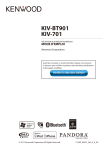
Lien public mis à jour
Le lien public vers votre chat a été mis à jour.


